Page 1
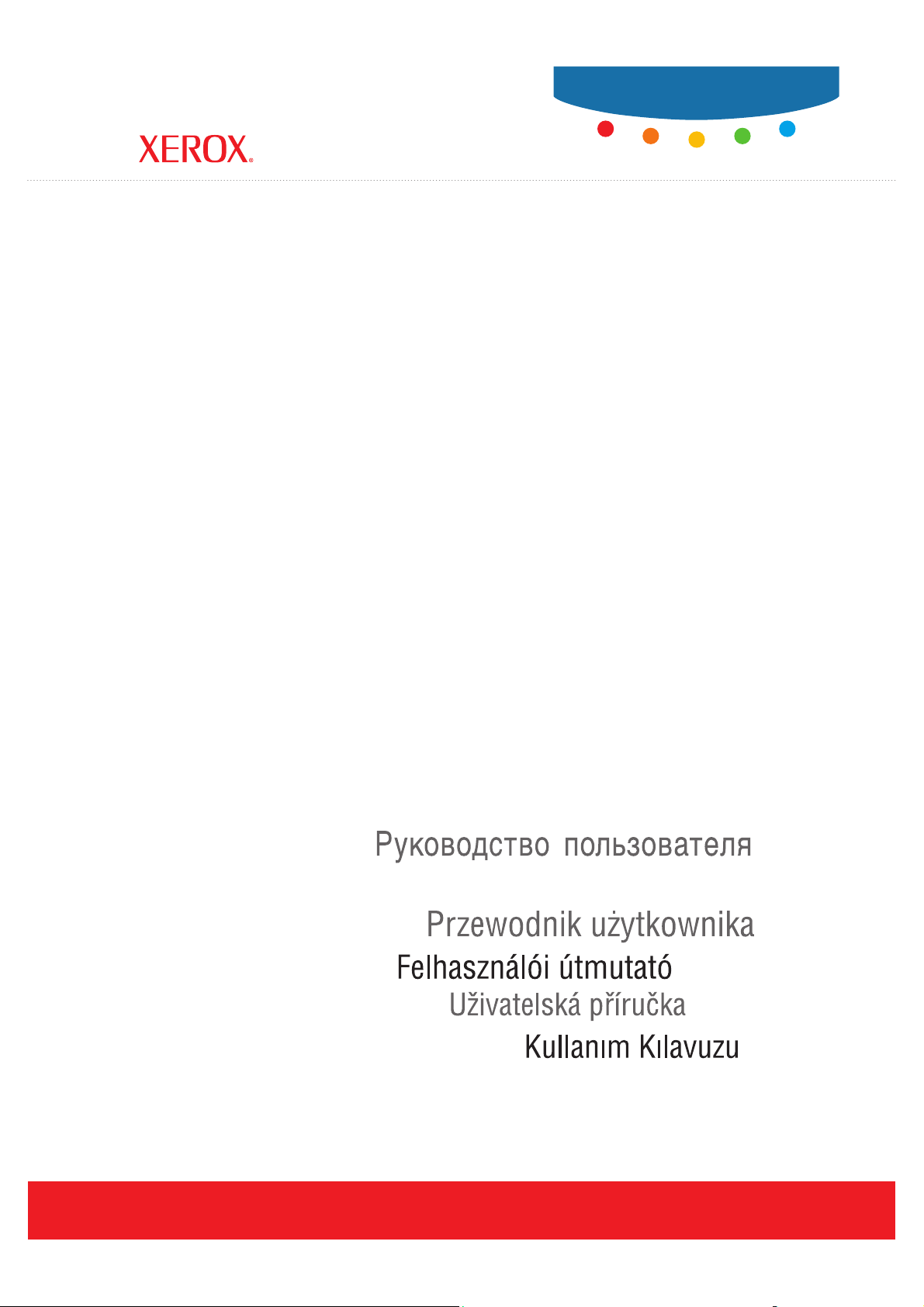
User Guide
Guide d’utilisation
Phaser® 6130
printer
Guida dell'utente
Benutzerhandbuch
Guía del usuario
Guia do Usuário
Gebruikershandleiding
Användarhandbok
Betjeningsvejledning
ǼȖȤİȚȡȓįȚȠȤȡȒıIJȘ
www.xerox.com/support
Page 2
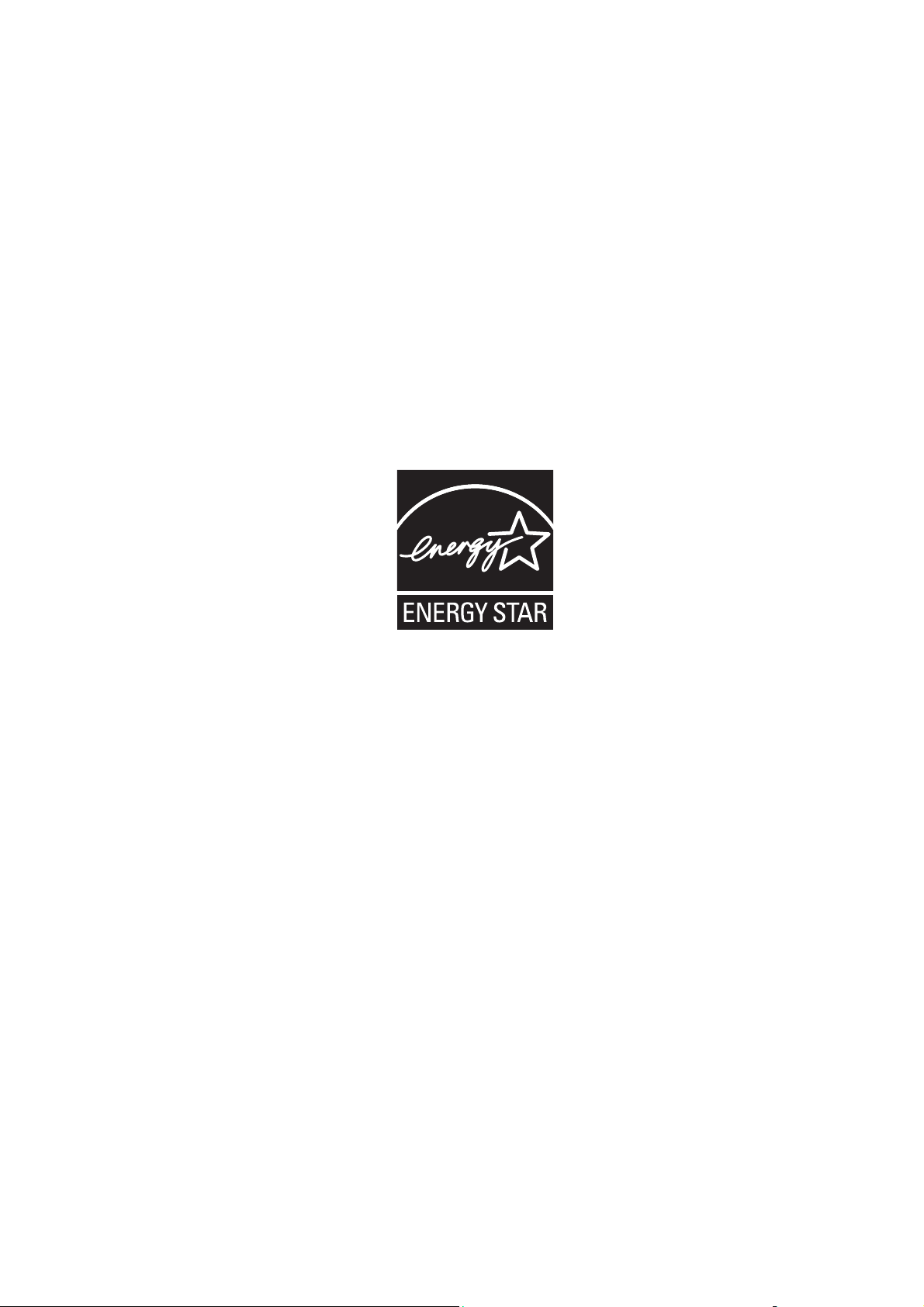
I diritti non pubblicati sono protetti ai sensi delle leggi sul copyright in vigore negli Stati Uniti. Il contenuto di questa
pubblicazione non può essere riprodotto in alcuna forma senza l'autorizzazione di Xerox Corporation.
La protezione del copyright rivendicata comprende tutti i materiali e le informazioni tutelabili dalle leggi sul copyright ora
permessi per legge scritta o giudiziale o concessi più avanti, incluso, senza limitazione, il materiale generato dai programmi
software visualizzati sullo schermo quali stili, modelli, icone, schede video, aspetti, ecc.
®
XEROX
, CentreWare®, Phaser®, PrintingScout® e Walk-Up® sono marchi di Xerox Corporation negli Stati Uniti e/o in
altri paesi.
®
e PostScript® sono marchi di Adobe Systems Incorporated negli Stati Uniti e/o in altri paesi.
Adobe
®
, Bonjour®, ColorSync®, EtherTalk®, Macintosh® e Mac OS® sono marchi di Apple Computer, Inc. negli Stati Uniti e/o
Apple
in altri paesi.
®
PCL
è un marchio di Hewlett-Packard Corporation negli Stati Uniti e/o in altri paesi.
®
Microsoft
Novell
In qualità di partner E
risparmio energetico. Il nome e il logo E
, Vista™, Windows® e Windows Server™ sono marchi di Microsoft Corporation negli Stati Uniti e/o in altri paesi.
®
, NetWare® e IPX/SPX™ sono marchi di Novell, Incorporated negli Stati Uniti e/o in altri paesi.
NERGY STAR
®
Xerox Corporation garantisce che questo prodotto soddisfa le direttive ENERGY STAR per il
NERGY STAR sono marchi registrati negli Stati Uniti.
Page 3
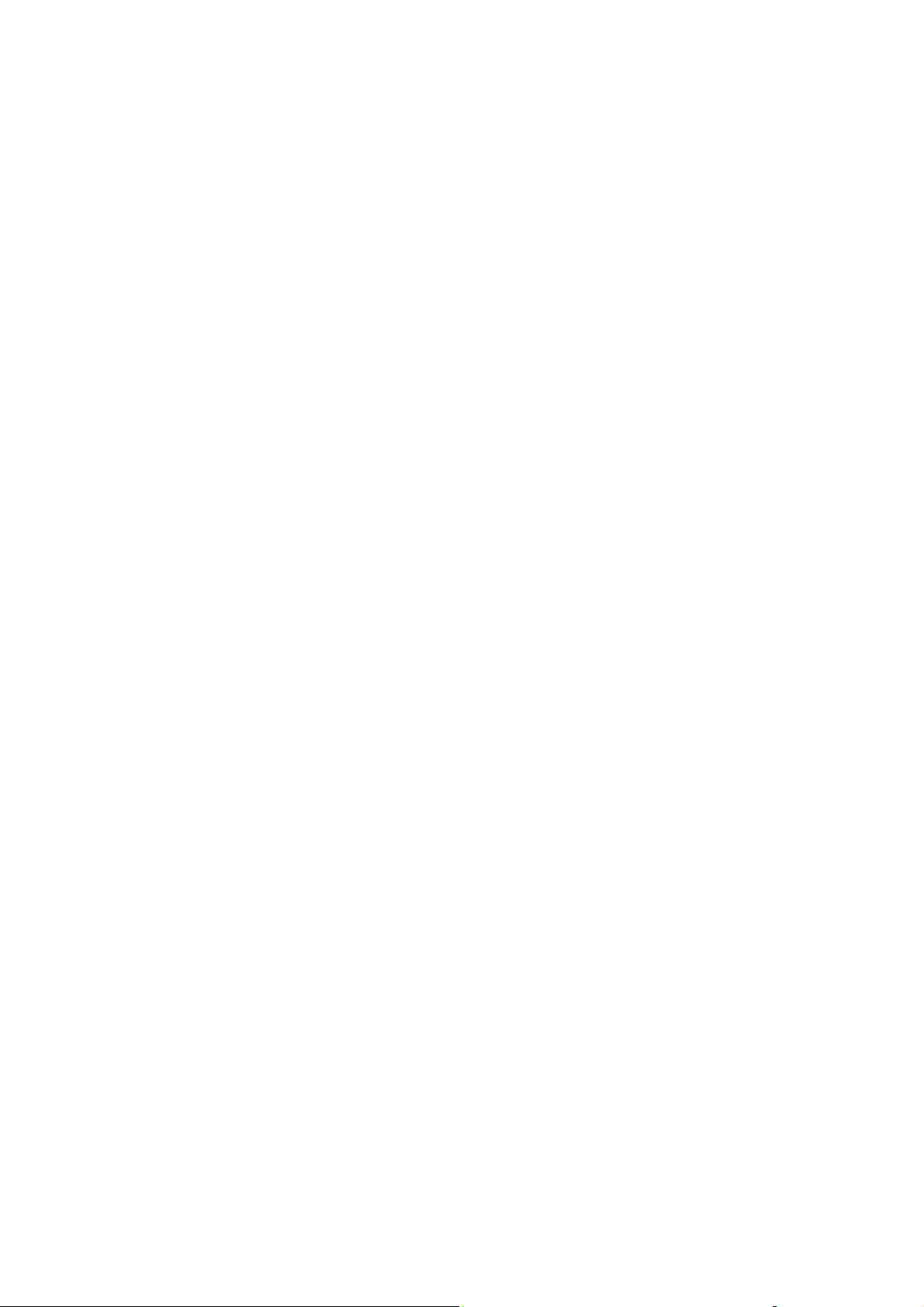
Sommario
Sommario
1 Informazioni sulla stampante
Sicurezza dell'utente . . . . . . . . . . . . . . . . . . . . . . . . . . . . . . . . . . . . . . . . . . . . . . . . . . . . . . . 1-2
Sicurezza in campo elettrico . . . . . . . . . . . . . . . . . . . . . . . . . . . . . . . . . . . . . . . . . . . . 1-2
Sicurezza del laser. . . . . . . . . . . . . . . . . . . . . . . . . . . . . . . . . . . . . . . . . . . . . . . . . . . . 1-3
Sicurezza di manutenzione . . . . . . . . . . . . . . . . . . . . . . . . . . . . . . . . . . . . . . . . . . . . . 1-3
Sicurezza operativa . . . . . . . . . . . . . . . . . . . . . . . . . . . . . . . . . . . . . . . . . . . . . . . . . . . 1-4
Spostamento della stampante . . . . . . . . . . . . . . . . . . . . . . . . . . . . . . . . . . . . . . . . . . . 1-6
Simboli di sicurezza riportati sul prodotto . . . . . . . . . . . . . . . . . . . . . . . . . . . . . . . . . 1-7
Specifiche della stampante . . . . . . . . . . . . . . . . . . . . . . . . . . . . . . . . . . . . . . . . . . . . . . . . . . 1-8
Informazioni sulle normative. . . . . . . . . . . . . . . . . . . . . . . . . . . . . . . . . . . . . . . . . . . . . . . . . 1-9
Stati Uniti (Normative FCC). . . . . . . . . . . . . . . . . . . . . . . . . . . . . . . . . . . . . . . . . . . . 1-9
Canada (Regulations) . . . . . . . . . . . . . . . . . . . . . . . . . . . . . . . . . . . . . . . . . . . . . . . . . 1-9
Unione Europea. . . . . . . . . . . . . . . . . . . . . . . . . . . . . . . . . . . . . . . . . . . . . . . . . . . . . 1-10
Scheda sulla sicurezza dei materiali (MSDS) . . . . . . . . . . . . . . . . . . . . . . . . . . . . . . . . . . . 1-11
Riciclaggio e smaltimento dei prodotti . . . . . . . . . . . . . . . . . . . . . . . . . . . . . . . . . . . . . . . . 1-12
Tutti i paesi . . . . . . . . . . . . . . . . . . . . . . . . . . . . . . . . . . . . . . . . . . . . . . . . . . . . . . . . 1-12
Unione Europea. . . . . . . . . . . . . . . . . . . . . . . . . . . . . . . . . . . . . . . . . . . . . . . . . . . . . 1-12
Stati Uniti e Canada . . . . . . . . . . . . . . . . . . . . . . . . . . . . . . . . . . . . . . . . . . . . . . . . . 1-13
Altri paesi . . . . . . . . . . . . . . . . . . . . . . . . . . . . . . . . . . . . . . . . . . . . . . . . . . . . . . . . . 1-13
2 Funzioni della stampante
Componenti principali e relative funzioni. . . . . . . . . . . . . . . . . . . . . . . . . . . . . . . . . . . . . . . 2-2
Vista frontale. . . . . . . . . . . . . . . . . . . . . . . . . . . . . . . . . . . . . . . . . . . . . . . . . . . . . . . . 2-2
Vista posteriore . . . . . . . . . . . . . . . . . . . . . . . . . . . . . . . . . . . . . . . . . . . . . . . . . . . . . . 2-3
Vista interna . . . . . . . . . . . . . . . . . . . . . . . . . . . . . . . . . . . . . . . . . . . . . . . . . . . . . . . . 2-4
Configurazione della stampante . . . . . . . . . . . . . . . . . . . . . . . . . . . . . . . . . . . . . . . . . 2-5
Opzioni . . . . . . . . . . . . . . . . . . . . . . . . . . . . . . . . . . . . . . . . . . . . . . . . . . . . . . . . . . . . 2-5
Pannello di controllo . . . . . . . . . . . . . . . . . . . . . . . . . . . . . . . . . . . . . . . . . . . . . . . . . . . . . . . 2-6
Layout del pannello di controllo . . . . . . . . . . . . . . . . . . . . . . . . . . . . . . . . . . . . . . . . 2-6
Display . . . . . . . . . . . . . . . . . . . . . . . . . . . . . . . . . . . . . . . . . . . . . . . . . . . . . . . . . . . . 2-6
Pagine di informazioni . . . . . . . . . . . . . . . . . . . . . . . . . . . . . . . . . . . . . . . . . . . . . . . . 2-7
Modalità risparmio energetico. . . . . . . . . . . . . . . . . . . . . . . . . . . . . . . . . . . . . . . . . . . . . . . . 2-8
Uscita dalla modalità risparmio energetico. . . . . . . . . . . . . . . . . . . . . . . . . . . . . . . . . 2-8
Verifica dello stato dei dati di stampa . . . . . . . . . . . . . . . . . . . . . . . . . . . . . . . . . . . . . . . . . . 2-9
Verifica in Windows . . . . . . . . . . . . . . . . . . . . . . . . . . . . . . . . . . . . . . . . . . . . . . . . . . 2-9
Stampante Phaser® 6130
i
Page 4
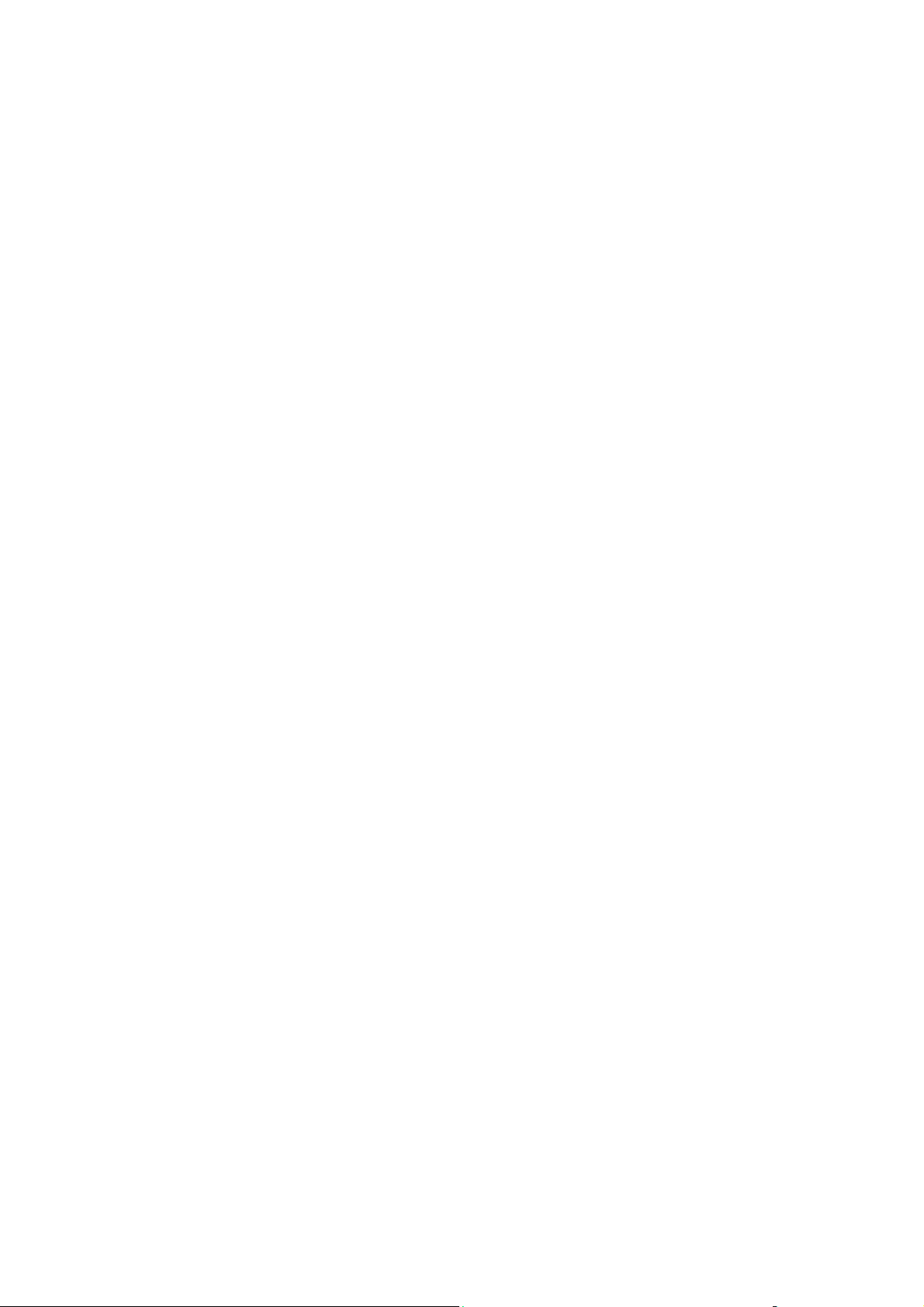
Sommario
Visualizzazione della configurazione degli accessori opzionali e delle impostazioni
dei cassetti della carta. . . . . . . . . . . . . . . . . . . . . . . . . . . . . . . . . . . . . . . . . . . . . . . . . . . 2-10
Ulteriori informazioni . . . . . . . . . . . . . . . . . . . . . . . . . . . . . . . . . . . . . . . . . . . . . . . . . . . . . 2-11
Risorse. . . . . . . . . . . . . . . . . . . . . . . . . . . . . . . . . . . . . . . . . . . . . . . . . . . . . . . . . . . . 2-11
3 Nozioni di base sulla rete
Panoramica dell'installazione e della configurazione della connessione di rete . . . . . . . . . . 3-2
Scelta di un metodo di connessione. . . . . . . . . . . . . . . . . . . . . . . . . . . . . . . . . . . . . . . . . . . . 3-3
Connessione tramite Ethernet (consigliata) . . . . . . . . . . . . . . . . . . . . . . . . . . . . . . . . 3-3
Connessione tramite USB . . . . . . . . . . . . . . . . . . . . . . . . . . . . . . . . . . . . . . . . . . . . . . 3-4
Configurazione dell'indirizzo di rete . . . . . . . . . . . . . . . . . . . . . . . . . . . . . . . . . . . . . . . . . . . 3-5
Indirizzi TCP/IP e IP. . . . . . . . . . . . . . . . . . . . . . . . . . . . . . . . . . . . . . . . . . . . . . . . . . 3-5
Impostazione automatica dell' indirizzo IP della stampante . . . . . . . . . . . . . . . . . . . . 3-5
Metodi dinamici per impostare l'indirizzo IP della stampante . . . . . . . . . . . . . . . . . . 3-6
Impostazione manuale dell'indirizzo IP della stampante . . . . . . . . . . . . . . . . . . . . . . 3-7
Installazione dei driver della stampante . . . . . . . . . . . . . . . . . . . . . . . . . . . . . . . . . . . . . . . . 3-9
Driver disponibili . . . . . . . . . . . . . . . . . . . . . . . . . . . . . . . . . . . . . . . . . . . . . . . . . . . . 3-9
Windows 2000 o versioni successive . . . . . . . . . . . . . . . . . . . . . . . . . . . . . . . . . . . . 3-10
Macintosh OS X 10.2 e versioni successive . . . . . . . . . . . . . . . . . . . . . . . . . . . . . . . 3-10
4 Nozioni di base sulla stampa
Carta e supporti utilizzabili . . . . . . . . . . . . . . . . . . . . . . . . . . . . . . . . . . . . . . . . . . . . . . . . . . 4-2
Istruzioni per l'uso della carta . . . . . . . . . . . . . . . . . . . . . . . . . . . . . . . . . . . . . . . . . . . 4-3
Carta che può danneggiare la stampante. . . . . . . . . . . . . . . . . . . . . . . . . . . . . . . . . . . 4-4
Istruzioni per la conservazione della carta . . . . . . . . . . . . . . . . . . . . . . . . . . . . . . . . . 4-4
Informazioni sulla carta. . . . . . . . . . . . . . . . . . . . . . . . . . . . . . . . . . . . . . . . . . . . . . . . . . . . . 4-5
Impostazione dei tipi e formati carta . . . . . . . . . . . . . . . . . . . . . . . . . . . . . . . . . . . . . . . . . . . 4-7
Impostazione dei cassetti carta . . . . . . . . . . . . . . . . . . . . . . . . . . . . . . . . . . . . . . . . . . 4-7
Impostazione dei tipi di carta . . . . . . . . . . . . . . . . . . . . . . . . . . . . . . . . . . . . . . . . . . . 4-7
Impostazione dei formati carta . . . . . . . . . . . . . . . . . . . . . . . . . . . . . . . . . . . . . . . . . . 4-7
Caricamento della carta . . . . . . . . . . . . . . . . . . . . . . . . . . . . . . . . . . . . . . . . . . . . . . . . . . . . . 4-8
Caricamento della carta nel cassetto carta . . . . . . . . . . . . . . . . . . . . . . . . . . . . . . . . . 4-8
Caricamento della carta nello slot di alimentazione manuale. . . . . . . . . . . . . . . . . . 4-12
Selezione delle opzioni di stampa . . . . . . . . . . . . . . . . . . . . . . . . . . . . . . . . . . . . . . . . . . . . 4-14
Selezione delle preferenze di stampa (Windows) . . . . . . . . . . . . . . . . . . . . . . . . . . . 4-14
Selezione delle opzioni per un singolo lavoro (Windows) . . . . . . . . . . . . . . . . . . . . 4-15
Selezione delle opzioni per un singolo lavoro (Macintosh) . . . . . . . . . . . . . . . . . . . 4-17
Stampante Phaser® 6130
ii
Page 5
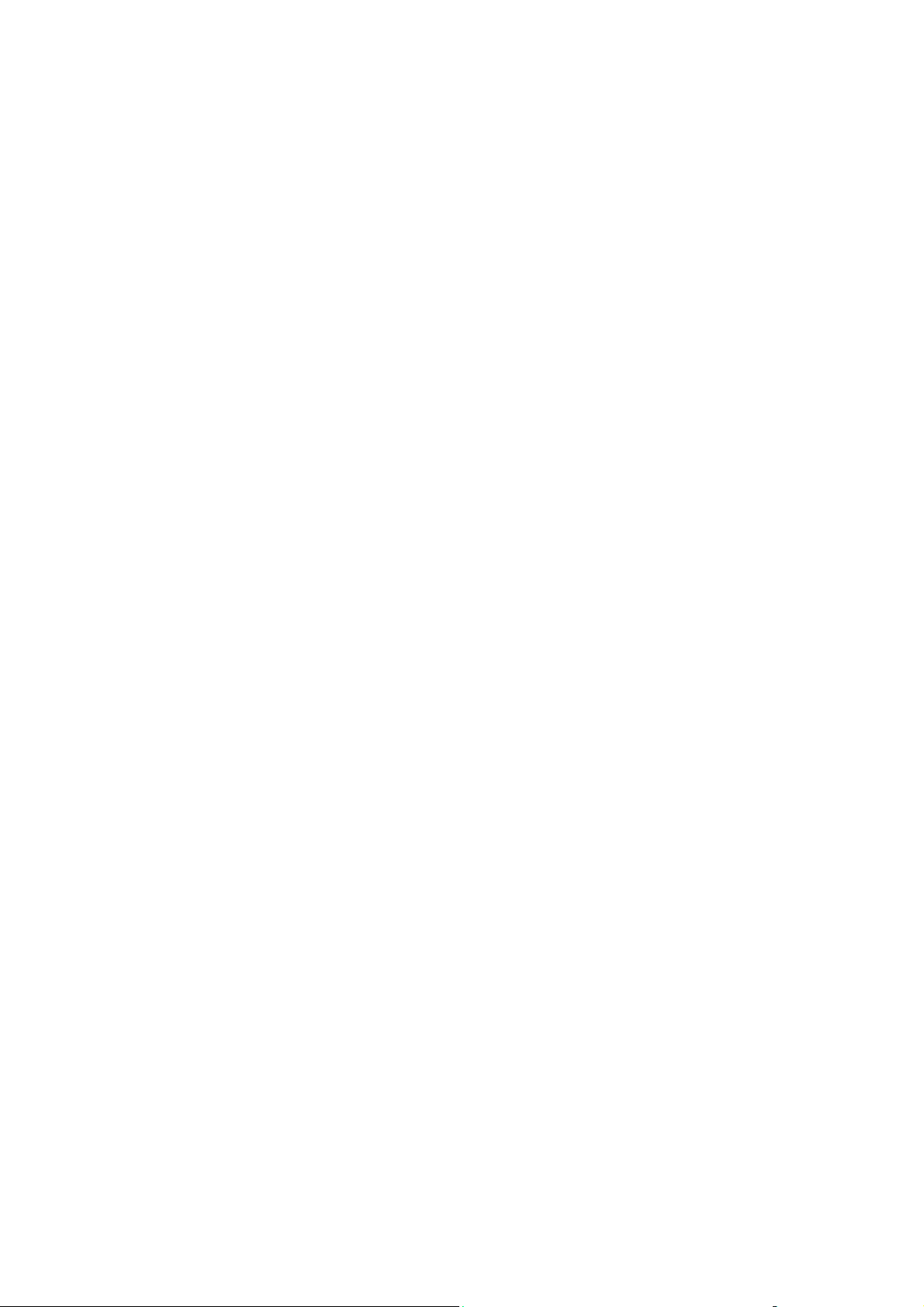
Sommario
Stampa su supporti speciali . . . . . . . . . . . . . . . . . . . . . . . . . . . . . . . . . . . . . . . . . . . . . . . . . 4-20
Stampa su buste. . . . . . . . . . . . . . . . . . . . . . . . . . . . . . . . . . . . . . . . . . . . . . . . . . . . . 4-20
Stampa su etichette . . . . . . . . . . . . . . . . . . . . . . . . . . . . . . . . . . . . . . . . . . . . . . . . . . 4-23
Stampa su carta lucida. . . . . . . . . . . . . . . . . . . . . . . . . . . . . . . . . . . . . . . . . . . . . . . . 4-27
Stampa su formato personalizzato. . . . . . . . . . . . . . . . . . . . . . . . . . . . . . . . . . . . . . . . . . . . 4-31
Definizione dei formati carta personalizzati . . . . . . . . . . . . . . . . . . . . . . . . . . . . . . . 4-31
Stampa su carta di formato personalizzato . . . . . . . . . . . . . . . . . . . . . . . . . . . . . . . . 4-32
Stampa di documenti riservati - Stampa protetta. . . . . . . . . . . . . . . . . . . . . . . . . . . . . . . . . 4-34
Informazioni su Stampa protetta. . . . . . . . . . . . . . . . . . . . . . . . . . . . . . . . . . . . . . . . 4-34
Configurazione della funzione Stampa protetta . . . . . . . . . . . . . . . . . . . . . . . . . . . . 4-34
Stampa dopo la verifica del risultato di stampa - Stampa di prova. . . . . . . . . . . . . . . . . . . 4-37
Informazioni sulla funzione Stampa di prova. . . . . . . . . . . . . . . . . . . . . . . . . . . . . . 4-37
Configurazione della funzione Stampa di prova. . . . . . . . . . . . . . . . . . . . . . . . . . . . 4-37
5 Utilizzo dei menu del pannello di controllo
I menu del pannello di controllo . . . . . . . . . . . . . . . . . . . . . . . . . . . . . . . . . . . . . . . . . . . . . . 5-2
Configurazione dei menu . . . . . . . . . . . . . . . . . . . . . . . . . . . . . . . . . . . . . . . . . . . . . . 5-2
Modifica delle impostazioni dei menu . . . . . . . . . . . . . . . . . . . . . . . . . . . . . . . . . . . . 5-3
Descrizione delle voci di menu . . . . . . . . . . . . . . . . . . . . . . . . . . . . . . . . . . . . . . . . . . . . . . . 5-4
Impost. cass. . . . . . . . . . . . . . . . . . . . . . . . . . . . . . . . . . . . . . . . . . . . . . . . . . . . . . . . . 5-4
Pagine di informazioni . . . . . . . . . . . . . . . . . . . . . . . . . . . . . . . . . . . . . . . . . . . . . . . . 5-5
Contatori . . . . . . . . . . . . . . . . . . . . . . . . . . . . . . . . . . . . . . . . . . . . . . . . . . . . . . . . . . . 5-6
Menu Amministr. . . . . . . . . . . . . . . . . . . . . . . . . . . . . . . . . . . . . . . . . . . . . . . . . . . . . 5-6
Elenco dei menu . . . . . . . . . . . . . . . . . . . . . . . . . . . . . . . . . . . . . . . . . . . . . . . . . . . . . . . . . 5-15
6 Qualità di stampa
Problemi di qualità di stampa . . . . . . . . . . . . . . . . . . . . . . . . . . . . . . . . . . . . . . . . . . . . . . . . 6-2
Registrazione del colore . . . . . . . . . . . . . . . . . . . . . . . . . . . . . . . . . . . . . . . . . . . . . . . . . . . . 6-7
Regolazione automatica della registrazione del colore. . . . . . . . . . . . . . . . . . . . . . . . 6-7
Regolazione manuale della registrazione del colore. . . . . . . . . . . . . . . . . . . . . . . . . . 6-7
Abilitazione/disabilitazione della registrazione del colore automatica. . . . . . . . . . . . 6-9
7 Risoluzione dei problemi
Inceppamenti della carta . . . . . . . . . . . . . . . . . . . . . . . . . . . . . . . . . . . . . . . . . . . . . . . . . . . . 7-2
Come impedire ed eliminare inceppamenti della carta. . . . . . . . . . . . . . . . . . . . . . . . 7-2
Inceppamenti della carta nel cassetto della carta . . . . . . . . . . . . . . . . . . . . . . . . . . . . 7-3
Inceppamenti della carta nel fusore . . . . . . . . . . . . . . . . . . . . . . . . . . . . . . . . . . . . . . 7-6
Problemi con la stampante. . . . . . . . . . . . . . . . . . . . . . . . . . . . . . . . . . . . . . . . . . . . . . . . . . . 7-8
Abilitazione delle opzioni . . . . . . . . . . . . . . . . . . . . . . . . . . . . . . . . . . . . . . . . . . . . . 7-11
Stampante Phaser® 6130
iii
Page 6
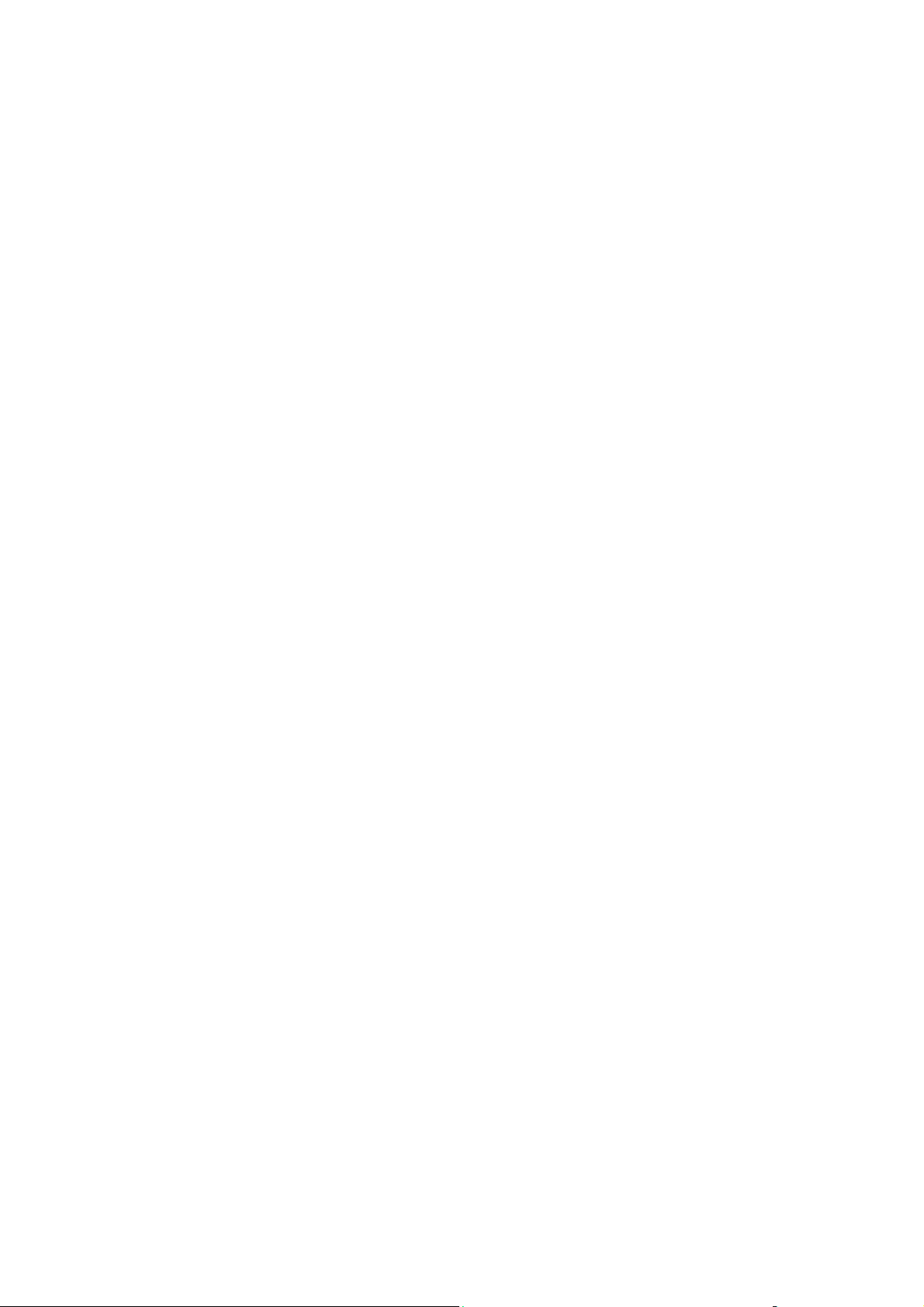
Sommario
Messaggi di errore visualizzati sul pannello di controllo . . . . . . . . . . . . . . . . . . . . . . . . . . 7-12
Messaggi relativi ai materiali di consumo . . . . . . . . . . . . . . . . . . . . . . . . . . . . . . . . 7-12
Messaggi relativi alla stampante e ad altri elementi . . . . . . . . . . . . . . . . . . . . . . . . . 7-13
Informazioni utili. . . . . . . . . . . . . . . . . . . . . . . . . . . . . . . . . . . . . . . . . . . . . . . . . . . . . . . . . 7-16
Messaggi sul pannello di controllo . . . . . . . . . . . . . . . . . . . . . . . . . . . . . . . . . . . . . 7-16
Avvisi PrintingScout. . . . . . . . . . . . . . . . . . . . . . . . . . . . . . . . . . . . . . . . . . . . . . . . . 7-16
Supporto in linea . . . . . . . . . . . . . . . . . . . . . . . . . . . . . . . . . . . . . . . . . . . . . . . . . . . . 7-16
Collegamenti Web. . . . . . . . . . . . . . . . . . . . . . . . . . . . . . . . . . . . . . . . . . . . . . . . . . . 7-17
8 Manutenzione
Pulizia della stampante . . . . . . . . . . . . . . . . . . . . . . . . . . . . . . . . . . . . . . . . . . . . . . . . . . . . . 8-2
Pulizia della parte esterna . . . . . . . . . . . . . . . . . . . . . . . . . . . . . . . . . . . . . . . . . . . . . . 8-2
Pulizia della parte interna della stampante . . . . . . . . . . . . . . . . . . . . . . . . . . . . . . . . . 8-2
Ordinazione dei materiali di consumo. . . . . . . . . . . . . . . . . . . . . . . . . . . . . . . . . . . . . . . . . . 8-3
Materiali di consumo . . . . . . . . . . . . . . . . . . . . . . . . . . . . . . . . . . . . . . . . . . . . . . . . . 8-3
Elementi della procedura di manutenzione. . . . . . . . . . . . . . . . . . . . . . . . . . . . . . . . . 8-3
Quando ordinare i materiali di consumo. . . . . . . . . . . . . . . . . . . . . . . . . . . . . . . . . . . 8-3
Riciclaggio dei materiali di consumo . . . . . . . . . . . . . . . . . . . . . . . . . . . . . . . . . . . . . 8-4
Gestione della stampante. . . . . . . . . . . . . . . . . . . . . . . . . . . . . . . . . . . . . . . . . . . . . . . . . . . . 8-5
Controllo/gestione della stampante con CentreWare IS . . . . . . . . . . . . . . . . . . . . . . . 8-5
Controllo dello stato della stampante con PrintingScout . . . . . . . . . . . . . . . . . . . . . . 8-5
Controllo dello stato della stampante tramite e-mail . . . . . . . . . . . . . . . . . . . . . . . . . 8-6
Verifica dei conteggi pagine . . . . . . . . . . . . . . . . . . . . . . . . . . . . . . . . . . . . . . . . . . . . . . . . . 8-9
Spostamento della stampante. . . . . . . . . . . . . . . . . . . . . . . . . . . . . . . . . . . . . . . . . . . . . . . . 8-10
Indice
Stampante Phaser® 6130
iv
Page 7
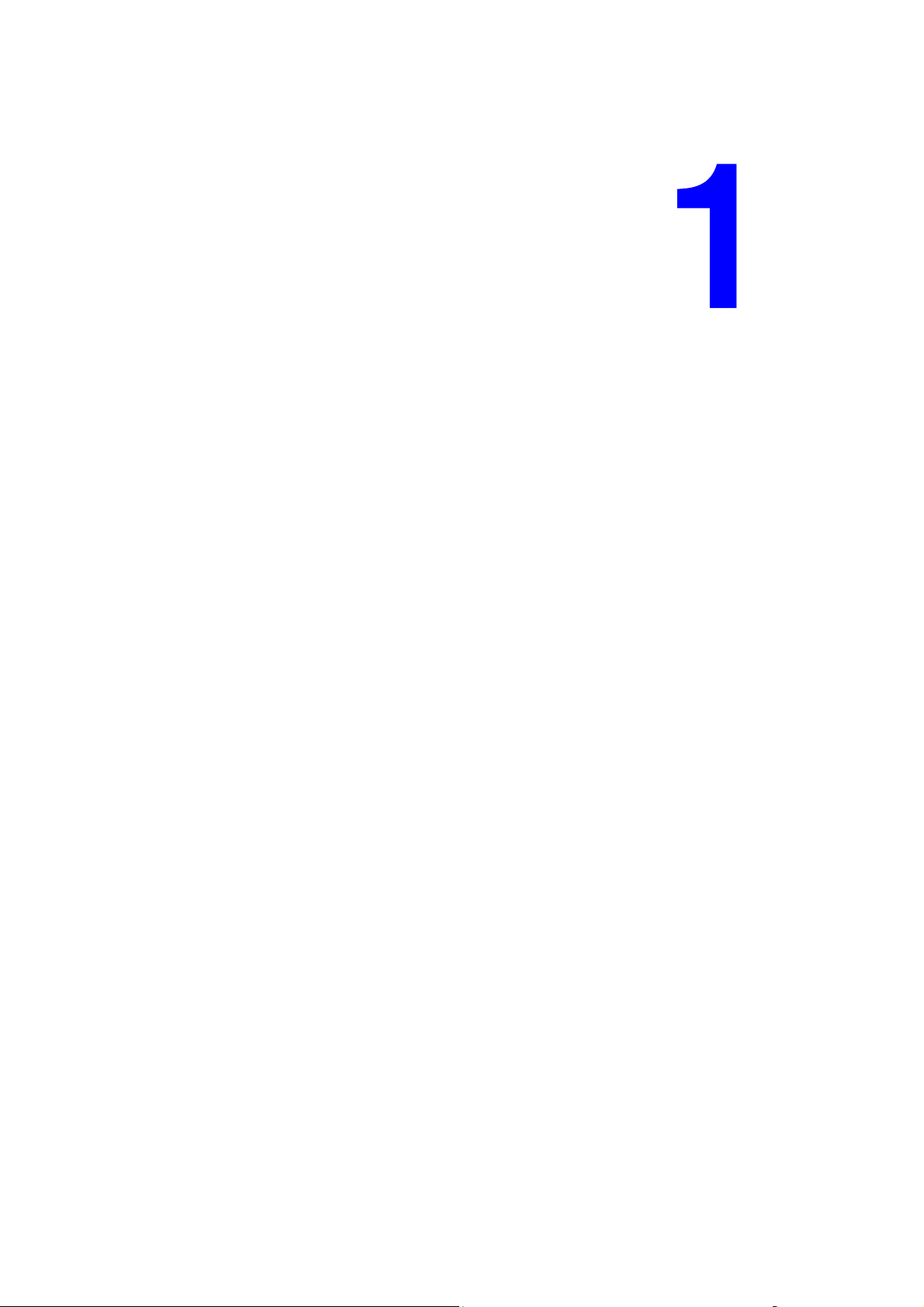
Informazioni sulla stampante
Questo capitolo comprende:
■ Sicurezza dell'utente a pagina 1-2
■ Specifiche della stampante a pagina 1-8
■ Informazioni sulle normative a pagina 1-9
■ Scheda sulla sicurezza dei materiali (MSDS) a pagina 1-11
■ Riciclaggio e smaltimento dei prodotti a pagina 1-12
Stampante Phaser® 6130
1-1
Page 8
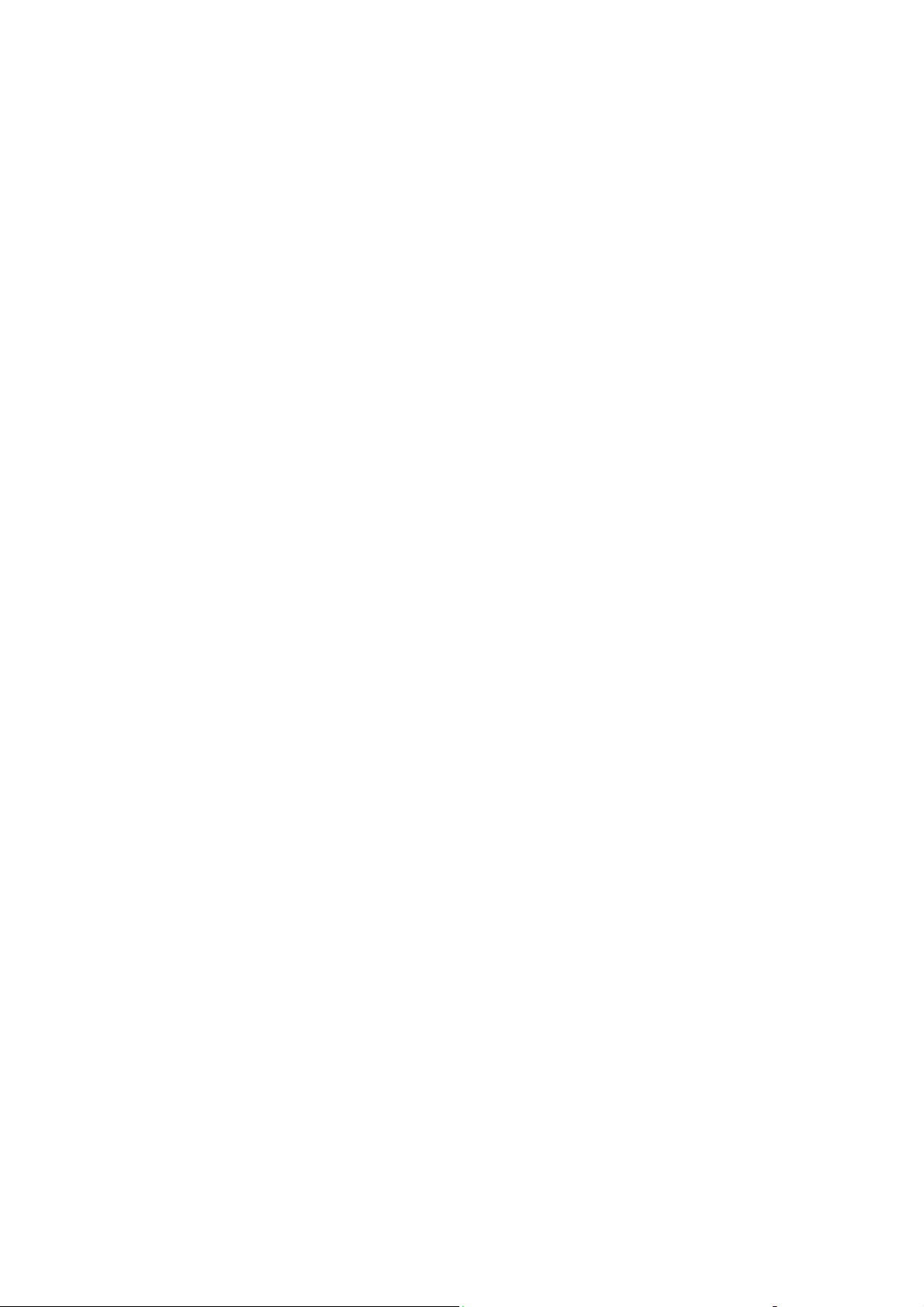
Sicurezza dell'utente
Sicurezza dell'utente
La stampante e i materiali di consumo consigliati sono stati progettati e testati in conformità a
severi requisiti di sicurezza. L'osservanza delle avvertenze riportate di seguito garantisce un
costante funzionamento della stampante in condizioni di sicurezza.
Sicurezza in campo elettrico
■ Utilizzare il cavo di alimentazione fornito insieme alla stampante.
■ Inserire la spina del cavo di alimentazione direttamente in una presa di corrente
adeguatamente collegata a terra. Assicurarsi che entrambe le estremità del cavo siano
collegate correttamente. Se non si è certi che la presa di corrente sia collegata a terra,
rivolgersi a un elettricista.
■ Non usare un adattatore con messa a terra per collegare la stampante a una presa di
alimentazione priva di terminale di messa a terra.
■ Non utilizzare cavi o prese di alimentazione.
■ Verificare che la stampante sia collegata a una presa che fornisce la tensione richiesta.
Se necessario, verificare con un elettricista le specifiche elettriche della stampante.
Avvertenza: Per escludere ogni eventualità di scossa elettrica accertarsi che la stampante
sia collegata a terra come prescritto. L'uso improprio di apparecchiature elettriche può
essere pericoloso.
■ Non collocare la stampante in un punto in cui il cavo di alimentazione possa essere
calpestato.
■ Non appoggiare alcun oggetto sul cavo di alimentazione.
■ Non ostruire gli sfiati di ventilazione. Tali sfiati impediscono il surriscaldamento della
stampante.
■ Non lasciare cadere clip o graffette all'interno della stampante.
Avvertenza: Non inserire alcun oggetto nelle fessure o nelle aperture della stampante.
L'eventuale contatto con un punto sotto tensione o il corto circuito di un componente possono
infatti provocare incendi e scosse elettriche.
Stampante Phaser® 6130
1-2
Page 9
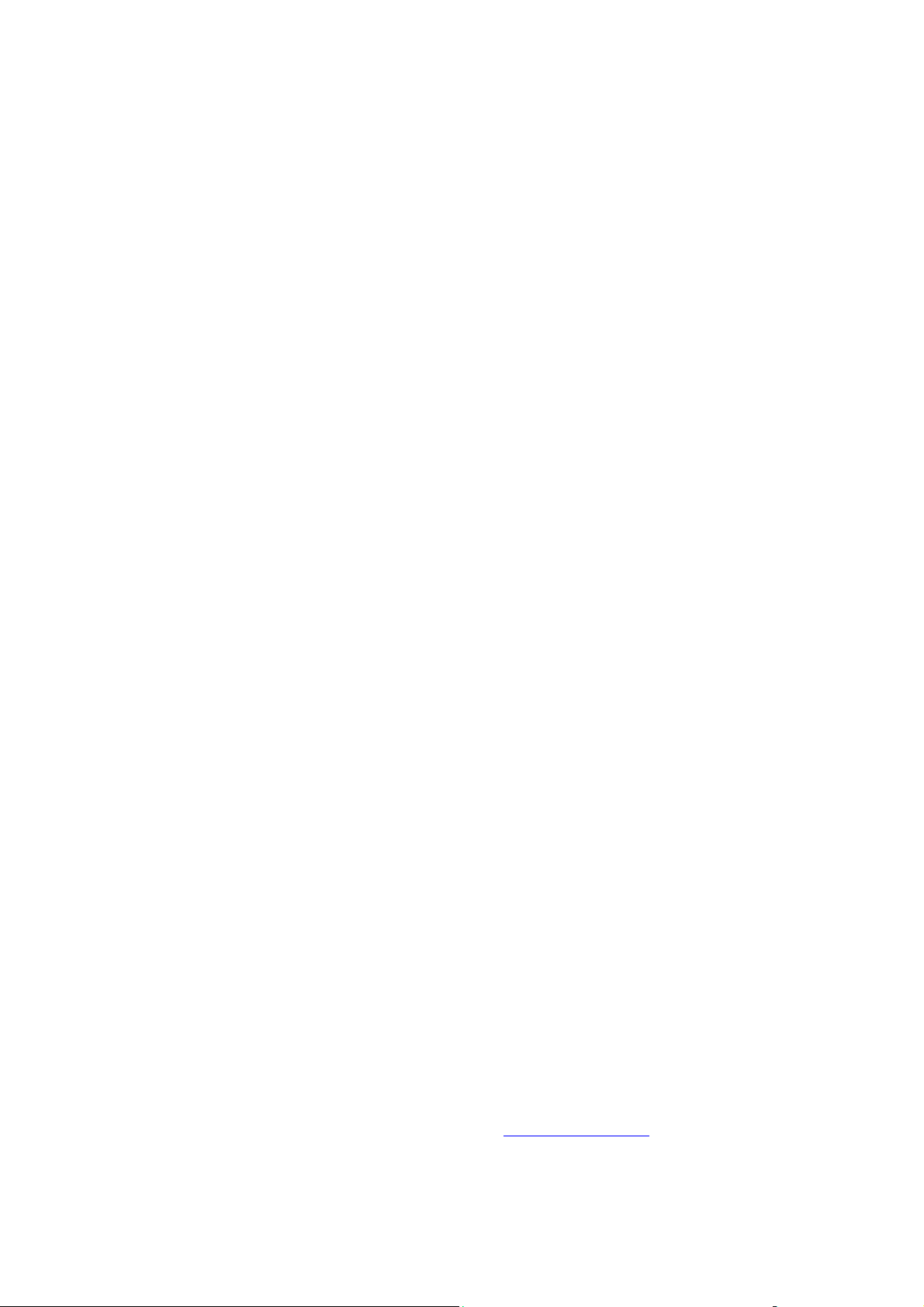
Sicurezza dell'utente
Se si rilevano odori o rumori inusuali:
1. Spegnere subito la stampante.
2. Scollegare il cavo di alimentazione dalla presa di corrente.
3. Per l'eliminazione dell'inconveniente rivolgersi a un rappresentante di assistenza
autorizzato.
Il cavo di alimentazione è collegato al lato posteriore della stampante sotto forma di
dispositivo plug-in. Se occorre scollegare l'alimentazione della stampante, staccare il cavo di
alimentazione dalla presa di corrente.
Avvertenza: Non rimuovere i coperchi o le protezioni avvitate salvo che per l'installazione di
dispositivi opzionali e solo se si sono ricevute istruzioni specifiche in merito. Prima di
procedere all'installazione, SPEGNERE la stampante. Fatta eccezione per le opzioni
installabili dall'utente, sotto i coperchi non vi sono parti che richiedono l'intervento del cliente.
Nota: Lasciare la stampante accesa per ottenere prestazioni ottimali; ciò non costituisce un
rischio per la sicurezza. Se, tuttavia, la stampante non viene utilizzata per un periodo di tempo
prolungato, spegnerla e scollegarla.
Di seguito vengono riportati alcuni rischi per la sicurezza:
■ Il cavo di alimentazione è danneggiato o consumato.
■ Versamento di liquidi all'interno della stampante.
■ La stampante è venuta a contatto con acqua.
In presenza di una di queste condizioni, procedere come segue:
1. Spegnere subito la stampante.
2. Scollegare il cavo di alimentazione dalla presa di corrente.
3. Chiamare un rappresentante di assistenza autorizzato.
Sicurezza del laser
Con particolare riferimento ai laser, il prodotto è conforme agli standard delle prestazioni dei
prodotti laser definiti da agenzie governative, nazionali e internazionali ed è certificato come
Prodotto laser di classe 1. La stampante non emette luci pericolose in quanto il raggio è
completamente coperto durante tutte le modalità di funzionamento o di manutenzione che
devono essere utilizzate dall'utente.
Sicurezza di manutenzione
■ Non eseguire alcuna procedura di manutenzione che non sia descritta nella
documentazione fornita insieme alla stampante.
■ Non usare detergenti spray. L'uso di materiali di consumo non autorizzati può ridurre le
prestazioni della stampante e creare situazioni pericolose.
■ Non tentare di aprire, riutilizzare o bruciare qualsiasi materiale di consumo o elemento
della procedura di manutenzione. Per ulteriori informazioni sui programmi di riciclaggio
dei materiali di consumo Xerox, visitare il sito www.xerox.com/gwa
.
Stampante Phaser® 6130
1-3
Page 10
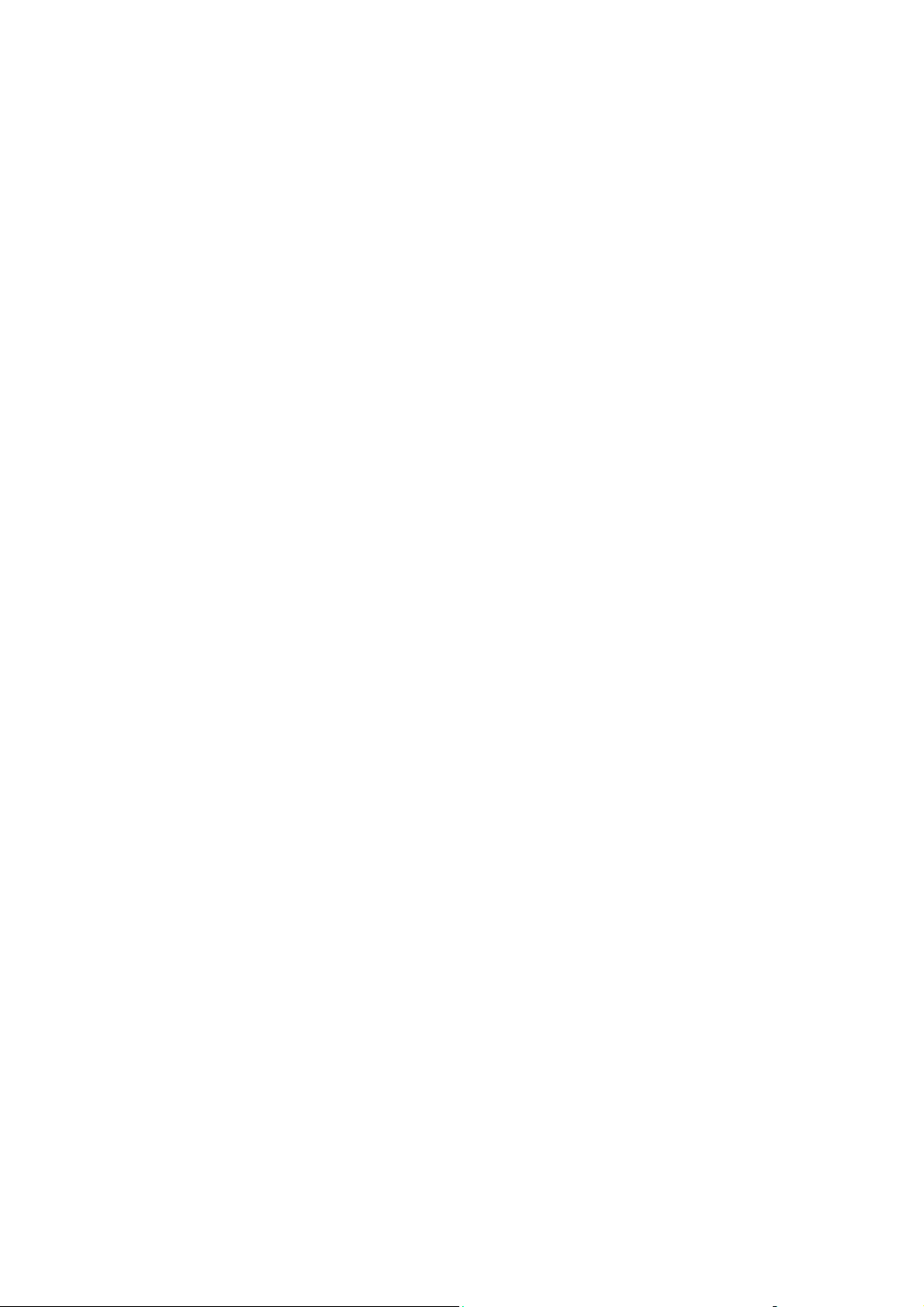
Sicurezza dell'utente
Sicurezza operativa
La stampante e i materiali di consumo sono stati progettati e testati in conformità a severi
requisiti di sicurezza. Questi includono controlli da parte degli enti di vigilanza sulla sicurezza,
omologazione e conformità alle norme ambientali stabilite. L'osservanza delle istruzioni di
sicurezza riportate di seguito contribuisce a garantire un costante funzionamento della
stampante in condizioni di sicurezza.
Ubicazione della stampante
Collocare la stampante in un ambiente privo di polvere e caratterizzato da temperatura
compresa tra 10° e 32° C (50° - 90° F) e umidità relativa compresa tra il 15 e l'85 %.
L'umidità dovrebbe essere il 70% oppure inferiore con una temperatura 32° C; la temperatura
dovrebbe essere 28° C oppure inferiore con un'umidità dell'85%.
Nota: Repentini cambi di temperatura possono compromettere la qualità di stampa. Il rapido
riscaldamento di una stanza fredda può generare condensa all'interno della macchina,
interferendo direttamente con il trasferimento immagini.
Spazio per la stampante
Posizionare la stampante in un punto in cui vi sia spazio sufficiente per la ventilazione, l'uso e
la manutenzione. Lo spazio minimo consigliato è:
Spazio necessario in alto:
■ 20 cm sopra la stampante
Requisiti di altezza totale:
■ Stampante: 58,9 cm
Altri spazi necessari:
■ 10 cm dietro alla stampante
■ 60 cm davanti alla stampante
■ 10 cm sul lato sinistro della stampante
■ 25 cm sul lato destro della stampante
Istruzioni operative
■ Non ostruire o coprire le fessure e le aperture della stampante. La mancanza di adeguata
ventilazione può provocare il surriscaldamento della stampante.
■ Per ottenere prestazioni ottimali, usare la stampante ad altitudini inferiori a 3.500 metri
(11.480 piedi).
■ Non collocare la stampante in prossimità di fonti di calore.
■ Non posizionare la stampante a contatto diretto della luce solare per evitare di esporre alla
luce componenti sensibili alla luce quando si aprono gli sportelli.
■ Non posizionare la stampante in linea con il flusso di aria fredda proveniente da un
condizionatore d'aria.
Stampante Phaser® 6130
1-4
Page 11
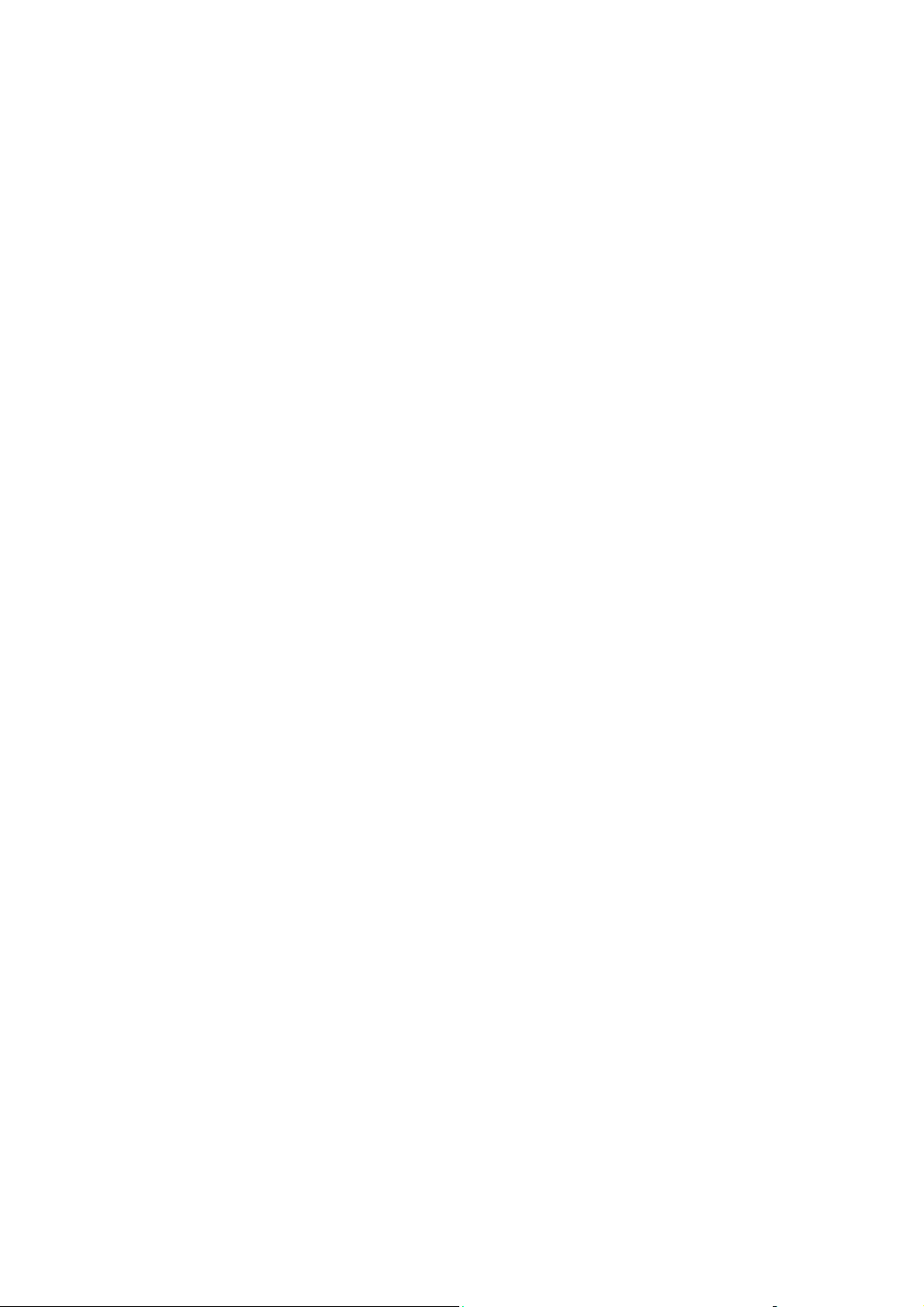
Sicurezza dell'utente
■ Collocare la stampante su una superficie solida e piana, priva di vibrazioni,
sufficientemente robusta da reggerne il peso. L'inclinazione orizzontale non deve superare
1° e tutti e quattro i piedini devono poggiare sulla superficie. Il peso della stampante con i
materiali di consumo è di 17,2 kg.
■ Non collocare la stampante in luoghi esposti a forze magnetiche.
■ Non collocare la stampante in luoghi umidi.
■ Non collocare la stampante in luoghi sensibili alle vibrazioni.
Istruzioni per la sicurezza durante la stampa
■ Attendere 10-15 secondi tra lo spegnimento e la riaccensione della stampante.
■ Tenere mani, capelli, cravatte ecc. lontano dai rulli di uscita e di alimentazione.
Durante la stampa:
■ Non rimuovere il cassetto di alimentazione della carta selezionato nel driver o sul pannello
di controllo.
■ Non aprire gli sportelli.
■ Non spostare la stampante.
Materiali di consumo della stampante
■ Usare i materiali di consumo prodotti appositamente per la stampante. L'uso di materiali
non adeguati può ridurre le prestazioni della stampante e creare situazioni di rischio.
■ Attenersi scrupolosamente alle avvertenze e alle istruzioni riportate sulla stampante sulle
opzioni e sui materiali di consumo, o fornite insieme a questi.
Attenzione: Si sconsiglia l'uso di materiali di consumo non Xerox. La garanzia, i contratti di
assistenza e la Total Satisfaction Guarantee (Garanzia "soddisfatti e rimborsati") Xerox non
includono eventuali danni, malfunzionamenti o riduzioni delle prestazioni provocati dall'uso di
materiali di consumo non Xerox o dall'uso di materiali di consumo Xerox non specifici per
questa stampante. La Total Satisfaction Guarantee (Garanzia "soddisfatti o rimborsati") è
disponibile negli Stati Uniti e in Canada. La copertura può variare negli altri paesi; contattare il
rappresentante di zona per ulteriori dettagli.
Stampante Phaser® 6130
1-5
Page 12
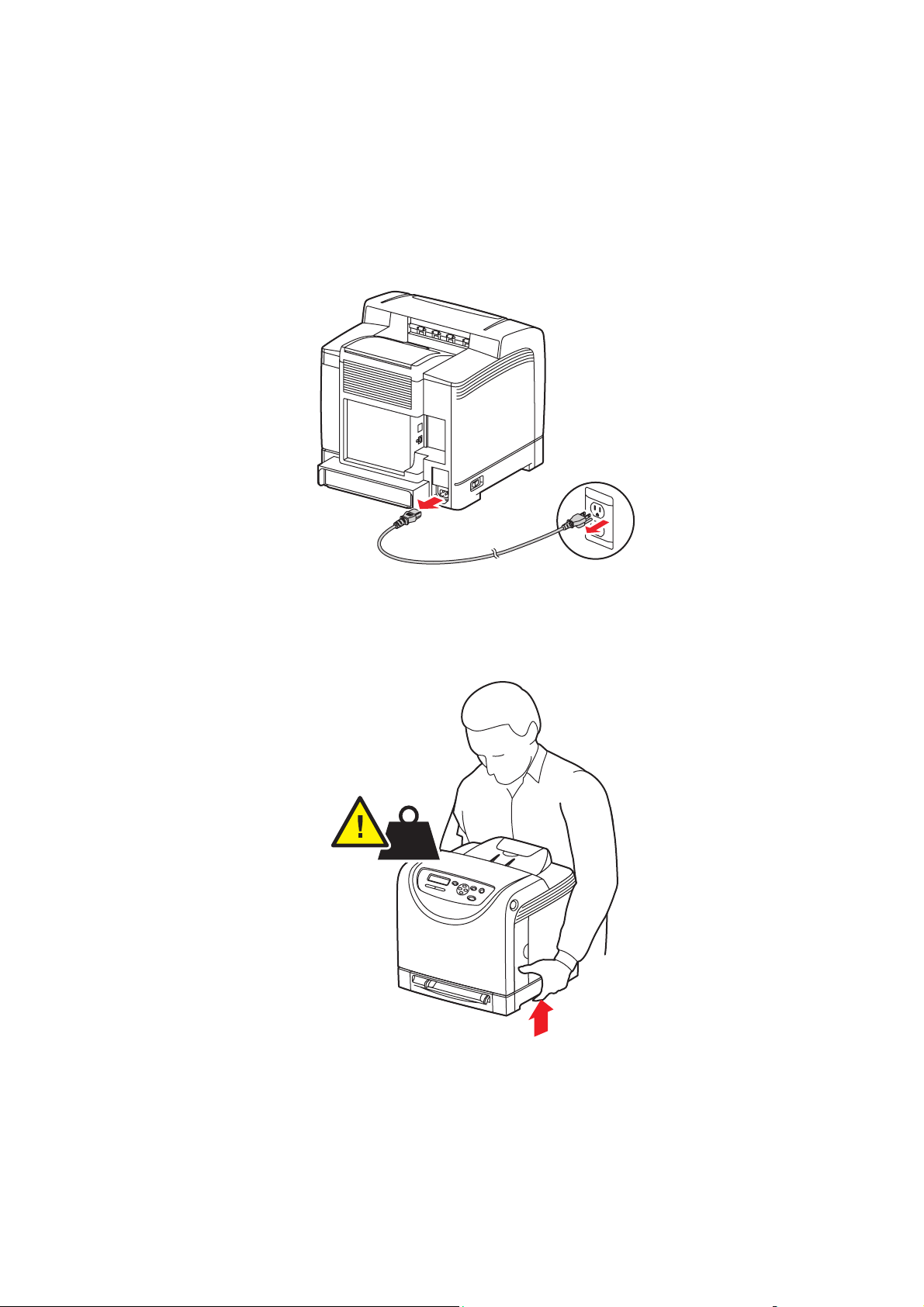
Sicurezza dell'utente
Spostamento della stampante
Attenersi alle istruzioni riportate di seguito per evitare lesioni personali o danni alla stampante.
■ Prima di spostare la stampante, spegnerla e staccare i cavi di alimentazione elettrica e di
comunicazione.
6130-071
■ Sollevare sempre la stampante dai punti di sollevamento designati.
17.2 kg
38 lb
Stampante Phaser® 6130
1-6
6130-072
Page 13
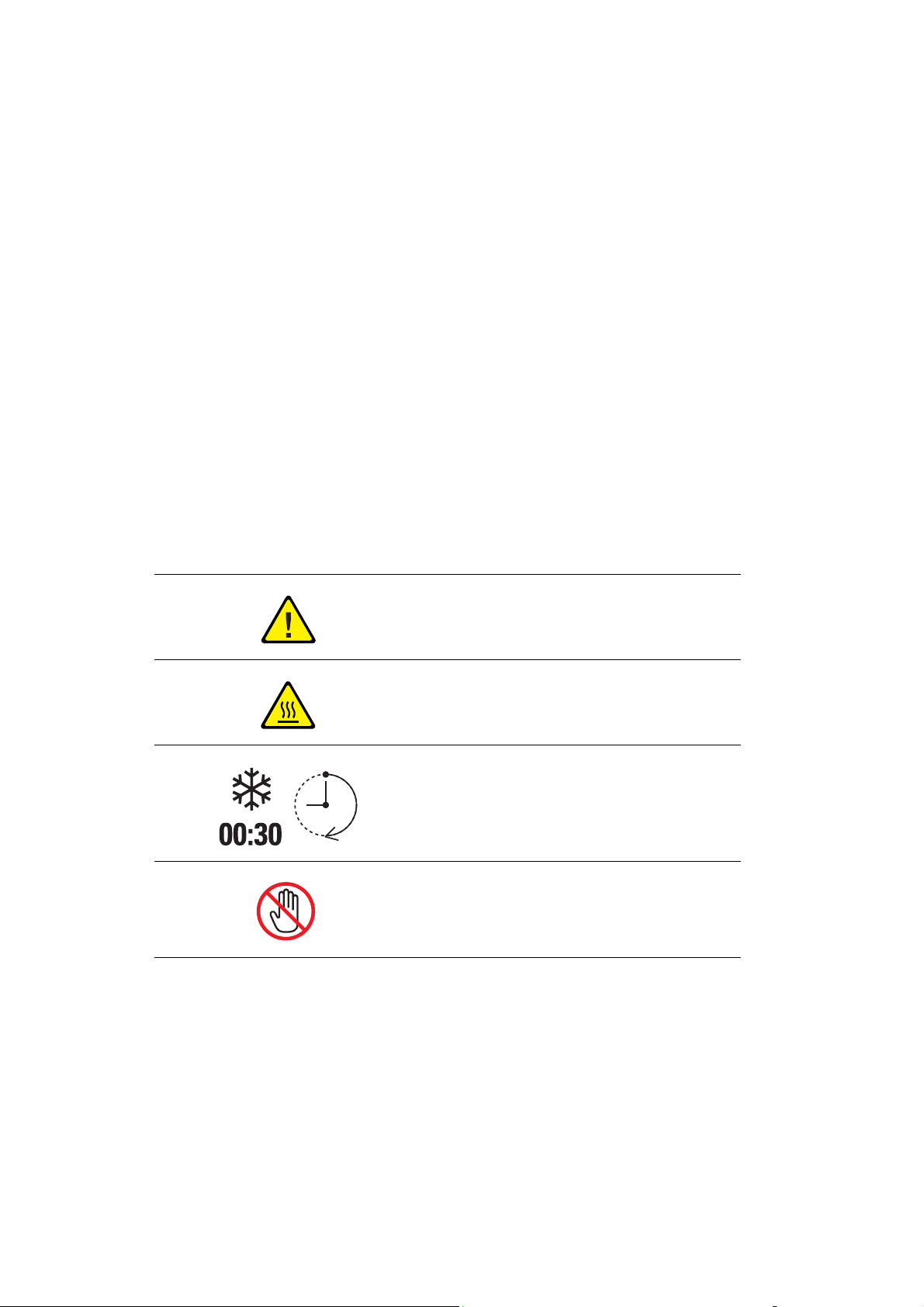
Sicurezza dell'utente
■ Trasportare la stampante senza inclinarla.
Attenzione: Non inclinare la stampante in avanti/indietro o a destra/sinistra di oltre
10 gradi. Un'inclinazione superiore potrebbe provocare fuoriuscite di toner.
■ Non appoggiare cibo o liquidi sulla stampante.
Attenzione: Danni alla stampante causati dal trasporto o dall'imballaggio errato della
stampante non sono coperti dalla garanzia, dall'accordo di manutenzione o dalla Total
Satisfaction Guarantee (Garanzia "soddisfatti o rimborsati"). La Total Satisfaction Guarantee
(Garanzia "soddisfatti o rimborsati") è disponibile negli Stati Uniti e in Canada. La copertura
può variare negli altri paesi; contattare il rappresentante di zona per ulteriori dettagli.
Ve d e re a nc he :
Spostamento della stampante a pagina 8-10
Simboli di sicurezza riportati sul prodotto
Usare cautela (o fare attenzione a un particolare
componente). Per informazioni, fare
riferimento ai manuali.
Punti caldi nella o sulla stampante. Usare
cautela per evitare lesioni personali.
Il raffreddamento del fusore può richiedere
30 minuti.
Non toccare il componente.
Stampante Phaser® 6130
1-7
Page 14
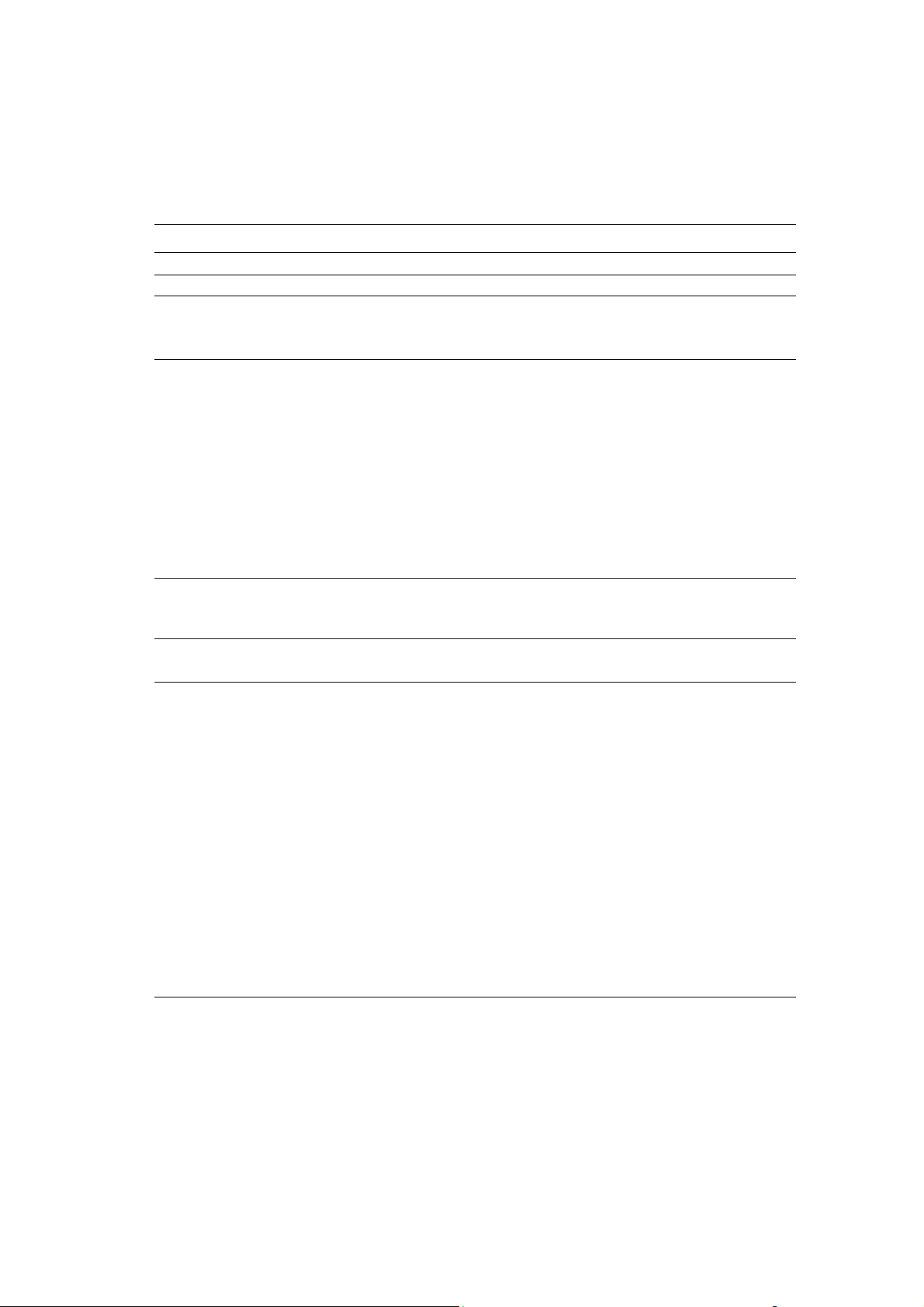
Specifiche della stampante
Specifiche della stampante
Elemento Contenuto
Dimensioni 400 (L) x 445 (P) x 389 (A) mm
Peso Stampante: 17,2 kg compresi i materiali di consumo
Tempo di riscaldamento
Velocità di stampa continua
Risoluzione Risoluzione di elaborazione dei dati: 600 x 600 dpi (25,4 punti/mm):
Alimentazione 110-127 V~, 50/60 Hz, 10 A
Consumo energetico CA 110 V:
30 secondi o meno (quando è accesa, temperatura: 22
Tuttavia, il sistema elettrico della stampante sarà pronto 10 secondi
dopo aver acceso la stampante.
*1
A colori:
stampa su un lato: 12 fogli/min
Bianco e nero:
stampa su un lato: 16 fogli/min
Importante
*1
La velocità di stampa potrebbe diminuire a seconda del tipo di
supporto (ad es. un lucido o una busta), del formato e delle condizioni
di stampa. La velocità di stampa potrebbe diminuire a causa della
regolazione della qualità delle immagini.
*2
Con documenti che sono tutti in formato Letter o A4.
Multivalore (25,4 punti/mm)
Risoluzione di uscita: 600 dpi (25,4 punti/mm)
220-240 V~, 50/60 Hz, 5 A
Modo riposo: 5 W o meno
Standby: meno di 50 W (fusore acceso)
Stampa a colori continua: 280 W
Stampa in bianco e nero continua: 280 W
CA 220 - 240 V:
Modo riposo: 5 W o meno
Standby: meno di 50 W (fusore acceso)
Stampa a colori continua: 280 W
Stampa in bianco e nero continua: 280 W
La stampante non consuma energia elettrica quando l'interruttore di
alimentazione è spento, anche se la stampante è collegata a una
presa CA.
Stampante qualificata ENERGY STAR:
il tempo di attivazione predefinito della modalità Risparmio
energetico è 30 minuti
*2
*2
° C)
Stampante Phaser® 6130
1-8
Page 15
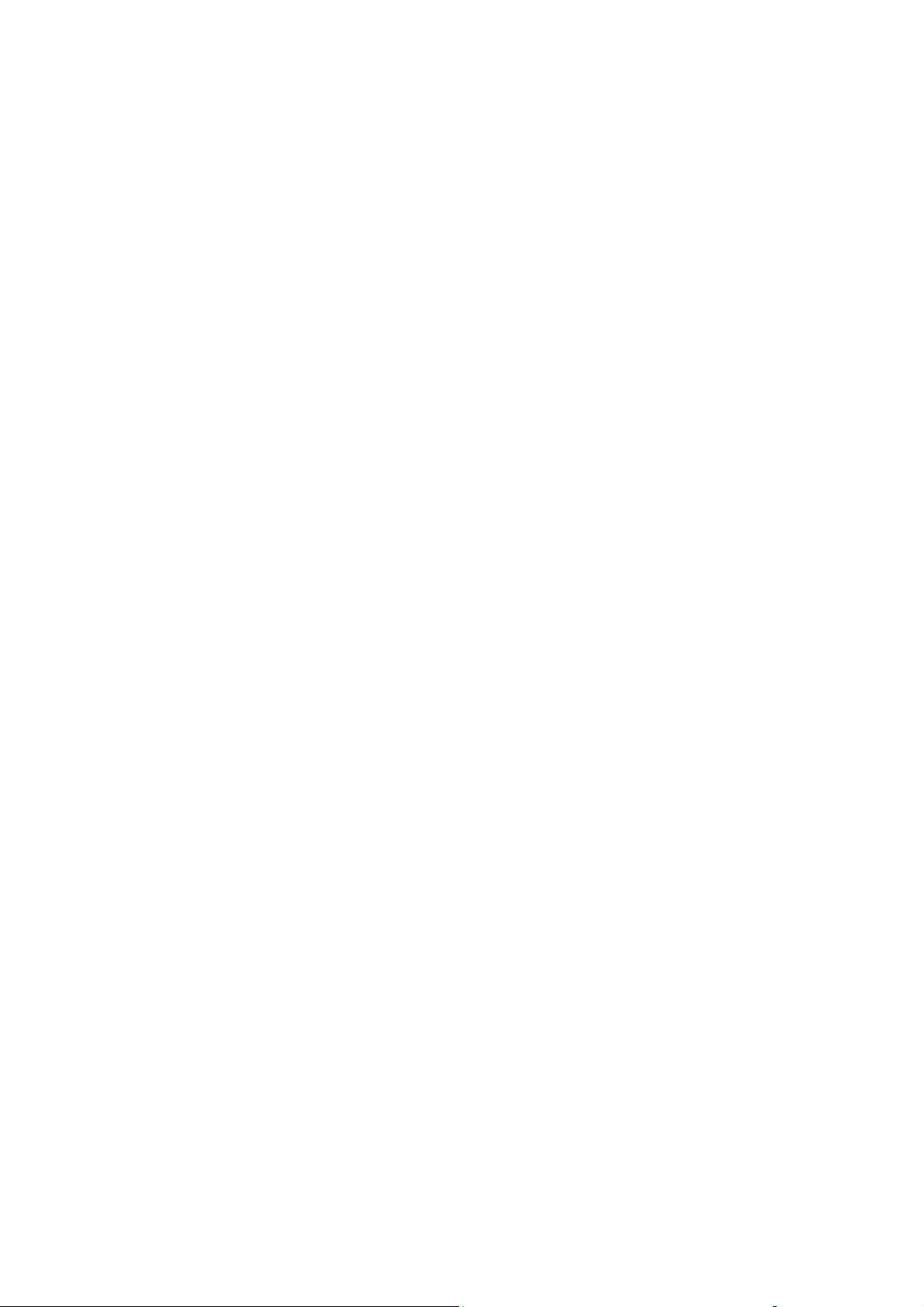
Informazioni sulle normative
Informazioni sulle normative
Questo prodotto è stato testato in base agli standard di emissioni e immunità elettromagnetica.
Questi standard hanno lo scopo di ridurre le interferenze causate o ricevute dal prodotto in un
tipico ambiente di ufficio.
Stati Uniti (Normative FCC)
La presente apparecchiatura è stata testata ed è risultata conforme ai limiti fissati per i
dispositivi di classe B, ai sensi della Parte 15 delle norme FCC. Tali limiti sono intesi a
garantire una sufficiente protezione contro interferenze pericolose in installazioni di tipo
residenziale. La presente apparecchiatura genera, utilizza e può emettere energia di
radiofrequenza. Se non è installata e utilizzata in conformità con le istruzioni fornite, può
generare interferenze dannose alle comunicazioni radio. Non è tuttavia possibile escludere
completamente l'eventualità dell'insorgere di interferenze in installazioni particolari. Se
l'apparecchiatura provoca interferenze dannose alla ricezione radiotelevisiva quando viene
attivata o disattivata, l'utente è incoraggiato a cercare di correggere l'interferenza eseguendo
una o più delle seguenti operazioni.
■ Orientare e posizionare nuovamente il ricevitore.
■ Aumentare la distanza tra l'apparecchiatura ed il ricevitore.
■ Collegare l'apparecchiatura ad una presa su un circuito diverso da quello a cui è collegato
il ricevitore.
■ Consultare il rivenditore o un tecnico radiotelevisivo esperto per richiedere assistenza.
Modifiche non espressamente approvate da Xerox possono annullare l'autorità dell'utente
all'utilizzo del prodotto. Per assicurare conformità alla Parte 15 delle normative FCC,
utilizzare cavi di interfaccia schermati.
Canada (Regulations)
Questa apparecchiatura digitale di classe B è conforme alle normative ICES-003 del Canada.
Cet appareil numérique de la classe B est conforme à la norme NMB-003 du Canada.
Stampante Phaser® 6130
1-9
Page 16
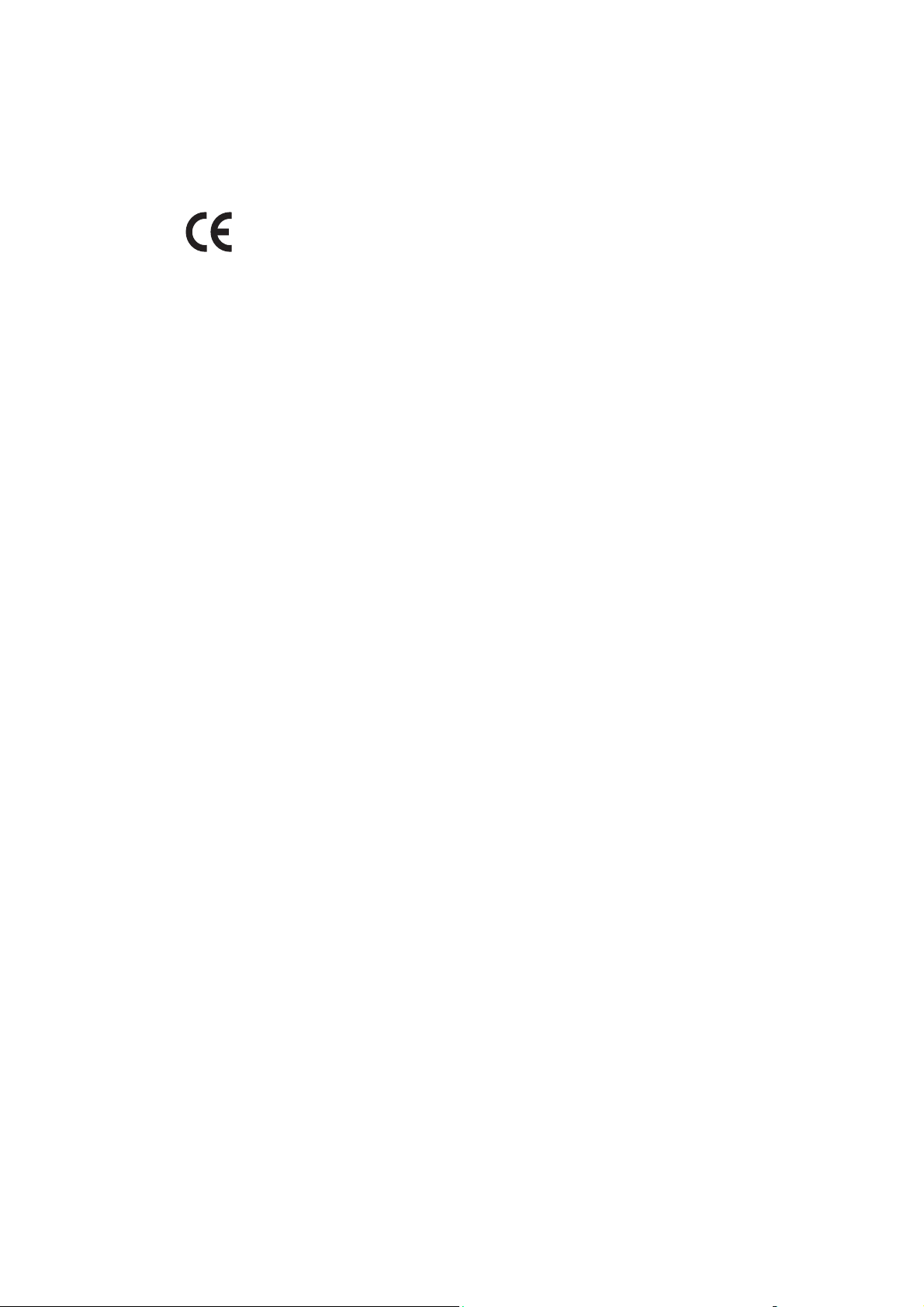
Informazioni sulle normative
Unione Europea
Il marchio CE applicato a questo prodotto attesta la dichiarazione di
conformità Xerox alle seguenti Direttive dell'Unione Europea applicabili
dalle date indicate:
■ 1 gennaio 1995: Direttiva 73/23/CEE sulla bassa tensione e relativi emendamenti
93/68/CEE
■ 1 gennaio 1996: Direttiva 89/336/CEE sulla compatibilità elettromagnetica
Questo prodotto, se utilizzato correttamente in conformità alle istruzioni per l'utente, non è
pericoloso né per il consumatore né per l'ambiente.
Per garantire la massima conformità alle normative dell'Unione Europea, utilizzare cavi di
interfaccia schermati.
Una copia firmata della dichiarazione di conformità per questo prodotto è disponibile
presso Xerox.
Stampante Phaser® 6130
1-10
Page 17
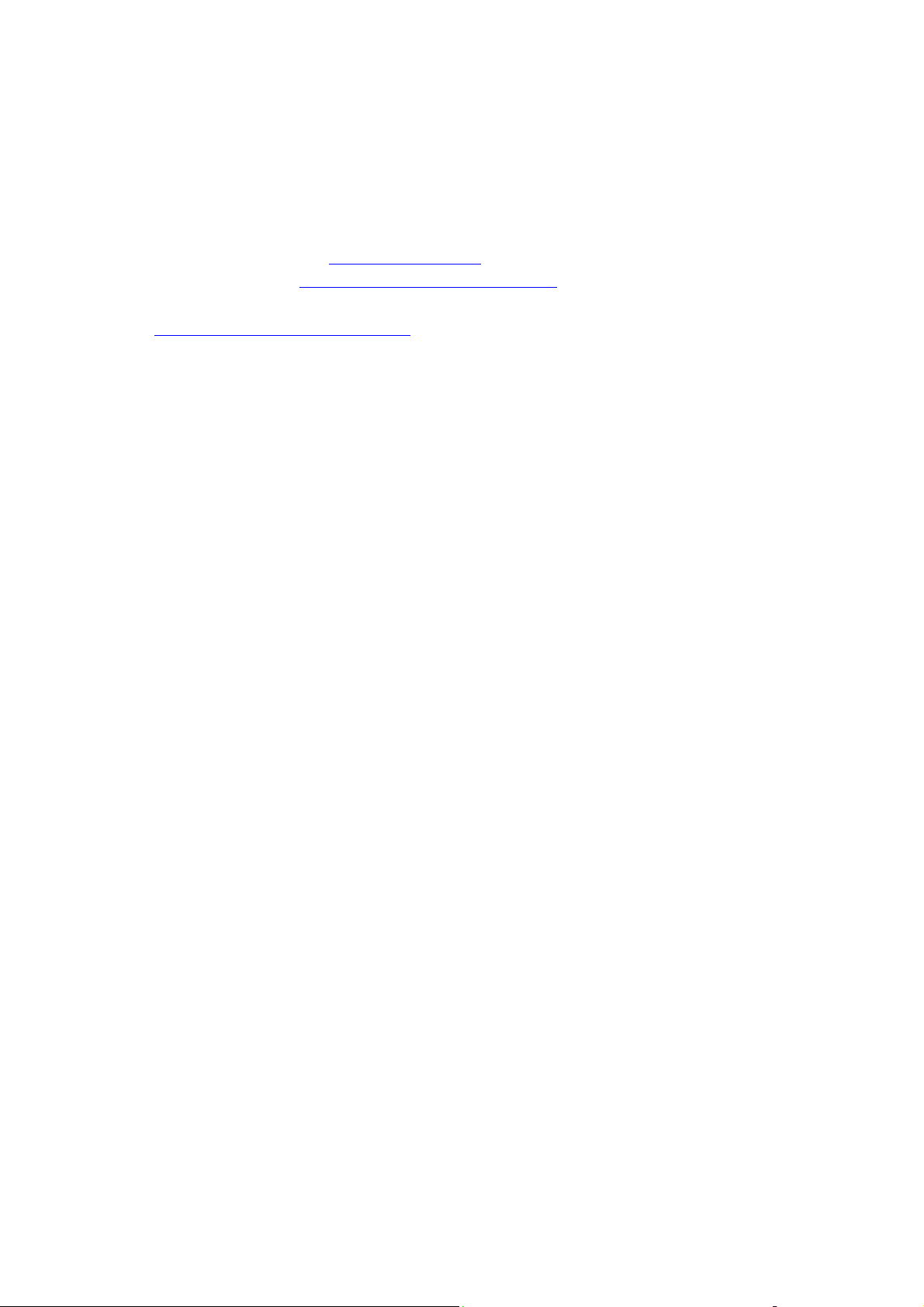
Scheda sulla sicurezza dei materiali (MSDS)
Scheda sulla sicurezza dei materiali (MSDS)
Per informazioni relative alla sicurezza dei materiali del sistema Stampante Phaser 6130,
visitare i siti sottoelencati.
■ Stati Uniti e Canada: www.xerox.com/msds
■ Unione europea: www.xerox.com/environment_europe
Per i numeri di telefono del Centro assistenza clienti, visitare il sito
www.xerox.com/office/worldcontacts
.
Stampante Phaser® 6130
1-11
Page 18
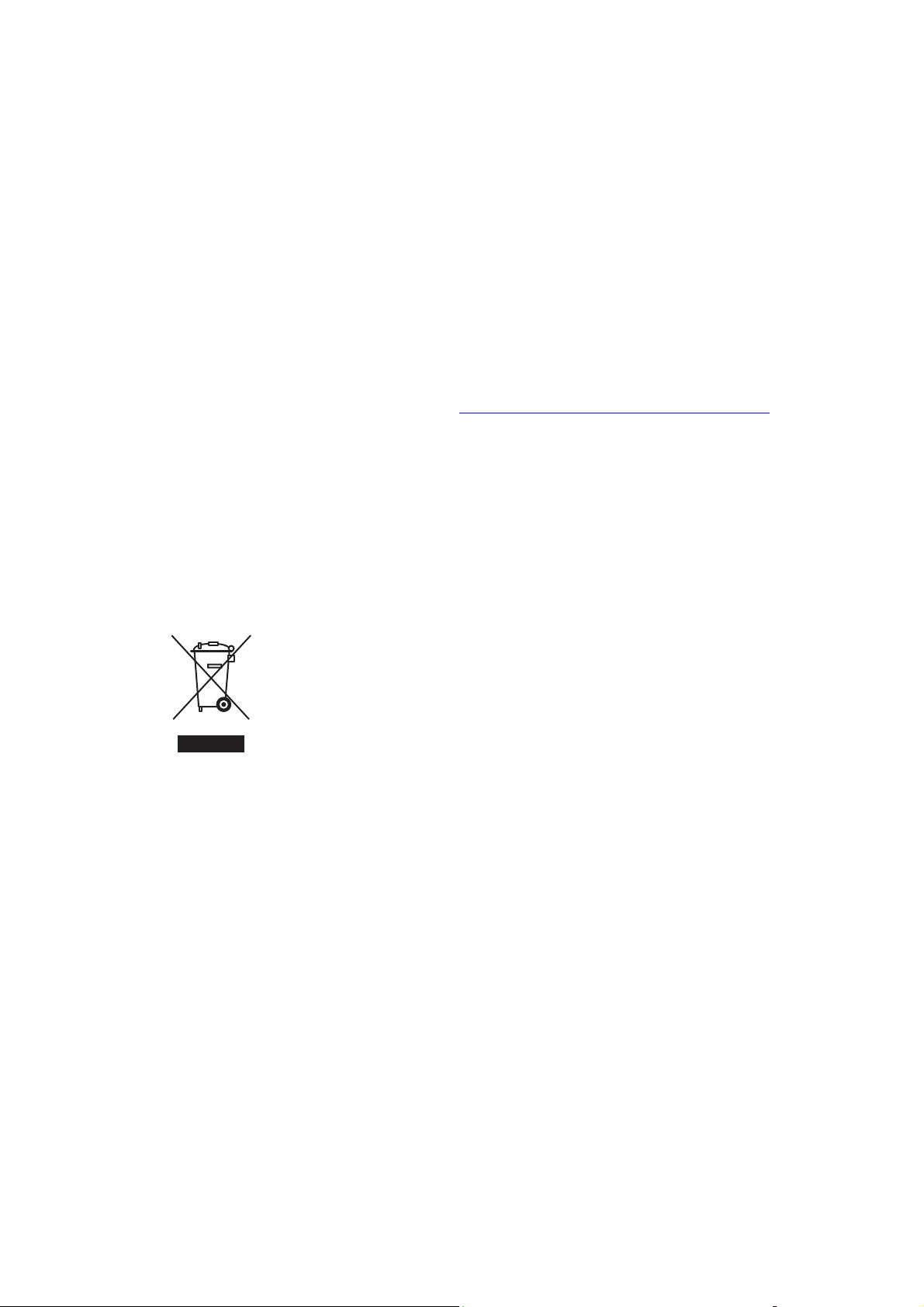
Riciclaggio e smaltimento dei prodotti
Riciclaggio e smaltimento dei prodotti
Tutti i paesi
Se è necessario provvedere allo smaltimento del prodotto Xerox, tenere presente che il
prodotto può contenere piombo, mercurio, perclorato e altri materiali per i quali possono
essere in vigore norme di smaltimento legate a considerazioni ambientali. La presenza di
piombo, mercurio e perclorato è conforme alle normative internazionali applicabili al
momento in cui il prodotto è entrato sul mercato. Per informazioni sul riciclaggio e lo
smaltimento, contattare le autorità locali. Materiale con perclorato - Questo prodotto può
contenere uno o più dispositivi contenenti perclorato, come batterie. Potrebbe richiedere
procedure di manipolazione speciali; vedere www.dtsc.ca.gov/hazardouswaste/perchlorate
Unione Europea
Alcune apparecchiature possono essere utilizzate sia in ambiente domestico che in ambiente
aziendale/professionale.
.
Ambiente domestico
La presenza di questo simbolo sull'apparecchiatura indica che non è
possibile smaltirla tramite i normali canali di smaltimento dei rifiuti
domestici.
Ai sensi della legislazione europea, le apparecchiature elettriche ed elettroniche devono essere
smaltite separatamente dai rifiuti domestici.
I soggetti privati che risiedono nel paesi membri dell'Unione Europea possono restituire
gratuitamente le apparecchiature elettriche ed elettroniche presso aree di raccolta
appositamente designate. Per ulteriori informazioni, contattare l'ente locale che gestisce le
operazioni di smaltimento di tali prodotti.
In alcuni paesi membri, quando si acquista una nuova apparecchiatura il rivenditore locale
potrebbe avere l'obbligo di ritirare gratuitamente la vecchia apparecchiatura. Chiedere al
rivenditore maggiori dettagli al riguardo.
Stampante Phaser® 6130
1-12
Page 19
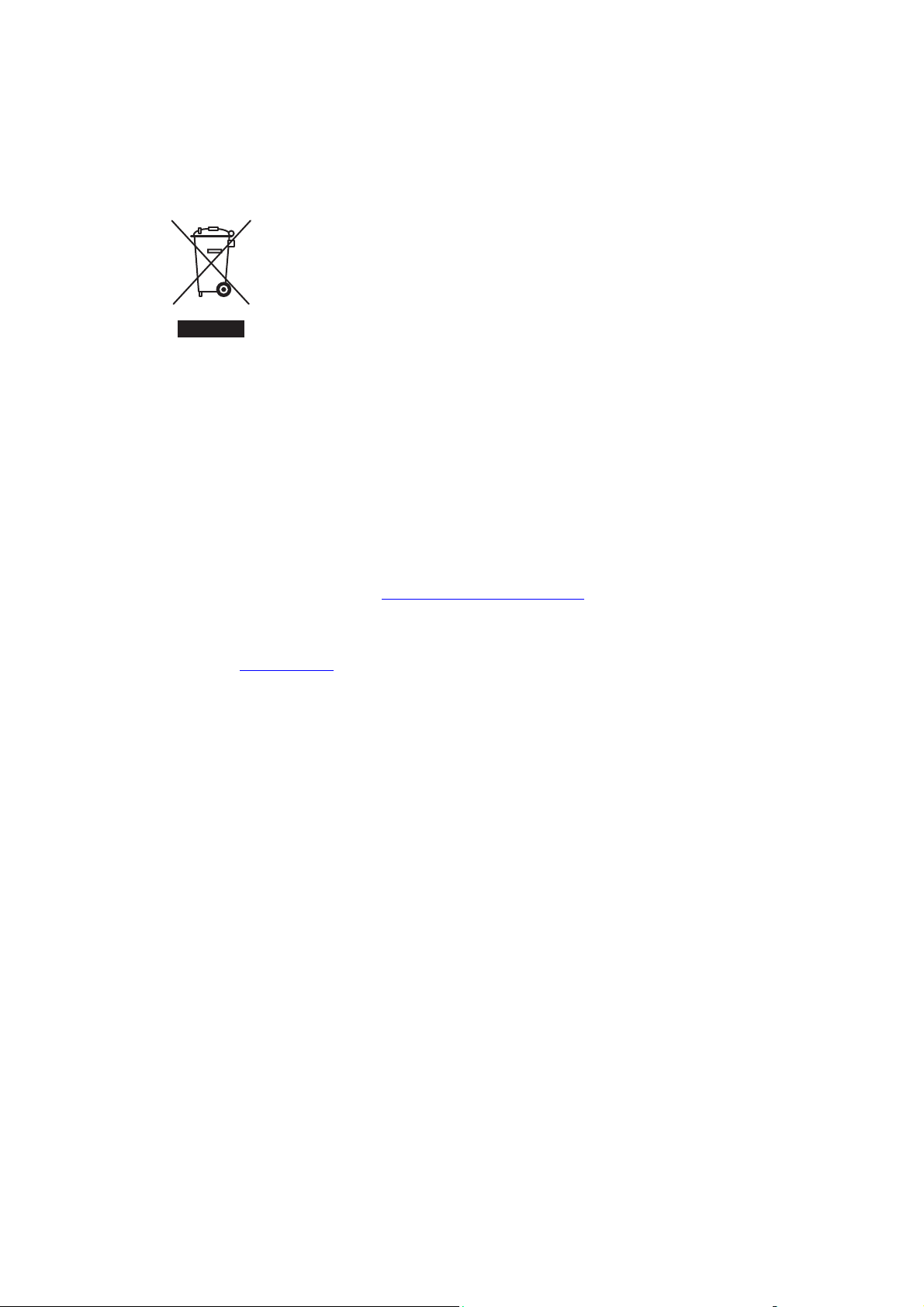
Riciclaggio e smaltimento dei prodotti
Ambiente aziendale/professionale
La presenza di questo simbolo sull'apparecchiatura indica che è necessario
smaltirla in base alla normativa vigente nel proprio paese.
Ai sensi della legislazione europea, le apparecchiature elettriche ed elettroniche devono essere
smaltite in conformità a procedure specifiche.
Prima di smaltire l'apparecchiatura, chiedere al rivenditore o al rappresentante Xerox locale se
esistono programmi di ritiro.
Stati Uniti e Canada
Xerox applica un programma di ritiro e riutilizzo/riciclaggio delle apparecchiature. Contattare
il rappresentante Xerox locale (1-800-ASK-XEROX) per verificare se il prodotto Xerox in uso
sia incluso nel programma. Per ulteriori informazioni sui programmi di preservazione
ambientale Xerox, visitare il sito www.xerox.com/environment
lo smaltimento, contattare le autorità locali.
; per informazioni sul riciclo e
Negli Stati Uniti è anche possibile consultare il sito web della Electronic Industries Alliance
all'indirizzo www.eiae.org
.
Altri paesi
Contattare le autorità locali che gestiscono lo smaltimento dei rifiuti e chiedere informazioni.
Stampante Phaser® 6130
1-13
Page 20
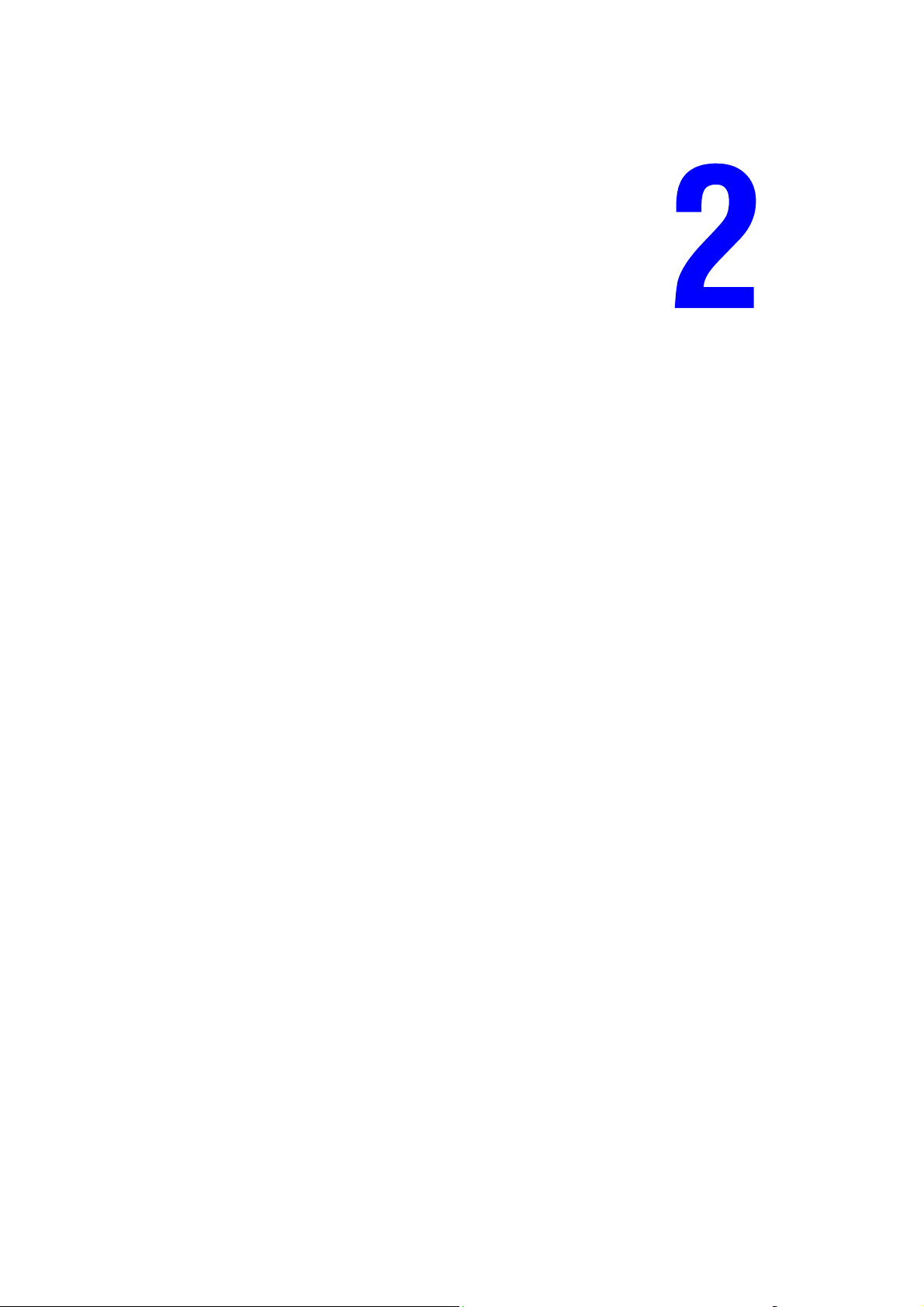
Funzioni della stampante
Questo capitolo comprende:
■ Componenti principali e relative funzioni a pagina 2-2
■ Pannello di controllo a pagina 2-6
■ Modalità risparmio energetico a pagina 2-8
■ Verifica dello stato dei dati di stampa a pagina 2-9
■ Visualizzazione della configurazione degli accessori opzionali e delle impostazioni
dei cassetti della carta a pagina 2-10
■ Ulteriori informazioni a pagina 2-11
Stampante Phaser® 6130
2-1
Page 21
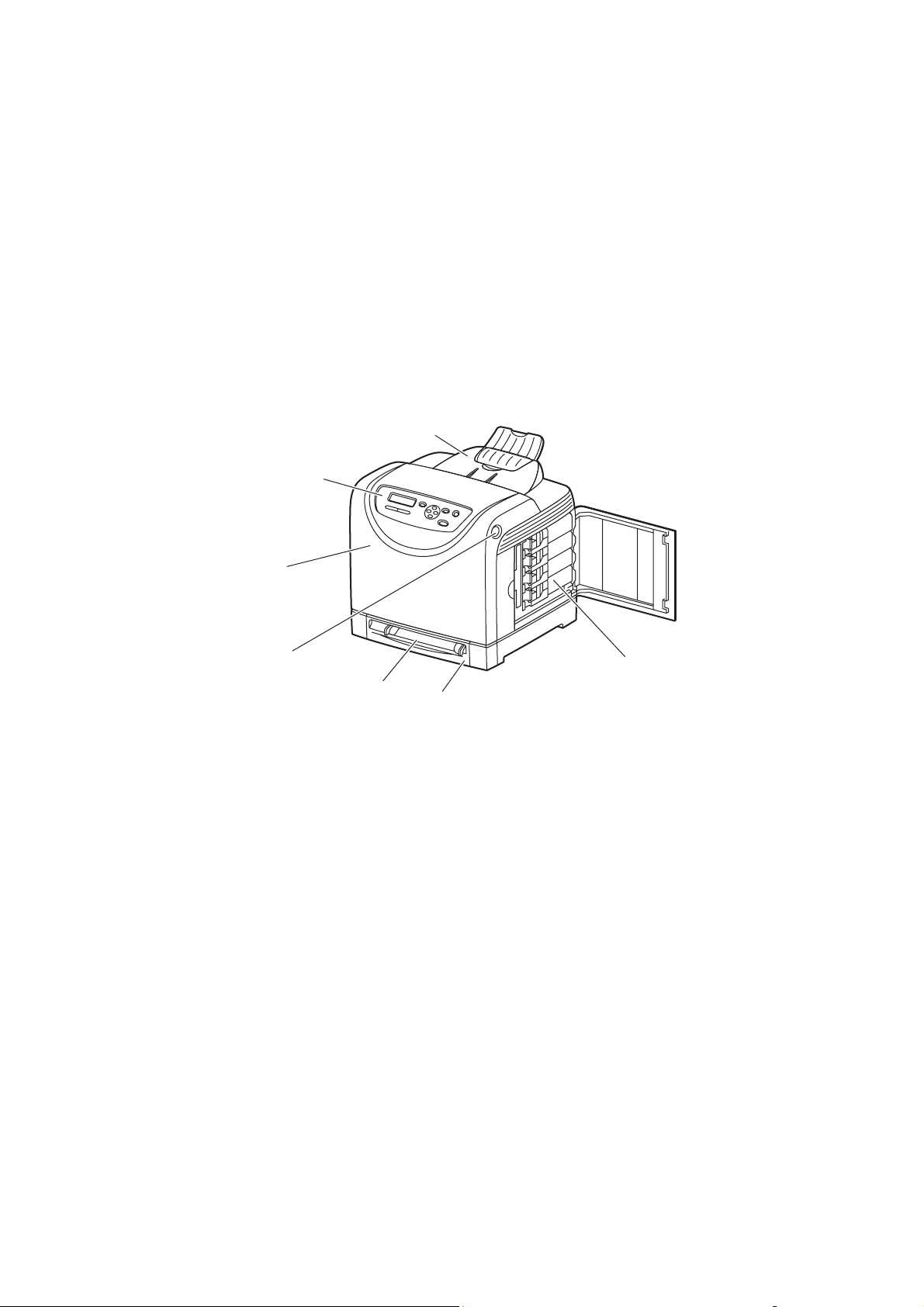
Componenti principali e relative funzioni
Componenti principali e relative funzioni
Questa sezione comprende:
■ Vista frontale a pagina 2-2
■ Vista posteriore a pagina 2-3
■ Vista interna a pagina 2-4
■ Configurazione della stampante a pagina 2-5
Vista frontale
7
1
2
3
4
1. Pannello di controllo
2. Coperchio anteriore
3. Pulsante per aprire il coperchio anteriore
4. Slot di alimentazione manuale
5. Cassetto carta
6. Cartucce di toner
7. Cassetto di uscita
6
5
6130-073
Stampante Phaser® 6130
2-2
Page 22
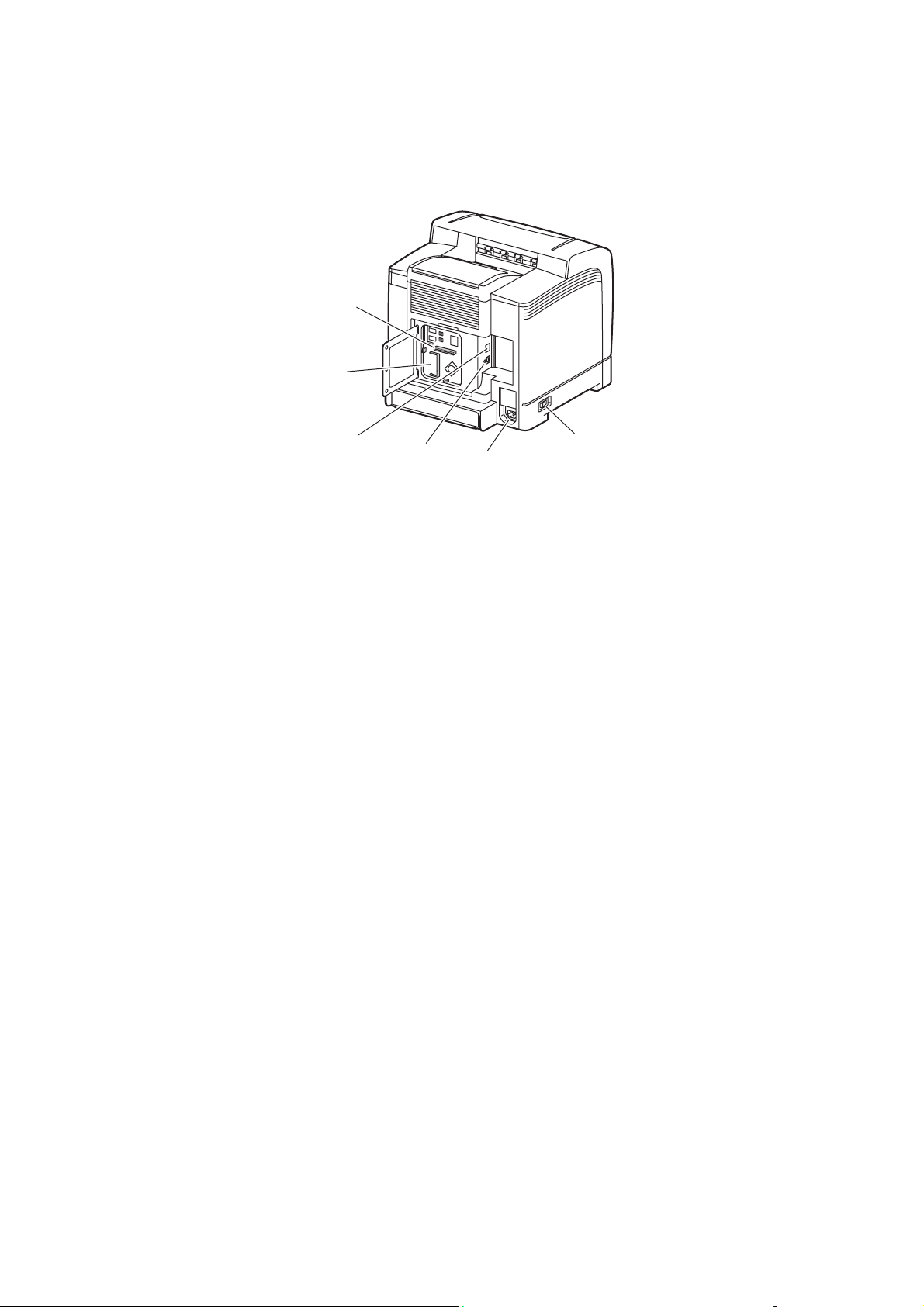
Vista posteriore
Componenti principali e relative funzioni
1
2
3
1. Scheda di rete multiprotocollo (MPC)
2. Slot di memoria opzionale
3. Connettore di rete
4
5
6130-075
4. Por ta USB
5. Connettore del cavo di alimentazione
6. Interruttore di alimentazione
6
Stampante Phaser® 6130
2-3
Page 23
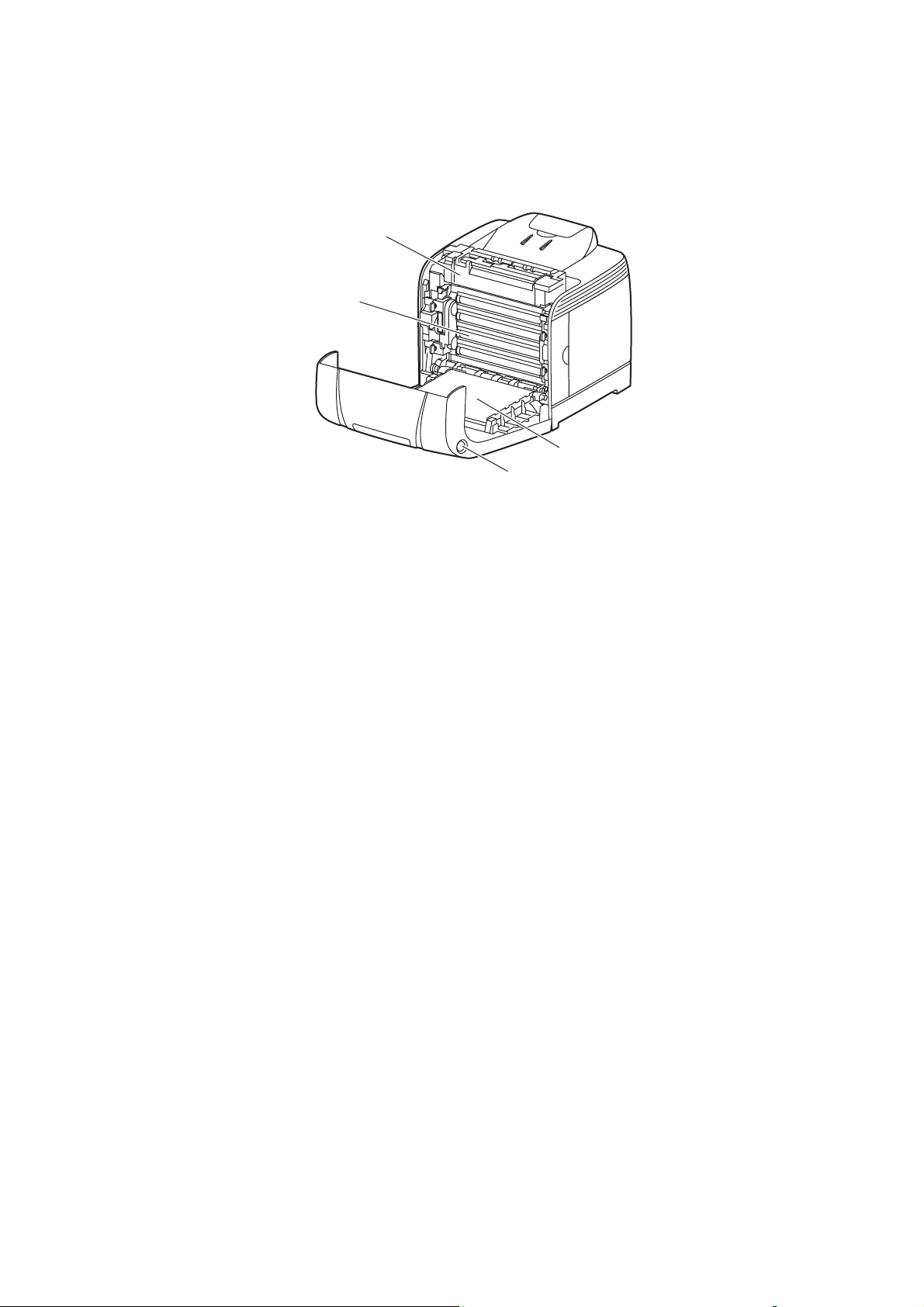
Vista interna
1
2
1. Fusore
2. Unità imaging
3. Pulsante per aprire il coperchio anteriore
4. Unità di trasferimento
Componenti principali e relative funzioni
4
3
6130-074
Stampante Phaser® 6130
2-4
Page 24
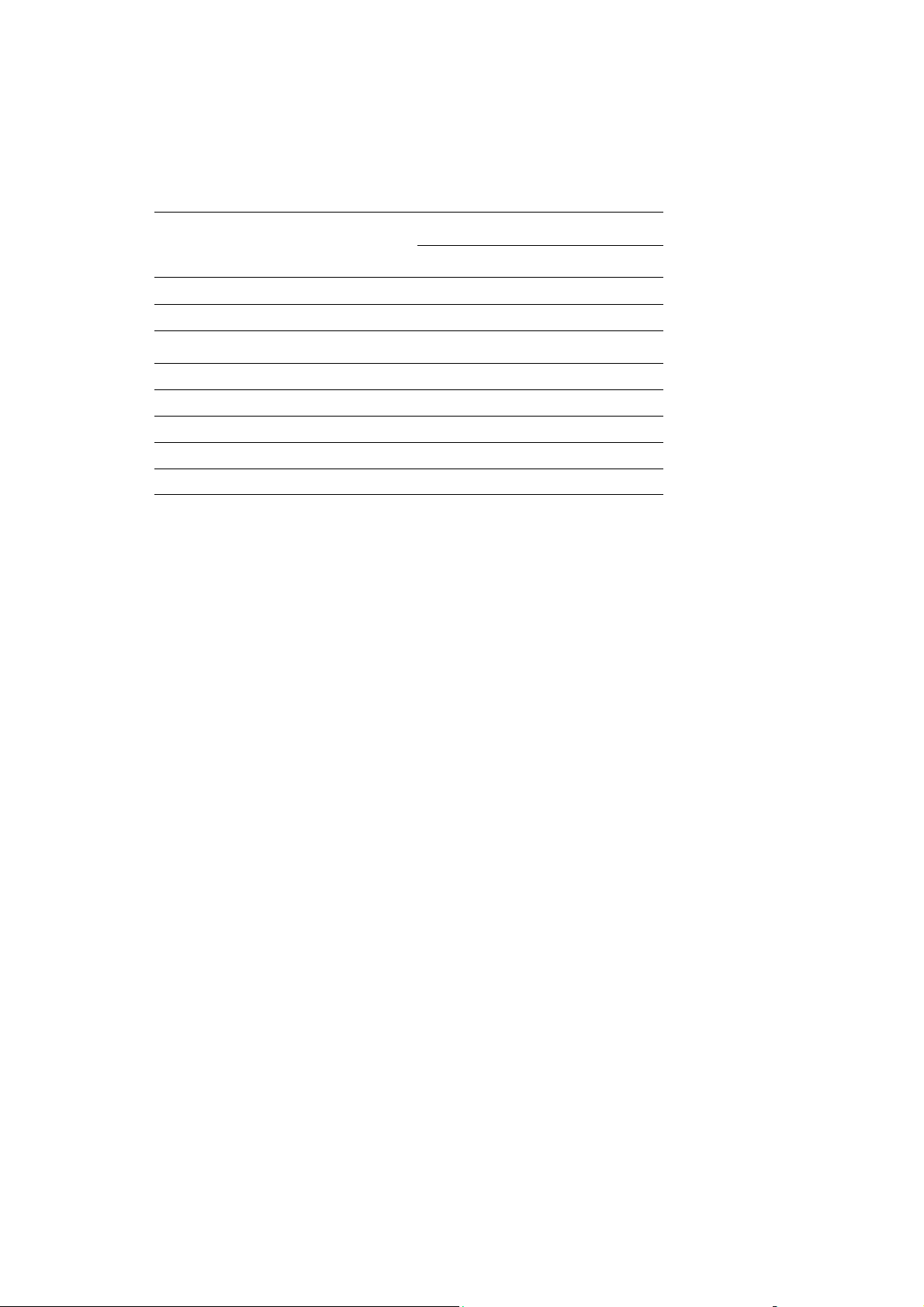
Configurazione della stampante
Configurazione della stampante
Componenti principali e relative funzioni
Funzioni
Configurazione della memoria* 128 MB
Velocità di stampa (a colori/mono) 12/16 fogli/min
Risoluzioni (dpi)
Standard 600 x 600 x 1 bit
Avanzata 600 x 600 x 4 bit
Interfaccia Ethernet 10/100 Base-Tx
Slot di alimentazione manuale (1 foglio) Standard
Cassetto carta (250 fogli) Standard
* Tutte le configurazioni hanno uno slot di memoria che supporta DIMM DDR2 da
256 MB/512 MB/1024 MB, fino a un massimo di 1152 MB. Le memorie standard
sono saldate alla stampante.
6130
Opzioni
I componenti aggiuntivi, quali memoria e una scheda multiprotocollo, sono disponibili su
ordinazione, se necessario.
Memoria
La stampante è dotata di uno slot che accetta DIMM DDR2 da 256, 512 o 1024 MB.
Scheda di rete multiprotocollo
La scheda di rete multiprotocollo fornisce ulteriori protocolli e funzioni di protezione tra cui
IPP, SMB, NetWare, WINS, DDNS, SSL/HTTPS e IPv6.
Stampante Phaser® 6130
2-5
Page 25
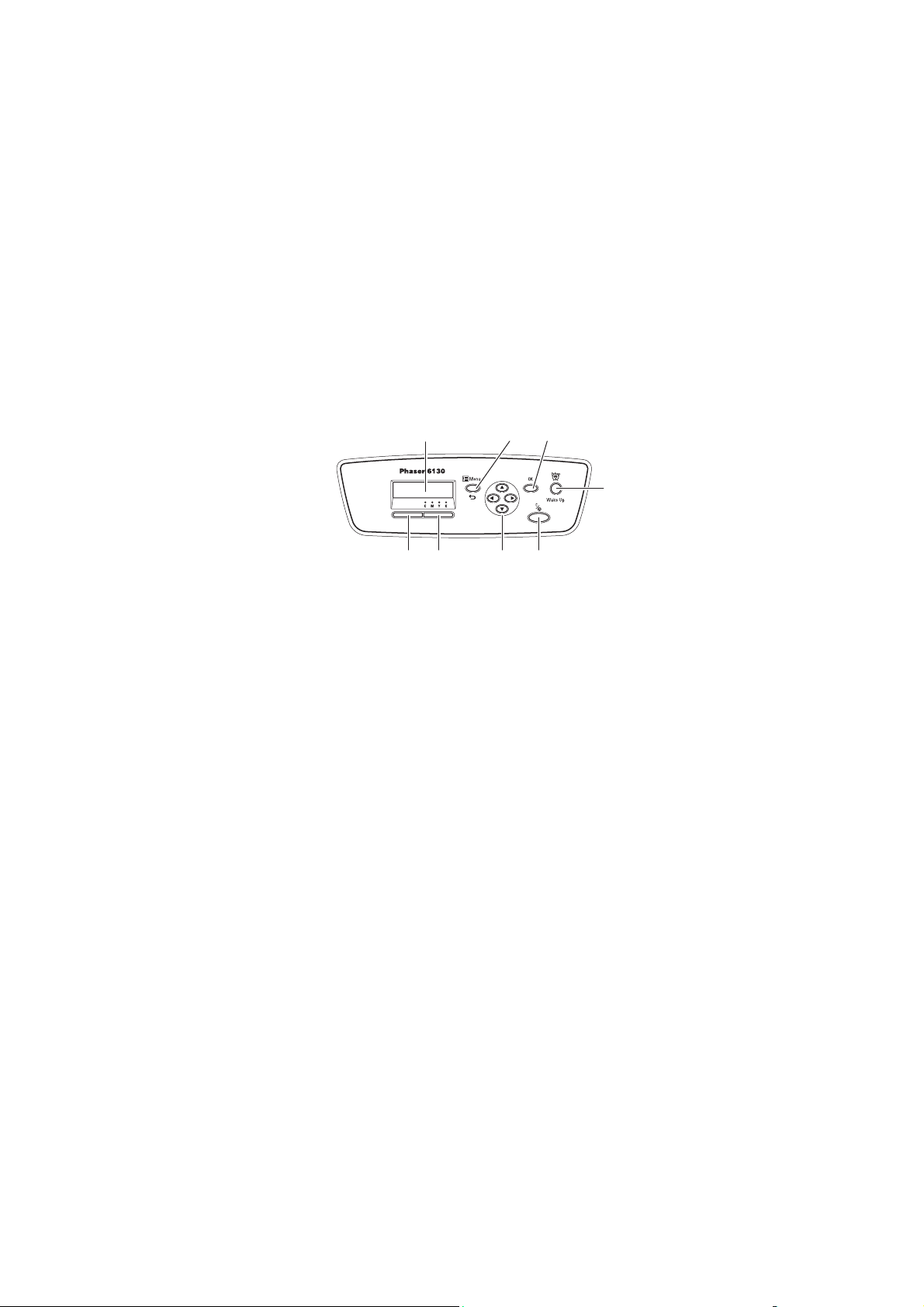
Pannello di controllo
Questa sezione comprende:
■ Layout del pannello di controllo a pagina 2-6
■ Display a pagina 2-6
■ Diagramma dei menu a pagina 2-7
■ Pagine di informazioni a pagina 2-7
Layout del pannello di controllo
1
Pannello di controllo
2
3
4
7
8
1. Il display grafico visualizza messaggi di stato,
menu e livelli del toner.
2. Pulsante Menu
Consente di visualizzare le funzioni dei menu.
Consente la commutazione tra i menu e la
schermata di stampa.
3. Pulsante OK
Consente di impostare i valori di menu. Inoltre,
stampa rapporti ed elenchi.
4. Pulsante Riattiva
Questa spia è accesa quando la stampante è
in modalità risparmio energetico. Premere il
pulsante per uscire da questa modalità.
5. Pulsante Annulla lavoro
Consente di annullare il lavoro di stampa
corrente.
5
6
6. Pulsante Freccia su
Consente di scorrere i menu verso l'alto.
Pulsante Freccia giù
Consente di scorrere i menu verso il basso.
Pulsante Freccia indietro
Consente di scorrere all'indietro i menu oppure
di visualizzare il menu Funzioni Walk-Up.
Pulsante Freccia in avanti
Consente di scorrere in avanti i menu.
7. Errore
La spia rossa segnala una condizione di
errore.
8. Pronta
La spia verde indica che la stampante è pronta
a ricevere dati dal computer. Se la spia
lampeggia, la stampante è occupata con la
ricezione dei dati.
6130-076
Display
Ci sono due tipi di schermate:
■ Schermata di stampa (per visualizzare lo stato della stampante)
■ Schermata dei menu (per configurare le impostazioni)
Stampante Phaser® 6130
2-6
Page 26
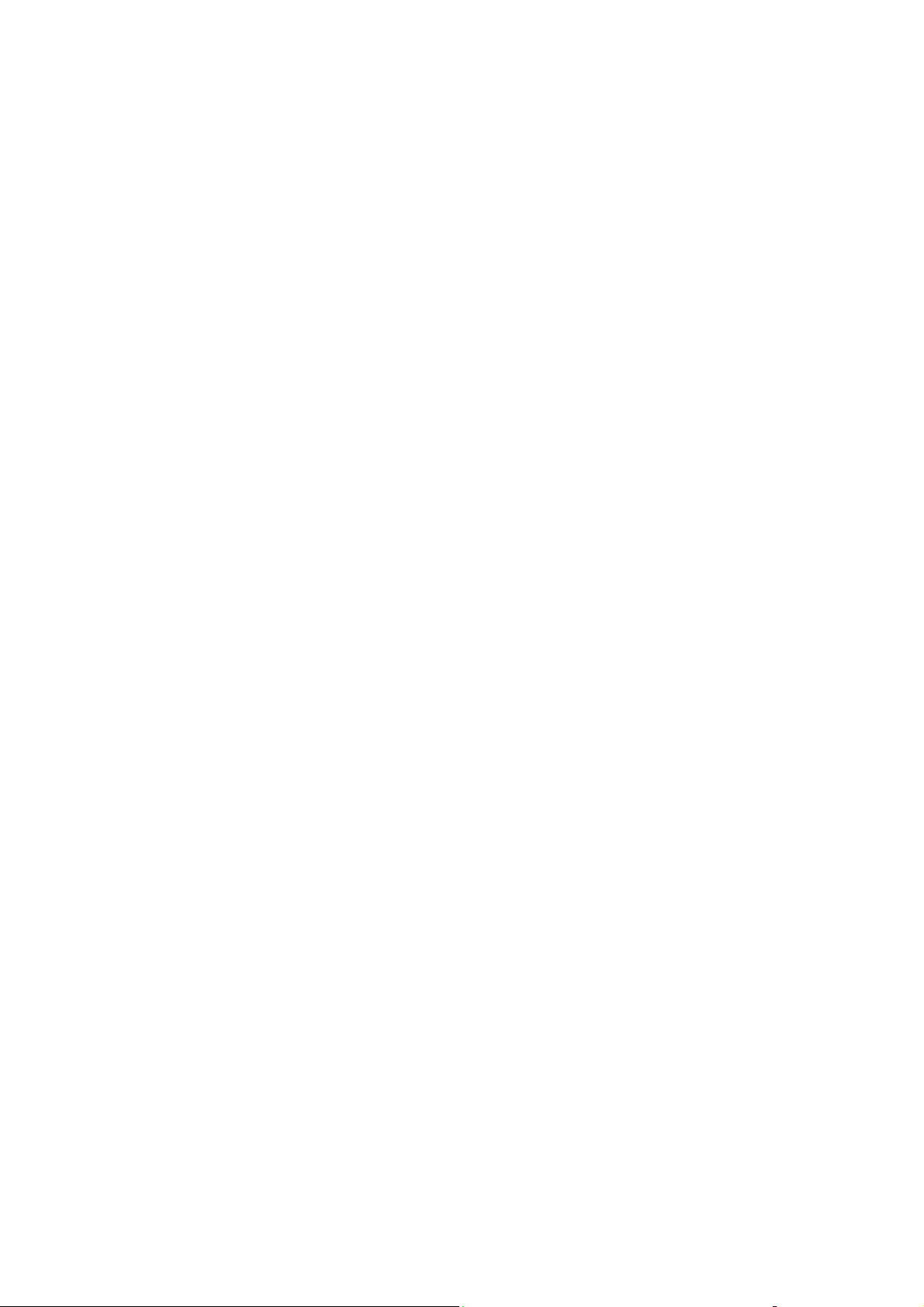
Pannello di controllo
Pagine di informazioni
La stampante viene fornita con una serie di pagine di informazioni utili per ottenere risultati
ottimali. Accedere a queste pagine dal pannello di controllo. Stampare il Diagramma dei menu
individuare la posizione di queste pagine nella struttura dei menu del pannello di controllo.
Diagramma dei menu
Il Diagramma dei menu agevola lo spostamento da un menu all'altro del pannello di controllo.
Per stampare il Diagramma dei menu:
1. Sul pannello di controllo, premere il pulsante
quindi premere il pulsante OK.
2. Selezionare
pagina.
Nota: Stampare il Diagramma dei menu per individuare le altre pagine di
informazioni disponibili.
Diagramma dei menu, quindi premere il pulsante OK per stampare la
Menu, selezionare Pagine di informazioni,
Pagina di configurazione
Per stampare la pagina di configurazione e visualizzare le informazioni correnti sulla
stampante, attenersi alla seguente procedura:
1. Sul pannello di controllo, premere il pulsante
quindi premere il pulsante OK.
2. Selezionare Configurazione, quindi premere il pulsante OK per eseguire la stampa.
Menu, selezionare Pagine di informazioni,
Stampante Phaser® 6130
2-7
Page 27
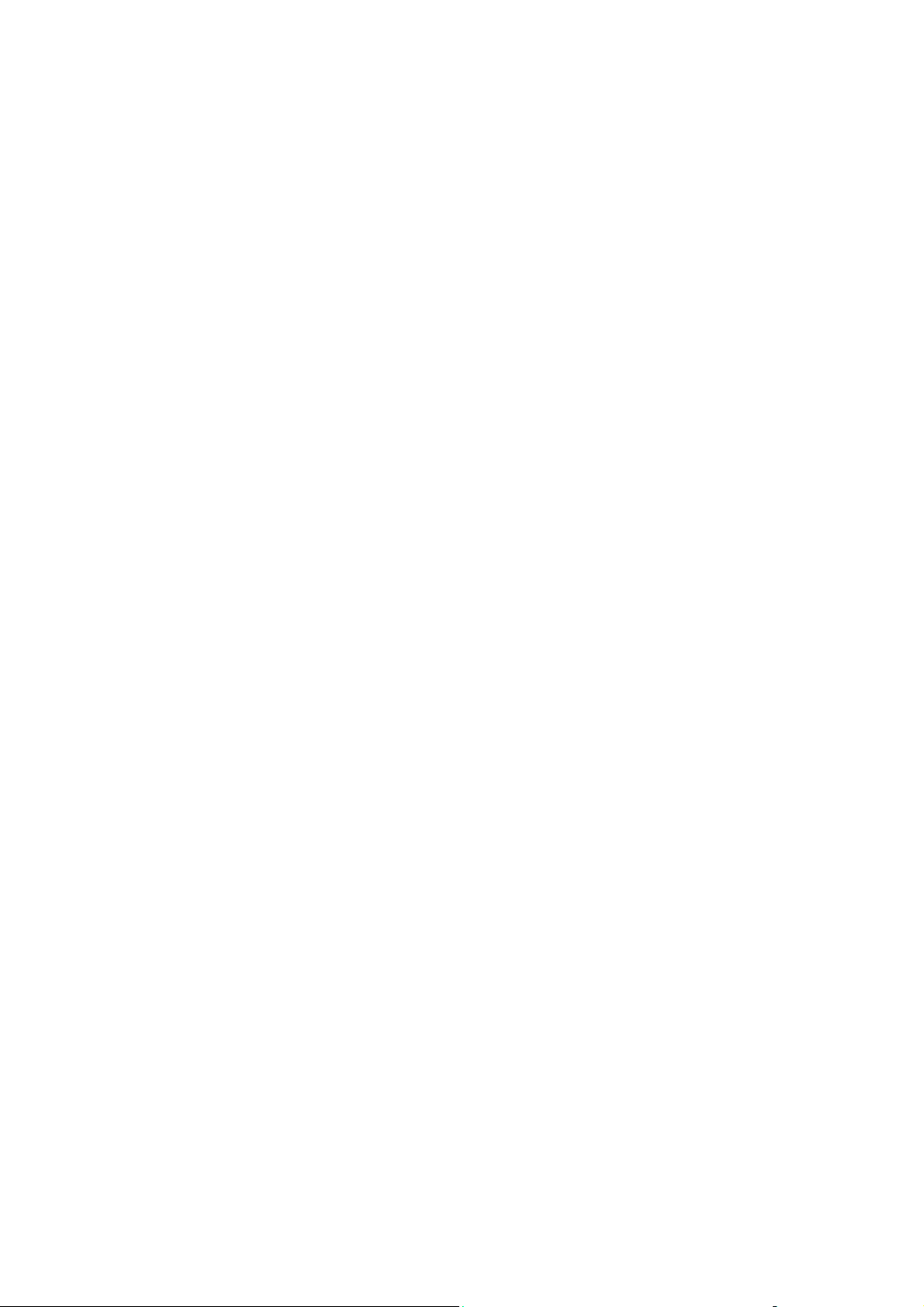
Modalità risparmio energetico
Modalità risparmio energetico
La stampante fornisce una modalità risparmio energetico per ridurre il consumo energetico
quando viene lasciata inattiva.
Se non riceve dati di stampa per 30 minuti (valore predefinito), la stampante entrerà in
Modalità risparmio energetico.
L'intervallo di tempo che è possibile specificare per la stampante per l'attivazione della
Modalità risparmio energetico è compreso tra 5 e 60 minuti. Il consumo energetico quando
questa modalità viene attivata è di 5 W o meno; il tempo richiesto per uscire dalla Modalità
risparmio energetico e tornare alla modalità pronta per la stampa è di circa 15 secondi.
Ve d e re a nc he :
Modifica dell'intervallo per l'attivazione della modalità risparmio energetico a pagina 5-3
Uscita dalla modalità risparmio energetico
La stampante annulla automaticamente la modalità di risparmio energetico non appena riceve
dati dal computer.
Per annullare questa modalità manualmente, premere il pulsante Riattiva.
Stampante Phaser® 6130
2-8
Page 28
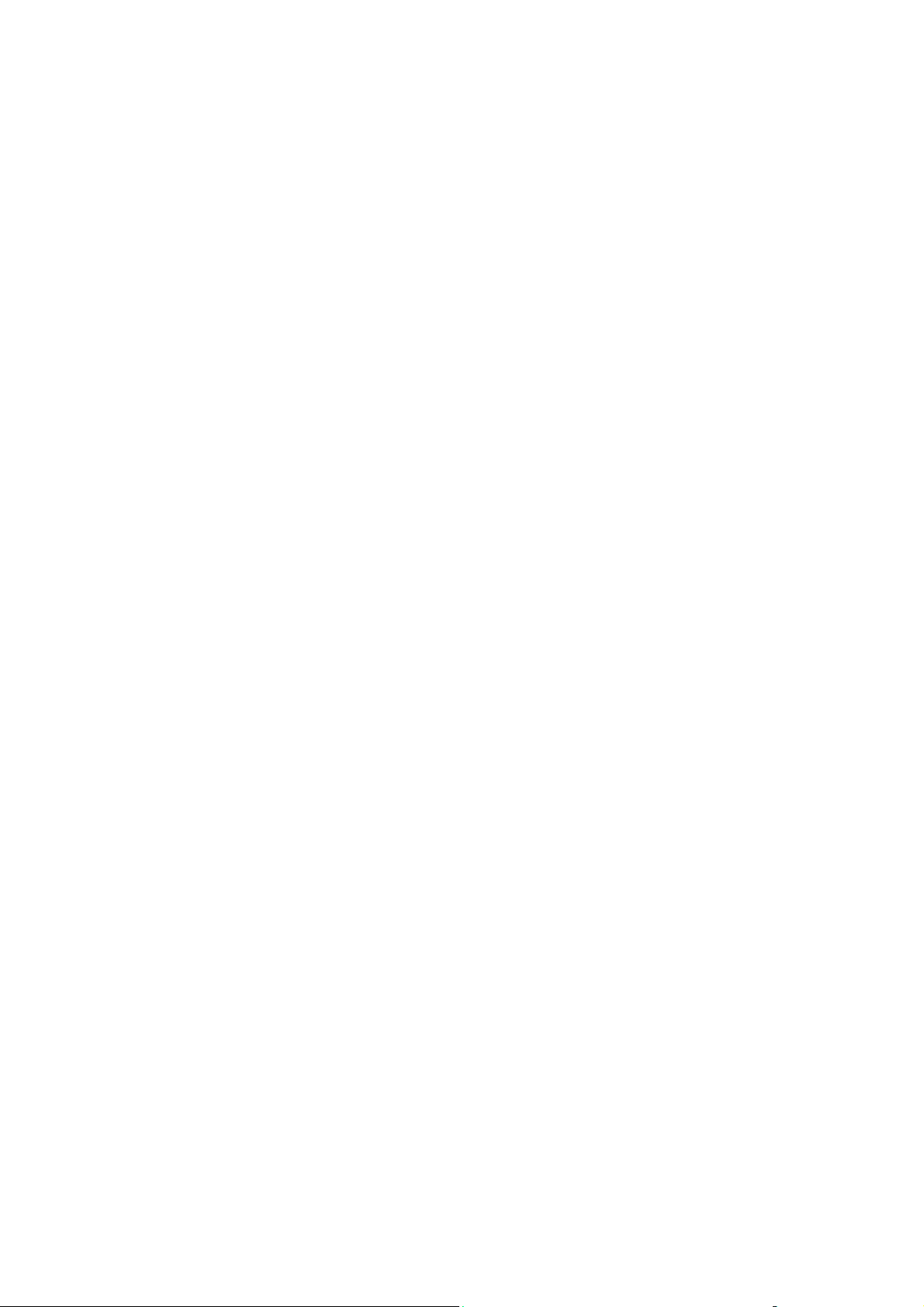
Verifica dello stato dei dati di stampa
Verifica dello stato dei dati di stampa
Verifica in Windows
Nella finestra di stato vengono visualizzate le informazioni sulla stampante e il relativo stato.
Fare doppio clic sull'icona stampante PrintingScout sulla barra delle applicazioni in basso a
destra dello schermo. Dalla finestra visualizzata, controllare la colonna Stato.
È possibile modificare il contenuto delle visualizzazioni con il pulsante a destra della finestra
di stato della stampante.
Pulsante Impostazione stato: visualizza la schermata Impostazione stato e consente di
controllare il nome della stampante, la porta di connessione della stampante e lo stato
della stampante.
Per ulteriori informazioni su PrintingScout, vedere la guida:
1. Dal menu Start, selezionare Programmi.
2. Selezionare Xerox Office Printing.
3. Selezionare PrintingScout.
4. Selezionare Guida PrintingScout.
Verifica in CentreWare Internet Services (Servizi Internet CentreWare)
È possibile verificare lo stato del lavoro di stampa inviato alla stampante nella scheda Lavori
di CentreWare IS.
Stampante Phaser® 6130
2-9
Page 29
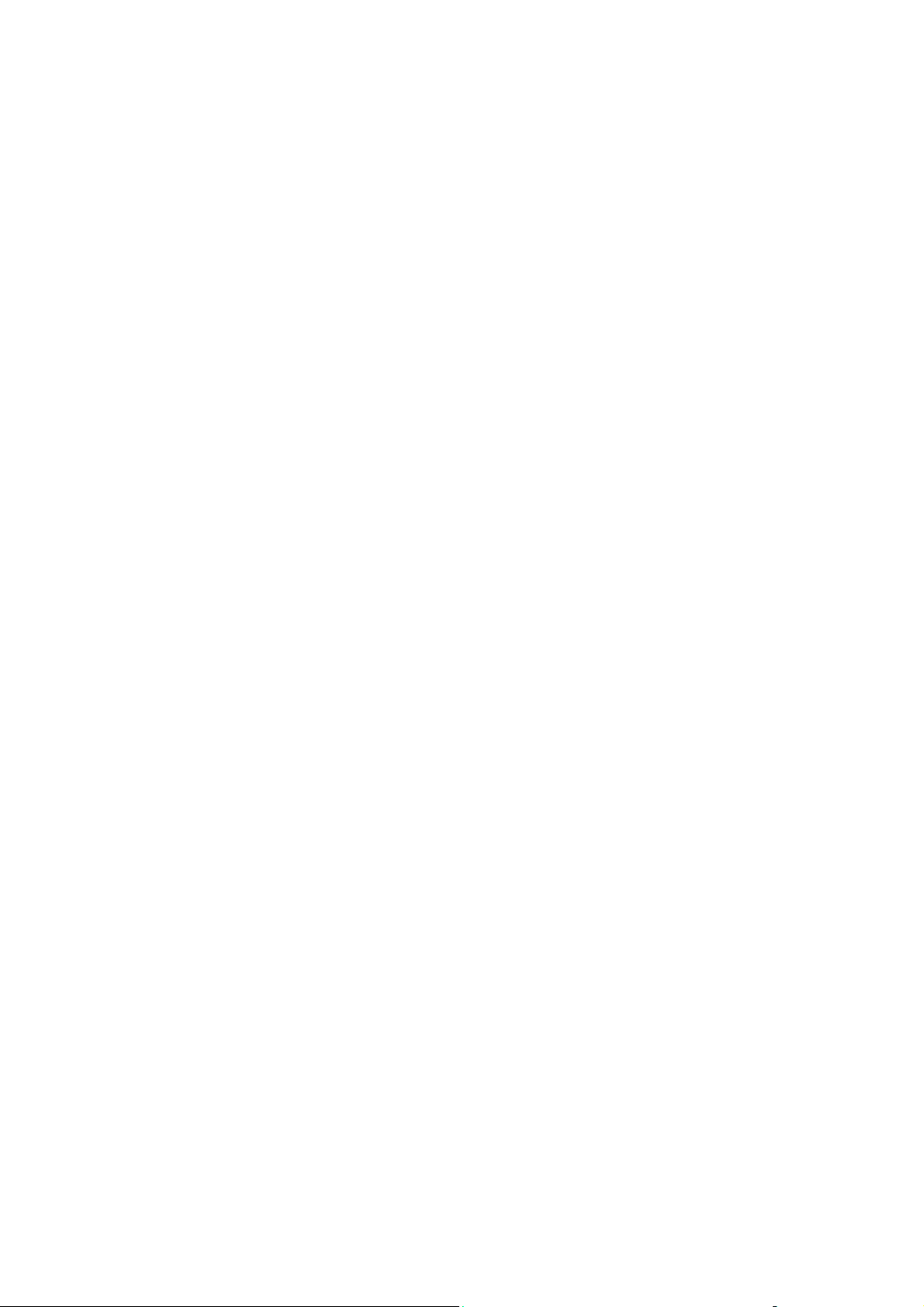
Visualizzazione della configurazione degli accessori opzionali e delle impostazioni
Visualizzazione della configurazione degli accessori opzionali e delle impostazioni dei cassetti della carta
Stampare la pagina di configurazione per visualizzare le informazioni correnti sulla stampante:
1. Sul pannello di controllo, premere il pulsante
quindi premere il pulsante OK.
2. Selezionare
Configurazione, quindi premere il pulsante OK per eseguire la stampa.
Menu, selezionare Pagine di informazioni,
Stampante Phaser® 6130
2-10
Page 30
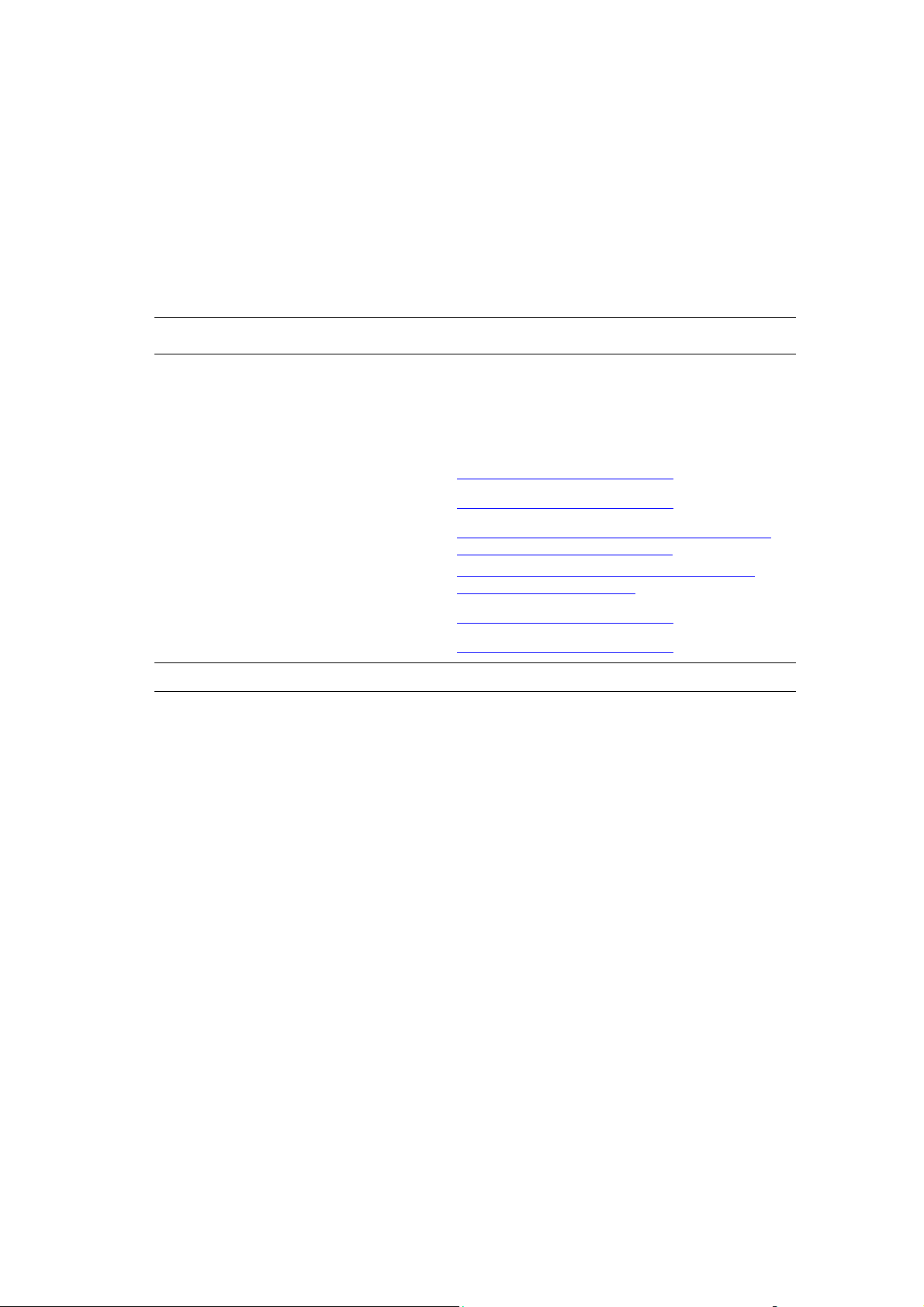
Ulteriori informazioni
Ulteriori informazioni
È possibile ottenere informazioni sulla stampante e sulle relative funzionalità dalle
seguenti fonti.
Risorse
Informazioni Fonte
Guida all'installazione* In dotazione con la stampante
Guida rapida* In dotazione con la stampante
Guida dell'utente (PDF)* Software and Documentation CD-ROM (CD-ROM
software e documentazione)
Guide introduttive (solo in lingua inglese) www.xerox.com/office/6130support
Esercitazioni su video www.xerox.com/office/6130support
Recommended Media List (Elenco dei
supporti consigliati)
Supporto in linea www.xerox.com/office/6130support
Assistenza tecnica www.xerox.com/office/6130support
Pagine di informazioni Menu del pannello di controllo
* Disponibile anche sul sito Web dell'assistenza tecnica.
Recommended Media List (United States) (Elenco
dei supporti consigliati (Stati Uniti))
Recommended Media List (Europe) (Elenco dei
supporti consigliati (Europa))
Stampante Phaser® 6130
2-11
Page 31

Nozioni di base sulla rete
Questo capitolo comprende:
■ Panoramica dell'installazione e della configurazione della connessione di rete a pagina 3-2
■ Scelta di un metodo di connessione a pagina 3-3
■ Configurazione dell'indirizzo di rete a pagina 3-5
■ Installazione dei driver della stampante a pagina 3-9
Questo capitolo fornisce informazioni di base sull'impostazione e sulla connessione
della stampante.
Ve d e re a nc he : (solo in lingua inglese)
Esercitazione su CentreWare Internet Services (Servizi Internet CentreWare) sul sito
www.xerox.com/office/6130support
Esercitazione sui Driver della stampante sul sito www.xerox.com/office/6130support
Stampante Phaser® 6130
3-1
Page 32

Panoramica dell'installazione e della configurazione della connessione di rete
Panoramica dell'installazione e della
configurazione della connessione di rete
Per impostare e configurare la rete:
1. Collegare la stampante alla rete usando l'hardware e i cavi consigliati.
2. Accendere la stampante e il computer.
3. Stampare la pagina di configurazione e conservarla come riferimento per le impostazioni
di rete.
4. Installare il driver sul computer dal Software and Documentation CD-ROM (CD-ROM
software e documentazione). Per informazioni sull'installazione dei driver, consultare la
sezione di questo capitolo relativa al sistema operativo in uso.
5. Configurare l'indirizzo TCP/IP della stampante, necessario per identificare la stampante
all'interno della rete.
■ Sistemi operativi Windows: se la stampante viene collegata a una rete TCP/IP già
esistente, lanciare il programma di installazione dal Software and Documentation
CD-ROM (CD-ROM software e documentazione) per configurare automaticamente
l'indirizzo IP della stampante. È possibile impostare l'indirizzo IP della stampante
anche manualmente, sul pannello di controllo.
■ Sistemi operativi Macintosh: impostare manualmente l'indirizzo di rete della
stampante (per TCP/IP) sul pannello di controllo.
6. Stampare una pagina di configurazione per verificare le nuove impostazioni.
Nota: Se il Software and Documentation CD-ROM (CD-ROM software e documentazione)
non è disponibile, è possibile scaricare la versione più aggiornata del driver da
www.xerox.com/office/6130drivers
.
Stampante Phaser® 6130
3-2
Page 33

Scelta di un metodo di connessione
Scelta di un metodo di connessione
Connettere la stampante tramite Ethernet o USB. La connessione USB è una connessione
diretta e non viene utilizzata per il collegamento alla rete. Per quest'ultimo è necessario
utilizzare la connessione Ethernet. L'hardware e i cavi richiesti variano in base al tipo di
connessione scelto. I cavi e l'hardware non sono generalmente forniti con la stampante e
devono, pertanto, essere acquistati separatamente. Questa sezione comprende:
■ Connessione tramite Ethernet (consigliata) a pagina 3-3
■ Connessione tramite USB a pagina 3-4
Connessione tramite Ethernet (consigliata)
La connessione Ethernet può essere utilizzata per più computer. Supporta più stampanti e
sistemi sulla rete Ethernet. La connessione Ethernet è consigliata poiché è più veloce rispetto a
una connessione USB. Inoltre, consente all'utente l'accesso diretto a CentreWare IS.
L'interfaccia Web CentreWare IS consente all'utente di gestire, configurare e monitorare
stampanti di rete dal desktop.
Connessione di rete
A seconda della configurazione del sistema in uso, per la connessione Ethernet sono richiesti
l'hardware e i cavi seguenti.
■ Per la connessione a un solo computer, è necessario un cavo crossover Ethernet RJ-45.
■ Per la connessione a uno o più computer tramite hub Ethernet, cavo o router DSL,
sono necessari due o più cavi a doppino intrecciato (categoria 5/RJ-45). (Un cavo
per dispositivo.)
Per la connessione a uno o più computer tramite hub, collegare il computer all'hub con un
cavo, quindi collegare la stampante all'hub con il secondo cavo. Utilizzare una qualsiasi porta
dell’hub, eccetto la porta uplink.
Ve d e re a nc he :
Configurazione dell'indirizzo di rete a pagina 3-5
Installazione dei driver della stampante a pagina 3-9
Stampante Phaser® 6130
3-3
Page 34

Scelta di un metodo di connessione
Connessione tramite USB
Se si prevede di collegare un solo computer alla stampante, la connessione USB ha una buona
velocità di trasmissione dei dati, anche se inferiore alla velocità di una connessione Ethernet.
Per utilizzare USB, è necessario disporre di Windows 2000, Windows XP, Windows Server
2003, Windows Vista o un sistema operativo più recente. Gli utenti Macintosh devono usare
Mac OS X, versione 10.2 e superiori.
Connessione tramite porta USB
Per la connessione tramite porta USB si utilizza un cavo standard USB A/B. Il cavo non è
incluso con la stampante e deve essere acquistato separatamente. Accertarsi di utilizzare il
cavo USB appropriato per la connessione (2.0 per ottenere risultati ottimali).
1. Collegare un'estremità del cavo USB alla stampante quindi accendere la stampante.
2. Collegare l'altra estremità del cavo USB al computer.
Ve d e re a nc he :
Installazione dei driver della stampante a pagina 3-9
Stampante Phaser® 6130
3-4
Page 35

Configurazione dell'indirizzo di rete
Configurazione dell'indirizzo di rete
Questa sezione comprende:
■ Indirizzi TCP/IP e IP a pagina 3-5
■ Impostazione automatica dell' indirizzo IP della stampante a pagina 3-5
■ Metodi dinamici per impostare l'indirizzo IP della stampante a pagina 3-6
■ Impostazione manuale dell'indirizzo IP della stampante a pagina 3-7
Indirizzi TCP/IP e IP
In una rete di grandi dimensioni, rivolgersi all'amministratore di rete per gli indirizzi TCP/IP
appropriati e ulteriori informazioni sulla configurazione.
Se si sta creando una propria rete LAN di dimensioni ridotte o si sta collegando la stampante
direttamente al computer tramite una connessione Ethernet, seguire la procedura per
l'impostazione automatica dell'indirizzo IP della stampante.
PC e stampanti utilizzano principalmente i protocolli TCP/IP per comunicare in una rete
Ethernet. Con i protocolli TCP/IP, ciascuna stampante e ciascun computer deve avere un
indirizzo IP univoco. È importante che gli indirizzi siano simili, ma non uguali: è sufficiente
che l'ultima cifra sia diversa. Ad esempio, la stampante può avere l'indirizzo 192.168.1.2, e il
computer l'indirizzo 192.168.1.3. Un altro dispositivo potrà avere l'indirizzo 192.168.1.4.
Generalmente, i computer Macintosh comunicano con una stampante di rete mediante il
protocollo TCP/IP o Bonjour. Per i sistemi Mac OS X, è preferibile utilizzare TCP/IP.
A differenza di quanto avviene con il protocollo TCP/IP, tuttavia, Bonjour non richiede che
stampanti e computer abbiano un indirizzo IP.
Molte reti sono provviste di un server DHCP (Dynamic Host Configuration Protocol). Il server
DHCP programma automaticamente un indirizzo IP in ogni PC e stampante della rete
configurato per l'utilizzo di DHCP. Il server DHCP è integrato nella maggior parte dei router
via cavo e DSL. Se si usa un router via cavo o DSL, consultare la documentazione del
dispositivo per informazioni sull'assegnazione degli indirizzi IP.
Ve d e re a nc he :
Supporto in linea all'indirizzo www.xerox.com/office/6130support
Impostazione automatica dell' indirizzo IP della stampante
Se la stampante viene collegata a una piccola rete TCP/IP già esistente e sprovvista di server
DHCP, usare il programma di installazione del Software and Documentation CD-ROM
(CD-ROM software e documentazione) per rilevare l'indirizzo IP della stampante o assegnarne
uno. Per ulteriori informazioni, inserire il Software and Documentation CD-ROM (CD-ROM
software e documentazione) nell'unità CD-ROM del computer. Dopo l'avvio del programma di
installazione Xerox, attenersi alle istruzioni visualizzate sullo schermo.
Nota: Per un corretto funzionamento del programma di installazione automatica, la stampante
deve essere collegata a una rete TCP/IP funzionante.
Stampante Phaser® 6130
3-5
Page 36

Configurazione dell'indirizzo di rete
Metodi dinamici per impostare l'indirizzo IP della stampante
Per l'impostazione dinamica dell'indirizzo IP della stampante sono disponibili due protocolli:
■ DHCP (abilitato per impostazione predefinita su tutte le stampanti Phaser)
■ AutoIP
È possibile attivare/disattivare entrambi i protocolli usando il pannello di controllo o usare
CentreWare IS per attivare/disattivare DHCP.
Utilizzo del pannello di controllo
Per attivare/disattivare il protocollo DHCP o quello AutoIP:
1. Sul pannello di controllo, selezionare il pulsante
2. Selezionare il menu
3. Selezionare
4. Selezionare
5. Selezionare
Impost. rete e premere il pulsante OK.
TCP/IP e premere il pulsante OK.
Ottieni ind. IP e premere il pulsante OK.
Amministr. e premere il pulsante OK.
Menu, quindi premere il pulsante OK.
Utilizzo di CentreWare IS
Per attivare/disattivare il protocollo DHCP:
1. Avviare il browser Web.
2. Immettere l'indirizzo IP della stampante nel campo Indirizzo del browser.
3. Selezionare Proprietà.
4. Selezionare la cartella Protocolli nel pannello di navigazione sinistro.
5. Selezionare TCP/IP.
6. Nel campo Ottieni ind. IP, selezionare l'opzione DHCP/Autonet.
7. Fare clic sul pulsante Salva modifiche.
Stampante Phaser® 6130
3-6
Page 37

Configurazione dell'indirizzo di rete
Impostazione manuale dell'indirizzo IP della stampante
Nota: Verificare che l'indirizzo IP del computer sia stato configurato correttamente per la rete.
Contattare l'amministratore di rete per ottenere maggiori informazioni.
Se la stampante viene collegata a una rete sprovvista di server DHCP o a un ambiente in cui è
compito dell'amministratore assegnare gli indirizzi IP alle stampanti, impostare manualmente
l'indirizzo IP procedendo come descritto di seguito. L'indirizzo IP impostato manualmente
sovrascrive gli indirizzi assegnati da DHCP e da IP automatico. Se si opera in un piccolo
ufficio con un unico PC e una connessione remota via modem, l'indirizzo IP può essere
impostato manualmente.
Informazioni necessarie per l’indirizzamento IP manuale
Informazioni Commenti
Indirizzo IP della stampante Il formato è xxx.xxx.xxx.xxx, dove xxx rappresenta
un numero decimale compreso tra 0 e 255.
Maschera di rete Se non si è sicuri, lasciare questa opzione vuota.
La stampante sceglierà una maschera appropriata.
Indirizzo router/gateway predefinito L'indirizzo del router è necessario per attivare la
comunicazione con l'host da un segmento diverso da
quello della rete locale.
Uso del pannello di controllo
Per impostare manualmente l'indirizzo IP:
1. Sul pannello di controllo, selezionare il pulsante Menu.
2. Selezionare il menu
3. Selezionare
4. Selezionare
5. Selezionare
6. Selezionare
7. Selezionare
Impost. rete e premere il pulsante OK.
TCP/IP e premere il pulsante OK.
Ottieni ind. IP e premere il pulsante OK.
Pannello e premere il pulsante OK.
Indirizzo IP nel menu TCP/IP e usare le frecce per configurare i valori IP,
quindi premere il pulsante OK.
Amministr. e premere il pulsante OK.
Stampante Phaser® 6130
3-7
Page 38

Configurazione dell'indirizzo di rete
Variazione o modifica dell'indirizzo IP tramite CentreWare IS
CentreWare IS è costituito da una semplice interfaccia che permette di gestire, configurare e
monitorare le stampanti della rete direttamente dal desktop usando un server Web incorporato.
Per informazioni più dettagliate su CentreWare IS, fare clic sul pulsante Guida all'interno
dell'applicazione CentreWare IS per accedere alla Guida in linea di CentreWare IS.
Dopo aver impostato l'indirizzo IP della stampante, è possibile modificare il protocollo
TCP/IP usando CentreWare IS.
1. Avviare il browser Web.
2. Immettere l'indirizzo IP della stampante nel campo Indirizzo del browser.
3. Fare clic su Proprietà.
4. Selezionare la cartella Protocolli nella barra laterale sinistra.
5. Selezionare TCP/IP.
6. Immettere o modificare le impostazioni e fare clic su Salva modifiche in fondo
alla pagina.
Stampante Phaser® 6130
3-8
Page 39

Installazione dei driver della stampante
Installazione dei driver della stampante
Questa sezione comprende:
■ Driver disponibili a pagina 3-9
■ Windows 2000 o versioni successive a pagina 3-10
■ Macintosh OS X 10.2 e versioni successive a pagina 3-10
Driver disponibili
Per accedere alle opzioni di stampa speciali, utilizzare un driver della stampante Xerox.
Xerox fornisce driver per numerosi linguaggi di descrizione della pagina e sistemi operativi.
Sono disponibili i seguenti driver della stampante:
Driver stampante Origine* Descrizione
Driver PostScript per Windows
(utilizzato anche per Windows
Vista)
PCL6 CD-ROM e
Driver per Mac OS X (versione
10.2 e successive)
UNIX Solo sul web Questo driver permette di stampare da un
Linux CD-ROM Questo driver permette di stampare da un
* Andare al sito www.xerox.com/office/6130drivers
CD-ROM e
Web
Web
CD-ROM e
Web
Il driver PostScript è consigliato per sfruttare
al meglio le funzioni personalizzate del
sistema e Adobe® PostScript® originale.
(Driver della stampante predefinito)
Il driver PCL può essere utilizzato per
applicazioni che richiedono il linguaggio PCL.
Nota: solo per Windows 2000/XP/Vista.
Questo driver consente di stampare da un
sistema operativo Mac OS X (versione 10.2 e
successive).
sistema operativo UNIX.
sistema operativo Linux.
per scaricare i driver aggiornati
della stampante.
Stampante Phaser® 6130
3-9
Page 40

Installazione dei driver della stampante
Windows 2000 o versioni successive
Per installare il driver della stampante dal Software and Documentation CD-ROM (CD-ROM
software e documentazione):
1. Inserire il CD nell'unità CD-ROM del computer. Se il programma di installazione non
viene avviato, procedere come segue:
a. Fare clic su Start, quindi su Esegui.
b. Nella casella di Esegui, digitare: <unità CD>:\INSTALL.EXE.
2. Selezionare la lingua desiderata dall'elenco visualizzato.
3. Selezionare Installa driver della stampante.
4. Selezionare il metodo di installazione e quindi seguire le istruzioni sullo schermo.
Nota: PrintingScout è un'opzione separata dal driver della stampante. Per installare
PrintingScout, utilizzare il Software and Documentation CD-ROM (CD-ROM software e
documentazione).
Ve d e re a nc he :
Supporto in linea all'indirizzo www.xerox.com/office/6130support
Macintosh OS X 10.2 e versioni successive
Impostare la stampante utilizzando Bonjour (Rendezvous), creare una connessione USB
sulla scrivania oppure utilizzare una connessione LPD/LPR per Macintosh OS X 10.2 e
versioni superiori.
Macintosh OS X, versione 10.2 e 10.3
Connessione Bonjour (Rendezvous)
Per installare il driver della stampante dal Software and Documentation CD-ROM (CD-ROM
software e documentazione):
1. Inserire il CD nell'unità CD-ROM e selezionare il programma di installazione VISE per
installare il software della stampante.
2. A installazione completata, scegliere una delle seguenti opzioni:
■ Aprire l'utilità Centro stampa per Mac OS X versione 10.2.x.
■ Aprire la Utility di configurazione stampante per Mac OS X versione 10.3.x.
Nota: Per individuare le utilità nel disco rigido di Macintosh, aprire la cartella
Applicazioni e la cartella Utilità.
3. Verificare che il primo menu a discesa sia impostato su Bonjour (Rendezvous).
4. Selezionare la stampante nella finestra.
5. Dall'elenco di produttori nel menu a discesa inferiore, scegliere Xerox.
Stampante Phaser® 6130
3-10
Page 41

Installazione dei driver della stampante
6. Selezionare il modello di stampante appropriato dall'elenco dei dispositivi disponibili.
7. Fare clic sul pulsante Aggiungi.
Ve d e re a nc he :
Supporto in linea all'indirizzo www.xerox.com/office/6130support
Connessione tramite porta USB
Per installare il driver della stampante dal Software and Documentation CD-ROM (CD-ROM
software e documentazione):
1. Inserire il CD nell'unità CD-ROM.
■ Aprire l'utilità Centro stampa per Mac OS X versione 10.2.x.
■ Aprire la Utility di configurazione stampante per Mac OS X versione 10.3.x.
Nota: Per individuare le utilità nel disco rigido di Macintosh, aprire la cartella
Applicazioni e la cartella Utilità.
2. Fare clic sul pulsante Aggiungi.
3. Nel menu a discesa, scegliere USB.
4. Selezionare la stampante nella finestra.
5. Nel menu a discesa dell'elenco produttori, scegliere Xerox.
6. Nell'elenco delle stampanti disponibili, selezionare la configurazione stampante corretta.
7. Fare clic sul pulsante Aggiungi.
Connessione LPR
Per installare il driver della stampante dal Software and Documentation CD-ROM (CD-ROM
software e documentazione):
1. Inserire il CD nell'unità CD-ROM e selezionare il programma di installazione VISE per
installare il software della stampante.
2. Una volta completata l'installazione, scegliere una delle seguenti opzioni.
■ Aprire l'utilità Centro stampa per Mac OS X versione 10.2.x.
■ Aprire la Utility di configurazione stampante per Mac OS X versione 10.3.x.
Nota: Per individuare le utilità nel disco rigido di Macintosh, aprire la cartella
Applicazioni e la cartella Utilità.
3. Fare clic sul pulsante Aggiungi.
Stampante Phaser® 6130
3-11
Page 42

Installazione dei driver della stampante
4. Scegliere una delle seguenti opzioni.
■ Mac OS X versione 10.2: selezionare Stampa IP nel menu a discesa. Immettere
l'indirizzo IP della stampante nel campo Indirizzo Stampante. Nel menu a discesa
Modello Stampante, selezionare Xerox e poi il corrispondente file PPD. Fare clic sul
pulsante Aggiungi. La stampante viene aggiunta all'elenco.
■ Mac OS X versione 10.3: selezionare Stampanti IP dal primo menu a discesa.
Selezionare LPD/LPR nel secondo elenco a discesa. Immettere l’indirizzo IP della
stampante nel campo Indirizzo Stampante. Verificare che il campo Nome Coda sia
vuoto. Nel menu a discesa Modello Stampante, selezionare Xerox e poi il
corrispondente file PPD. Fare clic sul pulsante Aggiungi. La stampante viene aggiunta
all'elenco.
Macintosh OS X, versione 10.4
Connessione Bonjour
Per installare il driver della stampante dal Software and Documentation CD-ROM (CD-ROM
software e documentazione):
1. Inserire il CD nell'unità CD-ROM.
2. Aprire la Utility di configurazione stampante.
Nota: Per individuare le utilità nel disco rigido di Macintosh, aprire la cartella
Applicazioni e la cartella Utilità.
3. Fare clic sul pulsante Aggiungi.
4. Nel Browser stampante, selezionare Browser di default.
5. Nell'elenco delle stampanti disponibili, selezionare la stampante Bonjour. Se nel
Browser stampante:
■ Viene selezionata la stampante corretta nell'elenco a discesa Stampa con, andare al
punto 8.
■ Non viene selezionata la stampante corretta nell'elenco a discesa Stampa con, andare
al punto 6.
6. Dall'elenco di produttori nel menu a discesa inferiore, scegliere Xerox.
7. Dall'elenco delle stampanti disponibili, selezionare il modello di stampante corretto.
8. Fare clic sul pulsante Aggiungi.
Stampante Phaser® 6130
3-12
Page 43

Installazione dei driver della stampante
Connessione USB
Per installare il driver della stampante dal Software and Documentation CD-ROM (CD-ROM
software e documentazione):
1. Inserire il CD nell'unità CD-ROM.
2. Aprire la Utility di configurazione stampante.
Nota: Per individuare le utilità nel disco rigido di Macintosh, aprire la cartella
Applicazioni e la cartella Utilità.
3. Fare clic sul pulsante Aggiungi.
4. Nell'angolo superiore sinistro del Browser stampante, selezionare Browser di default.
5. Nella finestra delle stampanti, selezionare la stampante connessa via USB. Il Browser
stampante seleziona la configurazione stampante corretta nell'elenco a discesa
Stampa con.
■ Se viene selezionata la configurazione stampante corretta, andare al punto 8.
■ Se non viene selezionata la configurazione stampante corretta, andare al punto 6.
6. Nel menu a discesa dell'elenco produttori, scegliere Xerox.
7. Nell'elenco delle stampanti disponibili, selezionare la configurazione stampante corretta.
8. Fare clic sul pulsante Aggiungi. Nella Utility di configurazione stampante, la stampante
viene visualizzata come stampante disponibile.
Connessione LPD
Per installare il driver della stampante dal Software and Documentation CD-ROM (CD-ROM
software e documentazione):
1. Inserire il CD nell'unità CD-ROM e selezionare il programma di installazione VISE per
installare il software della stampante.
2. Una volta completata l'installazione, aprire la Utility di configurazione stampante.
Nota: Per individuare le utilità nel disco rigido di Macintosh, aprire la cartella
Applicazioni e la cartella Utilità.
3. Fare clic sul pulsante Aggiungi.
4. Nell'angolo superiore sinistro del Browser stampante, selezionare Stampanti IP.
5. Selezionare LPD dall'elenco a discesa.
6. Nel campo Indirizzo, immettere l'indirizzo IP della stampante.
7. Fare clic sul pulsante Aggiungi. La stampante viene aggiunta all'elenco.
Stampante Phaser® 6130
3-13
Page 44

Installazione dei driver della stampante
Macintosh OS X, versione 10.5
Connessione Bonjour
Per installare il driver della stampante dal Software and Documentation CD-ROM (CD-ROM
software e documentazione):
1. Inserire il CD nell'unità CD-ROM.
2. Selezionare Preferenze di sistema dalla barra degli strumenti.
3. Selezionare l'icona Print & Fax (Stampa e fax) dalla sezione Hardware. Viene
visualizzata la finestra di dialogo Print & Fax (Stampa e fax).
4. Fare clic sul pulsante +. Viene visualizzata una finestra senza nome.
5. Fare clic sull'icona Predefinito sulla barra degli strumenti.
6. Selezionare la stampante appropriata dall'elenco a discesa.
7. Se nel campo Stampa con non vengono visualizzate le informazioni appropriate,
selezionare Altro nell'elenco a discesa, quindi selezionare Xerox dall'elenco di produttori.
8. Fare clic sul pulsante Aggiungi.
Connessione USB
Per installare il driver della stampante dal Software and Documentation CD-ROM (CD-ROM
software e documentazione):
1. Inserire il CD nell'unità CD-ROM.
2. Selezionare Preferenze di sistema dalla barra degli strumenti.
3. Selezionare l'icona Print & Fax (Stampa e fax) dalla sezione Hardware.
Viene visualizzata la finestra di dialogo Print & Fax (Stampa e fax).
4. Fare clic sul pulsante +. Viene visualizzata una finestra senza nome.
5. Selezionare la stampante USB appropriata dall'elenco.
6. Se nel campo Stampa con non vengono visualizzate le informazioni appropriate,
selezionare Altro nell'elenco a discesa, quindi selezionare Xerox dall'elenco di produttori.
7. Fare clic sul pulsante Aggiungi.
Connessione LPD
Per installare il driver della stampante dal Software and Documentation CD-ROM (CD-ROM
software e documentazione):
1. Inserire il CD nell'unità CD-ROM e selezionare il programma di installazione VISE per
installare il software della stampante.
2. Selezionare Preferenze di sistema dalla barra degli strumenti.
3. Selezionare l'icona Print & Fax (Stampa e fax) dalla sezione Hardware.
Viene visualizzata la finestra di dialogo Print & Fax (Stampa e fax).
4. Fare clic sul pulsante +. Viene visualizzata una finestra senza nome.
5. Fare clic sull'icona IP sulla barra degli strumenti.
6. Immettere l’indirizzo IP o il nome DNS della stampante nel campo Indirizzo.
7. Fare clic sul pulsante Aggiungi.
Stampante Phaser® 6130
3-14
Page 45

Nozioni di base sulla stampa
Questo capitolo comprende:
■ Carta e supporti utilizzabili a pagina 4-2
■ Informazioni sulla carta a pagina 4-5
■ Impostazione dei tipi e formati carta a pagina 4-7
■ Caricamento della carta a pagina 4-8
■ Selezione delle opzioni di stampa a pagina 4-14
■ Stampa su supporti speciali a pagina 4-20
■ Stampa su formato personalizzato a pagina 4-31
■ Stampa di documenti riservati - Stampa protetta a pagina 4-34
■ Stampa dopo la verifica del risultato di stampa - Stampa di prova a pagina 4-37
Stampante Phaser® 6130
4-1
Page 46

Carta e supporti utilizzabili
Carta e supporti utilizzabili
Questa sezione comprende:
■ Istruzioni per l'uso della carta a pagina 4-3
■ Carta che può danneggiare la stampante a pagina 4-4
■ Istruzioni per la conservazione della carta a pagina 4-4
La stampante è progettata per utilizzare diversi tipi di carta. Seguire le istruzioni fornite in
questa sezione per garantire la migliore qualità di stampa possibile ed evitare inceppamenti
della carta.
Per ottenere risultati ottimali, usare solo i supporti di stampa Xerox specificati per Stampante
Phaser 6130. I supporti Xerox garantiscono risultati eccellenti con la stampante.
Per ordinare carta o altri supporti di stampa speciali, rivolgersi al rivenditore locale oppure
visitare il sito www.xerox.com/office/6130supplies
Attenzione: I danni causati dall'utilizzo di carta e altri supporti di stampa speciali di tipo non
supportato non sono coperti dalla garanzia, dall'accordo di manutenzione o dalla Total
Satisfaction Guarantee (Garanzia "soddisfatti o rimborsati") Xerox. La Total Satisfaction
Guarantee (Garanzia "soddisfatti o rimborsati") è disponibile negli Stati Uniti e in Canada.
La copertura può variare negli altri paesi; contattare il rappresentante di zona per
ulteriori dettagli.
.
Ve d e re a nc he :
Recommended Media List (United States) (Elenco dei supporti consigliati (Stati Uniti))
Recommended Media List (Europe) (Elenco dei supporti consigliati (Europa))
Stampante Phaser® 6130
4-2
Page 47

Carta e supporti utilizzabili
Istruzioni per l'uso della carta
I cassetti della stampante sono progettati in modo da contenere la maggior parte dei formati e
tipi di carta o altri supporti di stampa speciali. Seguire queste istruzioni quando si caricano
carta e supporti di stampa nei cassetti.
■ Aprire a ventaglio la carta o gli altri supporti di stampa speciali prima di caricarli
nel cassetto.
■ Non stampare su fogli di etichette da cui siano state rimosse una o più etichette.
■ Utilizzare solo buste di carta. Non usare buste con finestre, fermagli metallici o strisce
adesive con protezione.
■ Tutte le buste devono essere stampate solo su un lato.
■ Durante la stampa delle buste, è possibile che la carta si increspi o si pieghi.
■ Non sovraccaricare i cassetti della carta. Non caricare il cassetto sopra la linea di
riempimento visibile all'interno della guida della carta.
■ Adattare le guide al formato della carta. Le guide della carta scattano in posizione se sono
regolate correttamente.
■ Se si verificano troppi inceppamenti, utilizzare carta o altri supporti prelevati da una
nuova confezione.
Ve d e re a nc he :
Stampa su buste a pagina 4-20
Stampa su etichette a pagina 4-23
Stampa su carta lucida a pagina 4-27
Stampa su formato personalizzato a pagina 4-31
Stampante Phaser® 6130
4-3
Page 48

Carta e supporti utilizzabili
Carta che può danneggiare la stampante
La stampante è progettata per utilizzare diversi tipi di supporti per i lavori di stampa.
Tuttavia, alcuni tipi di supporti possono dare una scarsa qualità di stampa, provocare frequenti
inceppamenti della carta o danneggiare la stampante.
Supporti di stampa non accettati:
■ Supporti di stampa ruvidi o porosi
■ Carta piegata o spiegazzata
■ Carta con graffette
■ Buste con finestre o fermagli metallici
■ Buste imbottite
■ Carta patinata o lucida non laser
■ Supporti perforati
Istruzioni per la conservazione della carta
Una qualità di stampa ottimale dipende anche dal rispetto di alcune condizioni ambientali e di
conservazione dei supporti di stampa.
■ Conservare la carta in un locale buio, fresco e relativamente asciutto. La maggior parte dei
supporti di stampa è sensibile agli ultravioletti (UV) e alla luce visibile. I raggi
ultravioletti, emessi dal sole e della lampade a fluorescenza, sono particolarmente dannosi
per la carta. L'intensità e la durata dell'esposizione della carta alla luce visibile dovrebbero
essere limitate il più possibile.
■ Mantenere temperature e umidità relativa costanti.
■ Evitare di conservare la carta in soffitte, cucine, garage e cantine. Le pareti interne sono
più asciutte delle pareti esterne, dove può accumularsi l'umidità.
■ Conservare la carta su una superficie piana. Conservare la carta su pallet, nella scatola
originale, su ripiani o in armadi.
■ Non mangiare e non bere nel locale in cui viene conservata la carta.
■ Non aprire le confezioni sigillate di carta fino al momento di caricare la carta nella
stampante. Lasciare la carta nella confezione originale. Per la maggior parte delle carte di
qualità commerciale nei formati consueti, la risma è confezionata con un incarto
contenente un rivestimento interno che protegge la carta dalla perdita o dall'acquisizione
di umidità.
■ Lasciare i supporti di stampa nella busta finché non si è pronti per usarli; reinserire quelli
non utilizzati nella busta e richiuderla. Alcuni supporti speciali sono confezionati in
involucri in plastica risigillabili.
Stampante Phaser® 6130
4-4
Page 49

Informazioni sulla carta
Informazioni sulla carta
L'utilizzo di carta non appropriata può provocare inceppamenti della carta, una scadente
qualità di stampa, guasti e danni alla stampante. Per un utilizzo efficiente delle funzioni di
questa stampante, utilizzare il tipo di carta raccomandato di seguito.
Carta utilizzabile
I tipi di carta utilizzabili su questa stampante sono i seguenti:
Slot di alimentazione manuale
Formato carta Letter (216 x 270 mm)
Legal (216 x 356 mm)
Executive (184 x 266 mm)
Folio (216 x 330 mm)
Commercial n. 10 (104 x 241 mm)
Monarch (96 x 190 mm)
A4 (210 x 297 mm)
A5 (148 x 210 mm)
DL (110 x 220 mm)
C5 (162 x 229 mm)
Personalizzata:
76.2
–216 mm (3–8,5 poll.)
–355,6 mm (5–14 poll.)
127
B5 JIS (182 x 257 mm)
Tipo di carta
(grammatura)
Capacità di
caricamento
Normale (65
(carta da lettera da 17–32 lb.)
Cartoncino sottile (100
Cartoncino spesso (160
Carta lucida (100
Carta lucida spessa (160
Etichette
Buste di carta
Biglietti da visita
Contiene 1 foglio
(Carta standard)
–120 g/m
2
)
–163 g/m
–220 g/m
–160 g/m
2
–200 g/m
2
) (copertina da 28–60 lb.)
2
) (copertina da 60–80 lb.)
) (copertina da 28–60 lb.)
2
) (copertina da 60–80 lb.)
Stampante Phaser® 6130
4-5
Page 50

Cassetto carta
Formato carta Letter (216 x 270 mm)
Legal (216 x 356 mm)
Executive (7,25 x 10,5 poll.)
Folio (216 x 330 mm)
Commercial n. 10 (104 x 241 mm)
Monarch (96 x 190 mm)
A4 (210 x 297 mm)
A5 (148 x 210 mm)
Personalizzata:
76.2
–216 mm (3–8,5 poll.)
127
–355,6 mm (5–14 poll.)
B5 JIS (182 x 257 mm)
Informazioni sulla carta
Tipo di carta
(grammatura)
Capacità di
caricamento
Normale (65
(carta da lettera da 17–32 lb.)
Cartoncino sottile (100
(copertina da 28–60 lb.)
Cartoncino spesso (160
(copertina da 60–80 lb.)
Carta lucida (100
(copertina da 28–60 lb.)
Carta lucida spessa (160
Etichette
Buste di carta
Biglietti da visita
Il vassoio contiene 250 fogli
–120 g/m
2
)
–163 g/m
–220 g/m
–160 g/m
2
2
)
–200 g/m
)
2
)
2
) (copertina da 60–80 lb.)
La stampa su carta con caratteristiche diverse dal tipo o dal formato carta selezionato sul driver
di stampa o il caricamento di carta per la stampa in un cassetto non appropriato possono
provocare inceppamenti della carta. Per accertarsi che la stampa venga eseguita correttamente,
selezionare il formato carta, il tipo di carta e il cassetto carta corretti.
L'immagine stampata potrebbe sbiadirsi in presenza di umidità dovuta ad acqua, pioggia o
vapore. Contattare il proprio rivenditore per informazioni dettagliate.
Ve d e re a nc he :
Recommended Media List (United States) (Elenco dei supporti consigliati (Stati Uniti))
Recommended Media List (Europe) (Elenco dei supporti consigliati (Europa))
Stampante Phaser® 6130
4-6
Page 51

Impostazione dei tipi e formati carta
Impostazione dei tipi e formati carta
Impostazione dei cassetti carta
Quando si carica la carta nel cassetto, impostare il formato e il tipo di carta sul pannello di
controllo prima di stampare.
Nota: Quando si seleziona Nessuna dall'elenco a discesa Tipo di carta nel driver PostScript,
alla stampa verranno assegnate automaticamente le impostazioni del pannello di controllo.
La stampa verrà eseguita solo se le impostazioni per il formato e il tipo di carta configurate sul
driver di stampa corrispondono alle impostazioni sul pannello di controllo. Se le impostazioni
sul driver di stampa e sul pannello di controllo non corrispondono, seguire le istruzioni
visualizzate sul pannello di controllo.
Ve d e re a nc he :
Descrizione delle voci di menu a pagina 5-4
Impostazione dei tipi di carta
Attenzione: Le impostazioni per il tipo di carta devono corrispondere a quelle della carta
effettivamente caricata nei cassetti. In caso contrario, possono verificarsi problemi di qualità
di stampa.
1. Premere il pulsante Menu per visualizzare la schermata Menu.
2. Selezionare Impost. cassetto, quindi premere il pulsante OK.
3. Selezionare il cassetto e premere il pulsante OK.
4. Selezionare Tipo di carta, quindi premere il pulsante OK.
5. Selezionare il tipo di carta corretto per la carta caricata e premere il pulsante OK.
6. Premere il pulsante Menu.
Impostazione dei formati carta
1. Premere il pulsante Menu per visualizzare la schermata Menu.
2. Selezionare Impost. cassetto, quindi premere il pulsante OK.
3. Selezionare il cassetto e premere il pulsante OK.
4. Selezionare Formato carta e premere il pulsante OK.
5. Premere il pulsante Menu.
Stampante Phaser® 6130
4-7
Page 52

Caricamento della carta
Caricamento della carta
Questa sezione comprende:
■ Caricamento della carta nel cassetto carta a pagina 4-8
■ Caricamento della carta nello slot di alimentazione manuale a pagina 4-12
Caricamento della carta nel cassetto carta
È possibile utilizzare il cassetto carta per diversi supporti di stampa, quali:
■ Carta normale
■ Cartoncino
■ Etichette
■ Carta lucida
■ Supporti di stampa speciali quali biglietti da visita, cartoline, brochure a tre ante e
carta impermeabile
■ Carta prestampata (carta già stampata su un lato)
■ Formato carta personalizzato
Ve d e re a nc he :
Informazioni sulla carta a pagina 4-5
Esercitazione su video sul cassetto carta, sul sito www.xerox.com/office/6130support
Caricamento della carta nel cassetto carta
Oltre alla carta normale, il cassetto carta può essere utilizzato per svariati altri formati e tipi di
supporti di stampa, quali buste.
Verificare i seguenti punti quando si carica la carta nel cassetto carta.
È possibile caricare un massimo di 250 fogli o una risma di carta (65
lettera da 17
– 40 lb., copertina da 40 – 80 lb. ) di altezza inferiore a 15 mm. I formati
– 220 g/m
accettabili partono da 76 x 127 mm
■ Il cassetto carta accetta la seguente gamma di dimensioni dei supporti di stampa:
■ Larghezza: 76,2 – 216,0 mm (3 – 8,5 poll.)
■ Lunghezza: 127,0 – 355,6 mm (5 – 14 poll.)
2
, carta da
Stampante Phaser® 6130
4-8
Page 53

Caricamento della carta
Verificare i seguenti punti per evitare problemi durante la stampa.
■ Non caricare contemporaneamente formati carta diversi.
■ Utilizzare carta di alta qualità per stampanti laser per la stampa di alta qualità. Vedere
Informazioni sulla carta a pagina 4-5.
■ Non rimuovere o aggiungere carta nel cassetto durante la stampa o se nel cassetto è ancora
presente carta. In caso contrario, potrebbero verificarsi inceppamenti della carta.
■ Non inserire nel cassetto oggetti diversi dalla carta. Inoltre, non forzare o spingere in basso
il cassetto carta.
■ Caricare sempre la carta per l'alimentazione dal lato lungo.
Per caricare la carta nel cassetto carta, seguire i passaggi sottostanti.
1. Tirare lentamente e aprire il cassetto carta.
2. Aprire il cassetto di uscita per raccogliere i fogli stampati.
6130-021
6130-001
Stampante Phaser® 6130
4-9
Page 54

Caricamento della carta
3. Far scorrere le guide della larghezza ai bordi del cassetto. Le guide della larghezza devono
essere completamente aperte.
6130-059
4. Caricare tutti i supporti a faccia in su e inserendo prima il bordo superiore nel
cassetto carta.
6130-052
Nota: Non forzare l'inserimento della carta.
Stampante Phaser® 6130
4-10
Page 55

Caricamento della carta
5. Far scorrere le guide della larghezza fino a farle poggiare leggermente contro il bordo
della risma di carta.
6130-052
Nota: Fare attenzione a non piegare la carta.
Se Errore formato è impostato su Usa impostazioni stampante nel driver PostScript,
occorre prima impostare il formato e il tipo di carta per il cassetto sul pannello di controllo.
Ve d e re a nc he :
Impostazione dei tipi e formati carta a pagina 4-7
Stampante Phaser® 6130
4-11
Page 56

Caricamento della carta
Caricamento della carta nello slot di alimentazione manuale
È possibile utilizzare lo slot di alimentazione manuale per un'ampia gamma di supporti di
stampa, quali:
■ Carta normale
■ Cartoncino sottile
■ Carta lucida
■ Etichette
■ Buste
Ve d e re a nc he :
Stampa su supporti speciali a pagina 4-20
Caricamento della carta nello slot di alimentazione manuale
Questa sezione descrive come alimentare carta nello slot di alimentazione manuale.
Verificare i seguenti punti per evitare problemi durante la stampa.
■ Utilizzare diversi fogli del supporto quando si regolano le guide della larghezza
della carta.
■ Inserire i supporti lentamente e in modo omogeneo nella stampante afferrandoli da ambo
i lati.
■ Se una volta inseriti nella stampante i supporti appaiono inclinati, estrarli delicatamente
dalla stampante e reinserirli. Quindi premere il pulsante OK o attendere l'avvio della
procedura di calibrazione automatica.
1. Far scorrere le guide della larghezza dello slot di alimentazione manuale per adattarle al
supporto appropriato.
Stampante Phaser® 6130
4-12
6130-020
Page 57

Caricamento della carta
2. Aprire il cassetto di uscita per raccogliere i fogli stampati.
6130-021
3. Inserire il supporto di stampa nello slot con il lato da stampare rivolto verso il basso e in
modo che il bordo superiore della pagina entri nella stampante per primo.
Stampante Phaser® 6130
4-13
6130-051
Page 58

Selezione delle opzioni di stampa
Selezione delle opzioni di stampa
Questa sezione comprende:
■ Selezione delle preferenze di stampa (Windows) a pagina 4-14
■ Selezione delle opzioni per un singolo lavoro (Windows) a pagina 4-15
■ Selezione delle opzioni per un singolo lavoro (Macintosh) a pagina 4-17
Selezione delle preferenze di stampa (Windows)
Le preferenze della stampante controllano tutti i lavori di stampa, a meno che non vengano
ignorate specificatamente per un lavoro.
Per selezionare le preferenze della stampante:
1. Selezionare una delle seguenti opzioni.
■ Windows 2000,Windows Server 2003 e Windows Vista: fare clic su Start,
Impostazioni e Stampanti.
■ Windows XP: fare clic su Start, Impostazioni e selezionare Stampanti e fax.
2. Nella cartella Stampanti, fare clic con il pulsante destro del mouse sull'icona
della stampante.
3. Nel menu a comparsa, selezionare Preferenze di stampa o Proprietà.
4. Selezionare la scheda Ava nz at e , quindi fare clic sul pulsante Predefinite.
5. Nelle schede del driver, effettuare le selezioni prescelte e poi fare clic sul pulsante OK
per salvarle.
Nota: Per ulteriori informazioni sulle opzioni di stampa del driver Windows, fare clic sul
pulsante Guida della scheda del driver della stampante per visualizzare la Guida in linea.
Stampante Phaser® 6130
4-14
Page 59

Selezione delle opzioni di stampa
Selezione delle opzioni per un singolo lavoro (Windows)
Se si desidera utilizzare opzioni di stampa speciali per un particolare lavoro, modificare le
impostazioni del driver prima di inviare il lavoro alla stampante. Ad esempio, se si desidera
utilizzare Avanzata come modalità di qualità di stampa per un particolare lavoro di grafica,
selezionare questa impostazione nel driver prima di stampare tale lavoro.
1. Con il documento o il grafico aperti nell'applicazione, aprire la finestra di
dialogo Stampa.
2. Selezionare Stampante Phaser 6130 e fare clic sul pulsante Proprietà per aprire il driver
della stampante.
3. Effettuare le selezioni dalle schede del driver. Per le specifiche opzioni di stampa, fare
riferimento alla tabella che segue.
Nota: Nel driver PCL per Windows 2000, Windows XP, Windows Server 2003 e
Windows Vista, è possibile salvare opzioni di stampa correnti con un nome univoco e
applicarle ad altri lavori di stampa. Selezionare Impostazioni salvate nella parte inferiore
della scheda. Per ulteriori informazioni, fare clic sul pulsante della Guida.
4. Per salvare le selezioni effettuate, fare clic sul pulsante OK.
5. Stampare il lavoro.
Stampante Phaser® 6130
4-15
Page 60

Selezione delle opzioni di stampa
Per le specifiche opzioni di stampa PCL, fare riferimento alla seguente tabella:
Opzioni di stampa PCL per i sistemi operativi Windows
Sistema
operativo Scheda del driver Opzioni di stampa
Windows Vista,
Windows 2000,
Windows XP o
Windows Server
2003
Scheda Carta/Opzioni
di uscita
Scheda Opzioni
immagine
Scheda Layout
Scheda
Filigrane/Overlay
■ Tipo di lavoro
■ Dimensione documento, tipo carta e
selezione cassetto
■ Orientamento alimentazione
■ Impostazioni salvate
■ Stato stampante
■ Colore di uscita
■ Qualità immagine
■ Regolazione immagine, tipo immagine,
correzione immagine
■ Impostazioni immagine
■ Bilanciamento colori
■ Impostazioni profilo
■ Pagine per foglio (N su N)
■ Orientamento immagine
■ Layout Booklet/Poster /Documento
misto/Rotazione
■ Formato di uscita
■ Spostamento margine
■ Filigrane
■ Overlay
Scheda Avanzate
■ Ignora pagine vuote
■ Modo bozza
■ Foglio di intestazione
■ Mappatura cassetti
■ Impostazioni grafica
■ Impostazioni font
Nota: Se il driver non visualizza le opzioni elencate nella tabella riportata sopra, vedere
Abilitazione delle opzioni a pagina 7-11 per ulteriori informazioni.
Stampante Phaser® 6130
4-16
Page 61

Selezione delle opzioni di stampa
Per le specifiche opzioni di stampa PostScript, fare riferimento alla seguente tabella:
Opzioni di stampa PostScript per i sistemi operativi Windows
Sistema
operativo Scheda del driver Opzioni di stampa
Windows Vista,
Windows 2000,
Windows XP o
Windows Server
2003
Scheda Carta/Opzioni
di uscita
Scheda Opzioni
immagine
Scheda Layout
Scheda Avanzate
■ Tipo di lavoro
■ Dimensione documento, tipo carta e selezione
cassetto
■ Orientamento
■ Colore di uscita
■ Stato stampante
■ Qualità immagine
■ Correzioni del colore
■ Luminosità
■ Bilanciamento colori
■ Pagine per foglio (N su N)
■ Adatta a nuovo formato carta
■ Opzioni immagine: Riduci/Ingrandisci, Immagini
uniformi
■ Dettagli: pagine vuote, mappatura cassetti
Nota: Se il driver non visualizza le opzioni elencate nella tabella riportata sopra,
vedere Abilitazione delle opzioni a pagina 7-11 per ulteriori informazioni.
Selezione delle opzioni per un singolo lavoro (Macintosh)
Per selezionare le impostazioni di stampa per un particolare lavoro, modificare le impostazioni
del driver prima di inviare il lavoro alla stampante.
1. Con il documento aperto nell'applicazione, fare clic su Archivio, quindi su Stampa.
2. Selezionare le opzioni di stampa desiderate nei menu e negli elenchi a discesa visualizzati.
Nota: In Macintosh OS X, fare clic su Registra preimpostazione nel menu Stampa per
salvare le impostazioni correnti della stampante. È possibile creare più preimpostazioni e
salvare ognuna con un nome distintivo e con le proprie impostazioni della stampante.
Per stampare i lavori usando specifiche impostazioni della stampante, fare clic sulla
preimpostazione salvata applicabile nell'elenco Preimpostazioni.
3. Fare clic su Stampa per stampare il lavoro.
Stampante Phaser® 6130
4-17
Page 62

Selezione delle opzioni di stampa
Per le specifiche opzioni di stampa, fare riferimento alla seguente tabella:
Impostazioni del driver Macintosh PostScript
Titolo elenco a discesa
Sistema operativo
del driver Opzioni di stampa
Mac OS X, versione
10.4 e 10.5
Copie & Pagine
Layout
Gestione carta
ColorSync
Copertina
Gestione errori
Alimentazione della
carta
Tipo di lavoro
■ Copie
■ Pagine
■ Pagine per foglio
■ Orientamento
■ Bordi
■ Ordine pagine
■ Stampa (tutte, dispari, pari)
■ Formato carta di destinazione
■ Conversione dei colori
■ Filtro Quartz
■ Stampa copertina (nessuna, prima del
documento, dopo il documento)
■ Tipo copertina
■ Informazioni fatturazione
■ Errori PostScript
■ Cambio cassetto
■ Alimentazione
■ Stampe protette, stampe di prova
Funzioni della
stampante
Livelli forniture
Stampante Phaser® 6130
■ Qualità/Colore di stampa
■ Regolazione colore
■ Bilanciamento colori (C, M, Y, K)
■ Gestione supporti di stampa
■ Opzioni specifiche della stampante
■ Cartucce di toner
■ Unità imaging
4-18
Page 63

Impostazioni del driver Macintosh PostScript (Continua)
Titolo elenco a discesa
Sistema operativo
del driver Opzioni di stampa
Selezione delle opzioni di stampa
Mac OS X, versione
10.2 e 10.3
Copie & Pagine ■ Copie
■ Pagine
Layout
Gestione carta
ColorSync
Copertina
Alimentazione
■ Pagine per foglio
■ Orientamento
■ Bordi
■ Inverti ordine pagine
■ Stampa (tutte, dispari, pari)
■ Corrispondenza Colore
■ Copertine
■ Alimentazione
della carta
Tipo di lavoro
■ Stampe protette, personali, di prova e
salvate
Qualità immagine
Funzioni della
■ Qualità di stampa
■ Grigi neutrali di correzione del colore RGB
■ Immagini uniformi
■ Tipi di carta
stampante
Stampante Phaser® 6130
4-19
Page 64

Stampa su supporti speciali
Stampa su supporti speciali
Questa sezione comprende:
■ Stampa su buste a pagina 4-20
■ Stampa su etichette a pagina 4-23
■ Stampa su carta lucida a pagina 4-27
■ Stampa su formato personalizzato a pagina 4-31
Stampa su buste
Istruzioni
■ Utilizzare solo le buste di carta specificate nella tabella delle grammature e dei formati
supportati. La riuscita della stampa su buste dipende in larga misura dalla qualità e dal tipo
di buste. Utilizzare buste prodotte appositamente per le stampanti laser.
■ Si consiglia di mantenere costanti la temperatura e l'umidità relativa.
■ Conservare sempre le buste non utilizzate nella confezione originale per evitare che gli
effetti dell'umidità e dell'aria secca compromettano la qualità di stampa e causino la
formazione di grinze. Un'eccessiva umidità può sigillare le buste prima o durante
la stampa.
■ Evitare le buste imbottite o non perfettamente piatte.
■ Eliminare le bolle d'aria dalle buste prima di caricarle, ponendovi sopra un libro pesante.
■ Se la carta si increspa o si piega, usare buste di marca diversa prodotte appositamente per
le stampanti laser.
Attenzione: Non utilizzare buste con finestre o chiusure metalliche poiché possono
danneggiare la stampante. I danni causati dall'uso di buste di tipo non supportato non sono
coperti dalla garanzia, dall'accordo di manutenzione o dalla Total Satisfaction Guarantee
(Garanzia "soddisfatti o rimborsati") Xerox. La Total Satisfaction Guarantee (Garanzia
"soddisfatti o rimborsati") è disponibile negli Stati Uniti e in Canada. La copertura può variare
negli altri paesi, pertanto è consigliabile contattare il rappresentante di zona per ottenere
ulteriori dettagli.
Stampante Phaser® 6130
4-20
Page 65

Stampa su supporti speciali
Stampa su buste dallo slot di alimentazione manuale
1. Nel caso di buste Monarch, inserire le buste con il lato da stampare rivolto verso il basso.
6130-050
2. Regolare le guide della carta in modo che corrispondano al formato della busta.
3. Se necessario, premere le guide verso l'interno per adattarle alla busta caricata.
Stampa su buste
Se Errore formato è impostato su Usa impostazioni stampante nel driver PostScript,
occorre prima impostare il formato e il tipo di carta per il cassetto sul pannello di controllo.
Ve d er e Impostazione dei tipi e formati carta a pagina 4-7.
Il modo in cui viene visualizzata la finestra di dialogo Proprietà della stampante può differire
a seconda del software dell'applicazione. Fare riferimento al manuale del software
dell'applicazione.
Utilizzo del driver PostScript
Per eseguire la stampa su buste utilizzando il driver di stampa PostScript, visualizzare la
scheda Carta/Opzioni di uscita.
1. Dal menu File, selezionare Stampa.
2. Selezionare questa stampante come stampante locale da utilizzare e fare clic su
Preferenze per visualizzare la finestra di dialogo Proprietà.
3. Selezionare la scheda Carta/Opzioni di uscita.
4. Da Tipo carta, selezionare Busta.
5. Selezionare il cassetto della carta appropriato da Cassetto carta.
6. Da Formato carta, selezionare il formato del documento originale.
7. Fare clic su OK.
Stampante Phaser® 6130
4-21
Page 66

Stampa su supporti speciali
Utilizzo del driver PCL
Per eseguire la stampa su buste utilizzando il driver di stampa PCL, visualizzare la scheda
Carta/Opzioni di uscita.
1. Dal menu File, selezionare Stampa.
2. Selezionare questa stampante come stampante locale da utilizzare e fare clic su
Preferenze per visualizzare la finestra di dialogo Proprietà.
3. Selezionare la scheda Carta/Opzioni di uscita.
4. Selezionare il cassetto della carta appropriato da Cassetto carta.
5. Selezionare il tipo di carta appropriato da Tipo carta e fare clic su OK.
6. Da Formato carta, selezionare il formato del documento originale.
7. Selezionare la scheda Layout.
8. Da Formato uscita, selezionare il formato della busta, quindi fare clic su OK.
9. Se le buste vengono caricate nel cassetto carta, fare clic su Booklet/Poster/Documento
misto/Rotazione per visualizzare la finestra di dialogo Booklet/Poster/Documento
misto/Rotazione.
10. Se necessario, impostare Rotazione immagine (180 gradi), quindi fare clic su OK.
11. Fare clic su OK.
12. Fare clic su Stampa nella finestra di dialogo Stampa per avviare la stampa.
13. Sul pannello di controllo, selezionare il tipo di carta:
a. Selezionare
b. Selezionare
c. Selezionare
14. Nel driver di stampa, selezionare
Impost. cassetto, quindi premere il pulsante OK.
Tipo di carta, quindi premere il pulsante OK.
Busta e premere il pulsante OK.
Busta come tipo di carta oppure il cassetto appropriato
come il cassetto della carta.
Stampante Phaser® 6130
4-22
Page 67

Stampa su supporti speciali
Stampa su etichette
È possibile stampare etichette da tutti i cassetti.
Per ordinare carta, lucidi o altri supporti speciali, rivolgersi al rivenditore locale oppure
visitare il sito www.xerox.com/office/6130supplies
Ve d e re a nc he :
Informazioni sulla carta a pagina 4-5
Istruzioni
■ Non utilizzare etichette in vinile.
■ Stampare i fogli di etichette solo su un lato.
■ Non utilizzare fogli con etichette mancanti. L'utilizzo di tali fogli potrebbe danneggiare
la stampante.
■ Conservare le etichette non utilizzate in posizione orizzontale nella confezione originale.
Lasciare i fogli di etichette nella confezione originale finché non si è pronti per l'uso.
Rimettere tutti i fogli di etichette non utilizzati nella confezione originale e richiudere
la confezione.
■ Non conservare le etichette in ambienti estremamente asciutti o umidi ovvero troppo caldi
o freddi. La conservazione in condizioni estreme può causare inceppamenti all'interno
della stampante o causare problemi di qualità di stampa.
■ Ruotare frequentemente i supporti di stampa. Lunghi periodi di conservazione in
condizioni estreme possono rendere ondulate le etichette e causare inceppamenti
nella stampante.
.
Stampa su etichette dal cassetto carta
1. Tirare lentamente e aprire il cassetto carta, quindi aprire le guide della carta.
6130-080
Stampante Phaser® 6130
4-23
Page 68

Stampa su supporti speciali
2. Aprire il cassetto di uscita per raccogliere i fogli stampati.
6130-021
3. Aprire a ventaglio i fogli con le etichette per liberare eventuali fogli attaccati.
6130-014
4. Inserire le etichette nel cassetto e regolare le guide per adattarle ai fogli caricati.
■ Sistemare le etichette con il lato da stampare a faccia in su e in modo che il bordo
superiore dei fogli venga alimentato per primo.
■ Non caricare più di 25 fogli.
6130-091
5. Dal driver della stampante, selezionare Etichette come tipo di carta o Cassetto come
cassetto della carta.
Stampante Phaser® 6130
4-24
Page 69

Stampa su supporti speciali
Stampa su etichette dallo slot di alimentazione manuale
1. Far scorrere le guide della larghezza dello slot di alimentazione manuale per adattarle al
supporto appropriato.
6130-020
2. Aprire il cassetto di uscita per raccogliere i fogli stampati.
6130-021
Stampante Phaser® 6130
4-25
Page 70

Stampa su supporti speciali
3. Inserire i fogli delle etichette nello slot di alimentazione manuale. Posizionare il lato da
stampare rivolto verso l'alto con il bordo superiore della pagina rivolto verso il lato
anteriore della stampante.
6130-093
4. Se necessario, premere le guide verso l'interno per adattarle ai fogli.
5. Sul pannello di controllo, selezionare il tipo di carta:
a. Selezionare
b. Selezionare
c. Selezionare
6. Nel driver di stampa, selezionare
Impost. cassetto, quindi premere il pulsante OK.
Tipo di carta, quindi premere il pulsante OK.
Etichette e premere il pulsante OK.
Etichette come tipo di carta oppure il cassetto
appropriato come il cassetto della carta.
Stampante Phaser® 6130
4-26
Page 71

Stampa su supporti speciali
Stampa su carta lucida
È possibile stampare la carta lucida da qualsiasi cassetto. La carta può essere stampata su
entrambi i lati.
Per ordinare carta, lucidi o altri supporti speciali, rivolgersi al rivenditore locale oppure
visitare il sito www.xerox.com/office/6130supplies
Istruzioni
■ Non aprire le confezioni sigillate di carta lucida fino al momento di caricare la carta
nella stampante.
■ Lasciare la carta lucida nella confezione originale e lasciare le confezioni nella scatola
fino al momento dell'uso.
■ Rimuovere la carta utilizzata in precedenza dal cassetto prima di caricare la carta lucida.
■ Caricare solo la quantità di carta lucida che si prevede di usare. Non lasciare la carta lucida
nel cassetto una volta terminata la stampa. Reinserire la carta lucida non utilizzata nella
confezione originale e richiuderla.
■ Ruotare frequentemente i supporti di stampa. Lunghi periodi di conservazione in
condizioni estreme possono rendere ondulata la carta lucida e causare inceppamenti
nella stampante.
.
Stampa su carta lucida dal cassetto carta
1. Tirare lentamente e aprire il cassetto carta, quindi aprire le guide della carta.
6130-080
Stampante Phaser® 6130
4-27
Page 72

Stampa su supporti speciali
2. Aprire il cassetto di uscita per raccogliere i fogli stampati.
6130-021
3. Aprire a ventaglio la carta lucida per liberare eventuali fogli attaccati.
6130-014
4. Inserire la carta lucida nel cassetto carta e regolare le guide della carta per adattarle alla
carta caricata.
■ Posizionare il lato da stampare a faccia in su.
■ Non caricare più di 25 fogli.
6130-085
Stampante Phaser® 6130
4-28
Page 73

Stampa su supporti speciali
5. Nel driver di stampa, selezionare Carta lucida come tipo di carta oppure Cassetto come
cassetto carta.
Stampa su carta lucida dallo slot di alimentazione manuale
1. Far scorrere le guide della larghezza dello slot di alimentazione manuale per adattarle al
supporto appropriato.
2. Aprire il cassetto di uscita per raccogliere i fogli stampati.
6130-021
6130-020
Stampante Phaser® 6130
4-29
Page 74

Stampa su supporti speciali
3. Inserire la carta nel cassetto.
6130-079
4. Se necessario, premere le guide verso l'interno per adattarle alla carta caricata.
5. Sul pannello di controllo, selezionare il tipo di carta lucida:
a. Selezionare
b. Selezionare
c. Selezionare
6. Nel driver di stampa, selezionare
Impost. cassetto, quindi premere il pulsante OK.
Tipo di carta, quindi premere il pulsante OK.
Carta lucida e premere il pulsante OK.
Carta lucida come tipo di carta oppure il cassetto
appropriato come cassetto della carta.
Stampante Phaser® 6130
4-30
Page 75

Stampa su formato personalizzato
Stampa su formato personalizzato
Questa sezione illustra come eseguire la stampa su carta di formato personalizzato, come ad
esempio carta lunga, utilizzando il driver di stampa PCL.
La carta di formato personalizzato può essere caricata in ciascun cassetto. La carta di formato
personalizzato viene caricata allo stesso modo della carta di formato standard.
Ve d e re a nc he :
Caricamento della carta nello slot di alimentazione manuale a pagina 4-12
Caricamento della carta nel cassetto carta a pagina 4-8
Impostazione dei tipi e formati carta a pagina 4-7
Definizione dei formati carta personalizzati
Prima di stampare, impostare il formato personalizzato sul driver di stampa.
Nota: Quando si imposta il formato carta sul driver di stampa e sul pannello di controllo,
assicurarsi di specificare lo stesso formato della carta realmente utilizzata. Se si imposta il
formato errato per la stampa, la stampante genererà un errore, soprattutto nel caso in cui si
configura un formato più grande di quello realmente utilizzato.
Utilizzo del driver PCL
Sul driver di stampa PCL, impostare il formato personalizzato nella finestra di dialogo
Formato carta personalizzato. Questa sezione illustra la procedura utilizzando Windows XP
come esempio.
Per Windows 2000 o successive, la password di amministratore consente ai soli utenti con
diritti di amministratore di modificare le impostazioni. Gli utenti senza diritti di
amministratore possono solo controllare il contenuto.
Quando si configura la finestra di dialogo Formato carta personalizzato in Windows 2000 o
versioni successive, verranno modificate anche le impostazioni di altre stampanti presenti su
computer in quanto il database dei moduli viene utilizzato da una stampante locale. Per una
stampante condivisa sulla rete, anche le impostazioni di altre stampanti condivise presenti
sulla stessa rete in un altro computer verranno modificate in quanto viene utilizzato il database
dei moduli con la coda di stampa esistente.
1. Dal menu Start, fare clic su Stampanti e fax, quindi visualizzare le proprietà della
stampante da utilizzare.
2. Selezionare la scheda Configurazione.
3. Fare clic su Formato carta personalizzato.
Stampante Phaser® 6130
4-31
Page 76

Stampa su formato personalizzato
4. Utilizzare la casella di riepilogo Dettagli per selezionare la configurazione personalizzata
che si desidera definire.
5. Specificare la lunghezza del bordo corto e quella del bordo lungo in Impostazione per.
È possibile specificare i valori immettendoli direttamente oppure utilizzando i pulsanti
Freccia su e Freccia giù. La lunghezza del bordo corto non può essere maggiore di quella
del bordo lungo, anche se è compresa entro l'intervallo specificato. La lunghezza del bordo
lungo non può essere minore di quella del bordo corto, anche se è compresa entro
l'intervallo specificato.
6. Per assegnare un nome carta, selezionare la casella di controllo Denomina formato carta
e immettere il nome in Nome carta. Il nome della carta è possibile può contenere 14
caratteri al massimo.
7. Se necessario, ripetere i passaggi 4-6 per definire un altro formato personalizzato.
8. Fare clic su OK due volte.
Utilizzo del driver PostScript
Nel driver di stampa PostScript, impostare il formato personalizzato nell finestra di dialogo
Formato carta personalizzato. Questa sezione illustra la procedura utilizzando Windows XP
come esempio.
1. Dal menu Start, selezionare Impostazioni, fare clic su Stampanti e fax, quindi
visualizzare le proprietà della stampante da utilizzare.
2. Selezionare la scheda Generale.
3. Fare clic sul pulsante Preferenze stampa.
4. Da Formato, selezionare Formato personalizzato.
5. Specificare la lunghezza del bordo corto e quella del bordo lungo in Impostazione per.
È possibile specificare i valori immettendoli direttamente oppure utilizzando i pulsanti
Freccia su e Freccia giù. La lunghezza del bordo corto non può essere maggiore di quella
del bordo lungo, anche se è compresa entro l'intervallo specificato. La lunghezza del bordo
lungo non può essere minore di quella del bordo corto, anche se è compresa entro
l'intervallo specificato.
6. Fare clic su OK.
Stampa su carta di formato personalizzato
Per utilizzare i driver PCL o PostScript, utilizzare le procedure riportate di seguito.
Utilizzo del driver PCL
La procedura per eseguire la stampa su carta di formato personalizzato utilizzando il driver di
stampa PCL è la seguente:
Nota: Il modo in cui viene visualizzata la finestra di dialogo Proprietà della stampante può
differire a seconda del software dell'applicazione. Fare riferimento al manuale del software
dell'applicazione.
1. Dal menu File, selezionare Stampa.
2. Selezionare questa stampante come quella da utilizzare e fare clic su Preferenze.
Stampante Phaser® 6130
4-32
Page 77

Stampa su formato personalizzato
3. Selezionare la scheda Carta/Opzioni di uscita.
4. Selezionare il cassetto della carta appropriato da Cassetto carta.
5. Selezionare il tipo di carta appropriato da Tipo carta.
6. Da Formato carta, selezionare il formato del documento originale.
7. Fare clic sulla scheda Layout.
8. Da Formato di uscita, Adatta a nuovo formato carta è impostato per default su Uguale
a formato carta.
9. Fare clic su OK.
10. Fare clic su Stampa nella finestra di dialogo Stampa per avviare la stampa.
Utilizzo del driver PostScript
La procedura per eseguire la stampa su carta di formato personalizzato utilizzando il driver di
stampa PostScript è la seguente:
1. Dal menu File, selezionare Stampa.
2. Selezionare questa stampante come quella da utilizzare e fare clic su Preferenze.
3. Selezionare la scheda Carta/Opzioni di uscita.
4. Da Formato carta, selezionare Dimensioni pagine personalizzate.
5. Specificare la lunghezza del bordo corto e quella del bordo lungo in Impostazione per.
È possibile specificare i valori immettendoli direttamente oppure utilizzando i pulsanti
Freccia su e Freccia giù. La lunghezza del bordo corto non può essere maggiore di quella
del bordo lungo, anche se è compresa entro l'intervallo specificato. La lunghezza del bordo
lungo non può essere minore di quella del bordo corto, anche se è compresa entro
l'intervallo specificato.
6. Selezionare il cassetto della carta appropriato da Cassetto carta.
7. Selezionare il tipo di carta appropriato da Tipo carta e fare clic su OK.
Stampante Phaser® 6130
4-33
Page 78

Stampa di documenti riservati - Stampa protetta
Stampa di documenti riservati - Stampa protetta
Quando si aggiungono almeno 256 MB di memoria, è possibile utilizzare la funzione di
stampa protetta.
Nota: I dati memorizzati sul disco della RAM vengono cancellati quando la stampante
viene spenta.
Informazioni su Stampa protetta
Stampa protetta è una funzione che consente di assegnare una password a un lavoro di stampa
dal computer, inviarla alla stampante per la memorizzazione temporanea e per avviare la
stampa dei dati dal pannello di controllo. È anche possibile memorizzare i dati di stampa sulla
stampante senza associare una password. Memorizzando sulla stampante dati che gli utenti
utilizzano di frequente, è possibile stampare i dati eseguendo una sola operazione dalla
stampante e senza inviare dati dal computer ripetutamente.
Nota: È possibile selezionare se eliminare dati di stampa protetta dopo la stampa.
Ve d e re a nc he :
Stampa dal pannello di controllo a pagina 4-35
Impostaz. sistema a pagina 5-9
Configurazione della funzione Stampa protetta
La procedura per configurare Stampa protetta utilizzando il driver di stampa PCL o PostScript
è la seguente:
Eseguire i passaggi per definire le impostazioni di stampa protetta sul computer e per inviare
dati alla stampante per la stampa. Quindi eseguire i passaggi per la procedura di stampa presso
la stampante.
Stampa dal computer
Questa sezione illustra la procedura utilizzando WordPad su Windows XP come esempio.
La procedura è la stessa per altri sistemi operativi.
Il modo in cui viene visualizzata la finestra di dialogo Proprietà della stampante può differire
a seconda del software dell'applicazione. Fare riferimento al manuale del software
dell'applicazione.
Nota: Assicurarsi che il disco della RAM sia impostato su disponibile. È possibile trovare
questa informazione nella scheda Opzioni utilizzando il driver di stampa PCL o nella scheda
Impostazioni periferica utilizzando il driver di stampa PostScript. È inoltre necessario
abilitare il disco della RAM attraverso il pannello di controllo. Per istruzioni sull'abilitazione
delle opzioni, vedere Abilitazione delle opzioni a pagina 7-11.
1. Dal menu File, selezionare Stampa.
2. Nel campo Tipo di lavoro, selezionare Stampa protetta.
Stampante Phaser® 6130
4-34
Page 79

Stampa di documenti riservati - Stampa protetta
3. Fare clic sul pulsante Impostazione.
4. Nel campo Nome utente, immettere il nome utente.
5. Nel campo Password, immettere una password numerica.
6. Se si desidera utilizzare un nome di documento specificato per accedere al documento dal
pannello di controllo:
a. Nel campo Recupera nome documento, selezionare Immetti nome documento.
b. Nel campo Nome documento, immettere il nome che verrà visualizzato sul pannello
di controllo.
7. Se si desidera che la stampante assegni automaticamente il nome al documento utilizzando
il nome del documento dell'applicazione, nel campo Recupera nome documento
selezionare Recupera automaticamente.
8. Fare clic su OK due volte per accettare le impostazioni Stampa protetta e inviare il lavoro.
Stampa dal pannello di controllo
Questa sezione illustra la procedura per stampare i dati memorizzati sulla stampante dalla
funzione Stampa protetta.
Nota: È anche possibile eliminare, senza stampare, i dati di stampa protetta memorizzati sulla
stampante. Vedere Impostaz. sistema a pagina 5-9.
1. Sul pannello di controllo, premere il pulsante
Funzioni Walk-Up.
2. Selezionare
Stampa protetta, quindi premere il pulsante OK.
Freccia indietro per visualizzare il menu
3. Selezionare il nome utente, quindi premere il pulsante OK.
4. Premere il pulsante Freccia su oppure Freccia giù per individuare il numero corretto per
la prima cifra della password numerica, quindi premere il pulsante Freccia avanti per
accettare questa cifra.
Nota: Dopo aver premuto il pulsante Freccia avanti, la cifra diventa un asterisco.
5. Ripetere il passaggio 4 per ciascuna cifra della password, quindi premere il pulsante OK.
6. Se sono stati inviati in stampa più lavori, selezionare il nome del lavoro da stampare e
premere il pulsante OK.
7. Selezionare
Stampa ed elimina oppure Stampa e salva, quindi premere il pulsante OK
per stampare il lavoro.
L'ID utente visualizzato (massimo 8 caratteri) è l'ID utente specificato nella finestra di dialogo
Stampa protetta della scheda Carta/Opzioni di uscita del driver di stampa.
Stampante Phaser® 6130
4-35
Page 80

Stampa di documenti riservati - Stampa protetta
Per la password, immettere la password impostata nella finestra di dialogo Stampa protetta
nella scheda Carta/Opzioni di uscita del driver di stampa. Se la password non è stata
configurata, non ci sarà alcuna impostazione sul pannello di controllo.
Il nome del documento visualizzato (massimo 12 caratteri) è il nome documento specificato
nella finestra di dialogo Stampa protetta della scheda Di base del driver di stampa.
Nota: Per utilizzare le funzioni Stampa protetta e Stampa di prova, è necessario disporre di
almeno 256 MB di memoria e il disco della RAM deve essere abilitato. Per istruzioni
sull'abilitazione delle opzioni, vedere Abilitazione delle opzioni a pagina 7-11.
Stampante Phaser® 6130
4-36
Page 81

Stampa dopo la verifica del risultato di stampa - Stampa di prova
Stampa dopo la verifica del risultato di stampa Stampa di prova
Quando vengono aggiunti almeno 256 MB di memoria, è possibile utilizzare la funzione di
stampa di prova.
Nota: I dati memorizzati sul disco della RAM vengono cancellati quando la stampante
viene spenta.
Informazioni sulla funzione Stampa di prova
Stampa di prova è una funzione che consente di archiviare i dati di stampa di più copie nella
memoria, stampare solo il primo gruppo per controllare il risultato di stampa e se questo
risultato è soddisfacente, stampare le restanti copie dal pannello di controllo.
I dati della stampa di prova che sono diventati ridondanti possono essere eliminati utilizzando
il pannello di controllo. Vedere Stampa dal pannello di controllo a pagina 4-35.
Per eliminare tutti i dati di stampa di prova che sono diventati ridondanti, vedere Impostaz.
sistema a pagina 5-9.
Configurazione della funzione Stampa di prova
La procedura per configurare Stampa di prova utilizzando il driver di stampa PCL o PostScript
è la seguente:
Innanzitutto occorre definire le impostazioni di stampa di prova sul computer e inviare i dati
alla stampante per la stampa. Successivamente, occorre eseguire la procedura per l'output delle
pagine stampate.
Stampa dal computer
Questa sezione illustra la procedura utilizzando WordPad su Windows XP come esempio.
Il modo in cui viene visualizzata la finestra di dialogo Proprietà della stampante può differire
a seconda del software dell'applicazione. Fare riferimento al manuale del software
dell'applicazione.
Nota: Assicurarsi che il disco della RAM sia impostato su disponibile. È possibile trovare
questa informazione nella scheda Opzioni utilizzando il driver di stampa PCL o nella scheda
Impostazioni periferica utilizzando il driver di stampa PostScript. È inoltre necessario
abilitare il disco della RAM attraverso il pannello di controllo. Per istruzioni sull'abilitazione
delle opzioni, vedere Abilitazione delle opzioni a pagina 7-11.
1. Nel campo Tipo di lavoro, selezionare Stampa di prova.
2. Fare clic sul pulsante Impostazione.
3. Nel campo Nome utente, immettere il nome utente.
Stampante Phaser® 6130
4-37
Page 82

Stampa dopo la verifica del risultato di stampa - Stampa di prova
4. Se si desidera utilizzare un nome di documento specificato per accedere al documento dal
pannello di controllo:
a. Nel campo Recupera nome documento, selezionare Immetti nome documento.
b. Nel campo Nome documento, immettere il nome che verrà visualizzato sul pannello
di controllo.
5. Se si desidera che la stampante assegni automaticamente il nome al documento utilizzando
il nome del documento dell'applicazione, nel campo Recupera nome documento
selezionare Recupera automaticamente.
Stampa dal pannello di controllo
Questa sezione illustra la procedura per stampare ed eliminare i dati memorizzati sulla
stampante dalla funzione Stampa di prova.
1. Sul pannello di controllo, premere il pulsante Freccia indietro per visualizzare il menu
Funzioni Walk-Up.
2. Selezionare
3. Selezionare
4. Selezionare il nome utente, quindi premere il pulsante OK.
5. Selezionare
per stampare il lavoro.
6. Scorrere fino al numero di copie desiderato e premere il pulsante OK per stampare
il lavoro.
Funzioni Walk-Up, quindi premere il pulsante OK.
Stampa di prova, quindi premere il pulsante OK.
Stampa ed elimina oppure Stampa e salva, quindi premere il pulsante OK
Nota: L'ID utente visualizzato (massimo 8 caratteri) è l'ID utente impostato nella finestra di
dialogo Stampa di prova della scheda Carta/Opzioni di uscita del driver di stampa.
Il nome del documento visualizzato (massimo 12 caratteri) è il nome documento impostato
nella finestra di dialogo Stampa di prova della scheda Carta/Opzioni di uscita del driver
di stampa.
Nota: Per utilizzare le funzioni Stampa protetta e Stampa di prova, è necessario disporre di
almeno 256 MB di memoria e il disco della RAM deve essere abilitato. Per istruzioni
sull'abilitazione delle opzioni, vedere Abilitazione delle opzioni a pagina 7-11.
Stampante Phaser® 6130
4-38
Page 83

Utilizzo dei menu del pannello di controllo
Questo capitolo comprende:
■ I menu del pannello di controllo a pagina 5-2
■ Descrizione delle voci di menu a pagina 5-4
■ Elenco dei menu a pagina 5-15
Stampante Phaser® 6130
5-1
Page 84

I menu del pannello di controllo
I menu del pannello di controllo
Questa sezione comprende:
■ Configurazione dei menu a pagina 5-2
■ Modifica delle impostazioni dei menu a pagina 5-3
Configurazione dei menu
I menu cui è possibile accedere dal pannello di controllo sono i seguenti:
Menu Contenuto
Pagine di
informazioni
Menu Amministr.
Impost. cass. Utilizzare questo menu per definire il supporto di stampa caricato in
Utilizzare il menu Pagine di informazioni per stampare vari tipi di rapporti e di
elenchi.
■ Impost. rete
Utilizzare questo menu per configurare le impostazioni di rete per la
stampante.
■ Impostazione USB
Utilizzare questo menu per configurare l'interfaccia USB.
■ Impostaz.sistema
Utilizzare questo menu per eseguire le impostazioni delle funzioni della
stampante come, ad esempio, un allarme e la modalità risparmio
energetico.
■ Modo manutenz.
Utilizzare questo per inizializzare l'NVM oppure per regolare le
configurazioni per ciascun tipo di carta.
■ Impostazione PCL
Utilizzare questo menu per configurare le impostazioni PCL.
■ Impostazione PostScript
Utilizzare questo menu per configurare le impostazioni PostScript.
■ Pann. controllo
Utilizzare questo menu per specificare se limitare l'accesso alle funzioni
dei menu con una password.
ciascun cassetto.
Contatori Utilizzare il menu Contatori per visualizzare sul pannello di controllo il numero
di fogli stampati.
Ciascun menu è configurato in livelli differenti. Configurare le impostazioni della stampante
selezionando il livello di struttura degli elementi o i menu obiettivo.
Ve d e re a nc he :
Descrizione delle voci di menu a pagina 5-4
Stampante Phaser® 6130
5-2
Page 85

I menu del pannello di controllo
Modifica delle impostazioni dei menu
Modifica dell'intervallo per l'attivazione della modalità risparmio energetico
In questo esempio viene impostato l'intervallo di tempo che deve trascorrere perché si attivi la
modalità di risparmio energetico.
1. Per visualizzare la schermata dei menu, premere il pulsante Menu nella schermata
di stampa.
2. Premere il pulsante Freccia su oppure il pulsante Freccia giù fino a quando non viene
visualizzato
pulsante OK.
3. Premere il pulsante Freccia su oppure Freccia giù fino a quando non viene visualizzata la
voce
Impostaz. sistema, quindi premere il pulsante Freccia avanti oppure OK.
4. Premere il pulsante Freccia su oppure Freccia giù fino a quando non viene visualizzata la
Tempo risp. en., quindi premere il pulsante Freccia avanti oppure OK.
voce
5. Premere il pulsante Freccia su oppure Freccia giù per modificare il numero di minuti che
la stampante dovrà attendere prima di entrare in modalità risparmio energetico.
6. Premere il pulsante OK per confermare le impostazioni. Le impostazioni che sono state
confermate presentano l'affisso “*”.
7. Premere il pulsante Menu per uscire dalla funzione del menu e ritornare alla schermata
di stampa.
8. La stampante è pronta per la stampa.
Menu Amministraz., quindi premere il pulsante Freccia avanti oppure il
Nota: Se si desidera modificare i valori dopo averli confermati premendo il pulsante OK,
occorre impostarli di nuovo.
Inizializzazione dei valori configurati
Visualizzare l'elemento che si desidera inizializzare, quindi premere contemporaneamente i
pulsanti Freccia su e Freccia giù.
Dopo aver completato il processo di modifica, verranno ripristinati i valori predefiniti di
fabbrica. Premere il pulsante OK per confermare il valore.
Stampante Phaser® 6130
5-3
Page 86

Descrizione delle voci di menu
Descrizione delle voci di menu
Questa sezione comprende:
■ Impost. cass. a pagina 5-4
■ Pagine di informazioni a pagina 5-5
■ Contatori a pagina 5-6
■ Menu Amministr. a pagina 5-6
Impost. cass.
Il menu Impostazioni cassetto contiene un sottomenu: Cassetto. È possibile impostare il
formato e il tipo di carta, oppure visualizzare il popup per questo cassetto.
Impostazioni comuni per il cassetto carta
Elemento Descrizione
Tipo carta Specifica il tipo di carta caricato nel cassetto. L'impostazione
predefinita è Normale.
Per dettagli, fare riferimento a Impostazione dei tipi e formati carta a
pagina 4-7.
Formato carta Specifica il formato e l'orientamento della carta per il cassetto carta.
L'impostazione predefinita è Auto.
Per dettagli, fare riferimento a Impostazione dei tipi di carta a
pagina 4-7.
Visualizza
popup
Specifica se visualizzare il messaggio in cui si richiede di impostare
il formato e il tipo di carta appropriati ogni volta che si carica carta
nel cassetto.
Quando si seleziona Attivato, il messaggio in cui si richiede di
impostare il formato e il tipo di carta viene visualizzato. L'impostazione
predefinita è Disattivato.
Quando il formato oppure il tipo di carta caricata è diverso da quello indicato
dall'impostazione, è possibile che la qualità di stampa venga compromessa o che si verifichi un
inceppamento della carta. Specificare il tipo e il formato carta corretti.
Quando le impostazioni per il tipo e il formato di carta sono le stesse, la stampa continua
cambiando cassetto di alimentazione se nel cassetto specificato la carta è terminata.
Stampante Phaser® 6130
5-4
Page 87

Descrizione delle voci di menu
Pagine di informazioni
Consente di stampare vari tipi di rapporti ed elenchi.
■ Le pagine di informazioni vengono stampate su carta in formato A4. Caricare fogli A4
nel cassetto.
■ Per la procedura di stampa delle pagine di informazioni, fare riferimento a Stampa delle
pagine di informazioni a pagina 5-5.
Rapporti Descrizione
Diagr. menu Stampa un diagramma dei menu del pannello di controllo.
Pag. dimostr. È possibile stampare un campione del documento per verificare le
prestazioni della stampante.
Configurazione Stampa lo stato della stampante, ad esempio la configurazione hardware e
le informazioni relative alla rete. Stampare questo rapporto per stabilire se gli
accessori opzionali sono stati installati correttamente.
Elenco font PCL Stampa informazioni sui font PCL ed esempi di questi font.
Elenco macro PCL Stampa un elenco di macro PCL.
Elenco font PS Stampa informazioni sui font PS ed esempi di questi font.
Cronol. lav. Stampa informazioni sul risultato della stampa: ad esempio, viene indicato
se i dati inviati dal computer sono stati stampati correttamente. In questo
rapporto è possibile stampare informazioni sullo stato per un massimo di
22 lavori di stampa.
Utilizzare il pannello di controllo per stampare questo rapporto
automaticamente per ogni 22 lavori che vengono completati. Per dettagli,
fare riferimento a Impostaz. sistema a pagina 5-9.
Cronol. errori Stampa informazioni relative agli ultimi 42 errori che si sono verificati sulla
stampante.
Contatore stampe Stampa il numero delle stampe.
Doc. archiviati Stampa un elenco di documenti archiviati nella stampante quando si
utilizzano la funzione stampa protetta e stampa di prova.
Per dettagli, fare riferimento a Stampa di documenti riservati - Stampa
protetta a pagina 4-34 e Stampa dopo la verifica del risultato di stampa Stampa di prova a pagina 4-37.
Stampa delle pagine di informazioni
Le pagine di informazioni vengono stampate dal pannello di controllo.
1. Premere il pulsante Menu per visualizzare la schermata Menu.
2. Premere il pulsante Freccia su oppure Freccia giù fino a quando non viene visualizzata la
Pagg. inform., quindi premere il pulsante Freccia avanti oppure OK.
voce
3. Premere il pulsante Freccia su oppure Freccia giù fino a quando non viene visualizzato il
rapporto/elenco desiderato, quindi premere il pulsante OK. Viene stampata la pagina delle
informazioni selezionata.
Stampante Phaser® 6130
5-5
Page 88

Descrizione delle voci di menu
Contatori
Visualizza il numero di lavori di stampa elaborati sul pannello di controllo. Il contatore è
suddiviso in base alle modalità colore.
Elemento Descrizione
Impress. a colori Visualizza il numero totale di pagine stampate a colori.
Impress. in nero Visualizza il numero totale di pagine stampate in bianco e nero.
Totale impress. Visualizza il numero totale di pagine stampate.
Ve d e re a nc he :
Verifica dei conteggi pagine a pagina 8-9
Menu Amministr.
Questo menu contiene sette sottomenu:
■ Impost. rete
■ Impostazione USB
■ Impostaz. sistema
■ Modo manutenz.
■ Impostazione PCL
■ Impostazione PostScript
■ Pann. controllo
Stampante Phaser® 6130
5-6
Page 89

Descrizione delle voci di menu
Impost. rete
Specifica le impostazioni della stampante che influiscono sui lavori inviati alla stampante
attraverso la porta di rete.
■ Le impostazioni contenute in questo menu non possono essere configurate quando si
accede a questo menu durante la stampa.
■ Occorre riavviare la stampante per attivare le nuove impostazioni. Dopo aver definito le
impostazioni, spegnere la stampante, quindi riaccenderla.
Elemento Descrizione
Ethernet Specifica la velocità e le modalità di comunicazione di Ethernet.
■ Auto (predefinita)
Passa automaticamente tra 10M Half Duplex, 10M Full Duplex, 100M Half
Duplex e 100M Full Duplex.
■ 10M Half Duplex
■ 10M Full Duplex
■ 100M Half Duplex
■ 100M Full Duplex
TCP/IP Specifica le impostazioni per utilizzare il protocollo TCP/IP.
Ottieni ind. IP Specifica se recuperare l'indirizzo IP automaticamente oppure manualmente.
■ DHCP/Autonet (predefinita)
Imposta automaticamente l'indirizzo IP.
■ BOOTP
Utilizza BOOTP per impostare l'indirizzo IP automaticamente.
■ RARP
Utilizza RARP per impostare l'indirizzo IP automaticamente.
■ DHCP
Utilizza DHCP per impostare l'indirizzo IP automaticamente.
■ Pannello
È possibile impostare l'indirizzo IP manualmente utilizzando il pannello
dell'operatore.
Indirizzo IP,
Maschera di rete,
Ind. gateway
Questi elementi vengono utilizzati per verificare gli indirizzi che sono stati ottenuti
automaticamente oppure per specificare indirizzi manualmente. Immettere
l'indirizzo nel formato xxx.xxx.xxx.xxx. È possibile specificare valori compresi
nell'intervallo 0-255 per xxx.
■ Per impostare indirizzi manualmente, impostare Ottieni ind. IP su Pannello.
■ Gli indirizzi IP vengono gestiti nell'intera rete. Un indirizzo IP errato può
incidere sull'intera rete. Per gli indirizzi che occorre impostare manualmente,
contattare il proprio amministratore di rete.
Stampante Phaser® 6130
5-7
Page 90

Descrizione delle voci di menu
Elemento Descrizione
Protocollo Impostare Attiva quando si utilizza il protocollo. Quando si seleziona Disattiva,
non è possibile attivare il protocollo.
■ LPR (predefinita: Attiva)
■ Porta 9100 (predefinita: Attiva)
■ IPP (predefinita: Attiva)
■ SMB TCP/IP (predefinita: Attiva)
■ SMB NetBEUI (predefinita: Attiva)
■ FTP (predefinita: Attiva)
■ NetWare (predefinita: Attiva)
■ SNMP (predefinita: Attiva)
■ Avvisi e-mail(predefinita: Attiva)
■ CentreWare IS (predefinita: Attiva)
■ Bonjour (mDNS) (predefinita: Attiva)
■ HTTP-SSL/TLS (predefinita: Attiva)
IPP, NetWare e HTTP-SSL/TLS vengono visualizzati solo quando è installata la
scheda multiprotocollo opzionale.
El. accesso host Specifica il blocco della ricezione di dati da determinati indirizzi IP.
Riprist. default Inizializza i dati di rete memorizzati in NVM. NVM è una memoria non volatile
che archivia le impostazioni della stampante anche quando il sistema è spento.
Inizializzando l'NVM, per le singole voci del menu Rete fissa verranno ripristinati
i valori predefiniti.
Protocollo Adobe
■ Auto (predefinita)
■ Standard
■ BCP
■ TBCP
■ Binaria
Impostazione USB
Specifica le impostazioni per l'interfaccia USB.
Elemento Descrizione
Protocollo Adobe
■ Auto (predefinita)
■ Standard
■ BCP
■ TBCP
■ Binaria
Stampante Phaser® 6130
5-8
Page 91

Descrizione delle voci di menu
Impostaz. sistema
Questo menu viene utilizzato per eseguire le impostazioni delle funzioni della stampante
come, ad esempio, un allarme e la modalità risparmio energetico.
Elemento Descrizione
Tem po ri s p.
energ.
Specifica il tempo di attesa della stampante prima di entrare nella modalità
risparmio energetico, compreso tra 5 e 60 minuti, con incrementi di 1 minuto.
■ Da 5 min. a 60 min. (predefinita: 30 min.)
■ Per dettagli, fare riferimento a Modalità risparmio energetico a pagina 2-8
Segnali acustici Specifica se attivare l'allarme quando si verifica un errore sulla stampante. Non è
possibile regolare il volume.
■ Pann. controllo (predefinita: Disattivato)
■ Chiave inval. (predefinita: Disattivato)
■ Macchina pronta (predefinita: Disattivato)
■ Lavoro compl. (predefinita: Disattivato)
■ Segn. errore (predefinita: Disattivato)
■ Segn. avviso (predefinita: Disattivato)
■ Carta esaurita (predefinita: Disattivato)
■ Toner in esaur. (predefinita: Disattivato)
■ Segnale base (predefinita: Disattivato)
Timeout È possibile annullare un lavoro di stampa se questo supera il tempo impostato.
Impostare il tempo fino a quando il lavoro non verrà annullato. Allo scadere di
questo timeout, il lavoro di stampa viene annullato.
■ Da 5 sec. a 300 sec. (predefinita: 30 sec.)
Specifica la quantità di tempo (con incrementi di 1 secondo) che la
stampante attende la ricezione di nuovi dati prima di annullare il lavoro.
■ Disattivata
Impossibile annullare il lavoro.
Lingua pannello Specifica la lingua visualizzata sul pannello di controllo e nelle pagine
informative.
Stampa auto log Specifica se stampare automaticamente informazioni sui dati stampati che sono
stati elaborati nella stampante (Rapp. cronol. lavori).
■ Disattivato (predefinita)
Selezionare questa opzione se non si desidera stampare il Rapporto
cronologia lavori automaticamente anche se il numero di lavori di stampa è
maggiore di 22.
■ Attivato
Stampa automaticamente un rapporto quando il numero di lavori di stampa
raggiunge 22.
■ Non è possibile configurare questa impostazione durante la stampa.
■ È possibile stampare il Rapporto cronologia lavori dal menu Pagg. inform.
■ Occorre riavviare la stampante per attivare le nuove impostazioni. Dopo aver
definito le impostazioni, spegnere la stampante, quindi riaccenderla.
Stampante Phaser® 6130
5-9
Page 92

Descrizione delle voci di menu
Elemento Descrizione
ID stampa Selezionare questa opzione per stampare l'ID utente nella posizione specificata.
■ Disattivato (predefinita)
L'ID utente non viene stampato.
■ In alto a sin
Stampa l'ID in alto a sinistra del foglio di carta.
■ In alto a des
Stampa l'ID in alto a destra del foglio di carta.
■ In basso a sin
Stampa l'ID in basso a sinistra del foglio di carta.
■ In basso a des
Stampa l'ID in alto a destra del foglio di carta.
Stampa testo Specifica se la stampante produce dati PDL, che non sono supportati dalla
stampante, come testo quando la stampante li riceve. I dati di testo vengono
stampati nel formato A4 o Letter.
■ Disattivato (predefinita)
Non stampa i dati ricevuti.
■ Attivato
Stampa i dati ricevuti come dati di testo.
Disco RAM Alloca memoria sul file system del disco della RAM per una stampa protetta, per
fascicolare i lavori e per le funzioni di stampa di esempio.
■ Attiva
Alloca memoria per utilizzare la funzione di stampa protetta e stampa di
prova.
■ Disattiva (predefinita)
Non alloca memoria per utilizzare la funzione di stampa protetta e stampa di
prova.
Questo elemento viene visualizzato quando si aggiungono almeno 256 MB
di memoria.
Errore formato Specifica se stampare la carta caricata in un altro cassetto quando non c'è carta
nel vassoio selezionato mediante la funzione di selezione del cassetto
automatica.
■ Disattivato (predefinita)
Selezionare questa opzione per visualizzare un messaggio in cui viene
richiesto di caricare carta.
■ Form più grande
Selezionare questa opzione per sostituire la carta con un formato più grande
prima di stampare con un fattore di ingrandimento del 100%.
■ Formato più simile
Selezionare questa opzione per sostituire la carta con una dal formato più
simile prima di stampare con un fattore di ingrandimento del 100%.
■ Slot alim. man.
Selezionare questa opzione per stampare su carta caricata nello slot di
alimentazione manuale.
Se un computer inoltra l'istruzione relativa alla selezione della carta, questa
impostazione viene sovrascritta.
Stampante Phaser® 6130
5-10
Page 93

Descrizione delle voci di menu
Elemento Descrizione
mm/poll. Impostare le unità per il formato carta personalizzato su millimetri (mm) oppure
pollici.
■ millimetri (mm) (predefinita)
Il formato carta è visualizzato in millimetri.
■ pollici (")
Il formato carta è visualizzato in pollici.
Pagina di avvio
■ Attivato (predefinito)
■ Disattivato
Modo manutenz.
Utilizzare questo menu per inizializzare l'NVM oppure per regolare le configurazioni per
ciascun tipo di carta.
Elemento Descrizione
Registraz. auto Regola la registrazione del colore automaticamente. Selezionando Attivato, la
registrazione del colore viene regolata automaticamente. L'impostazione
predefinita è Attivato.
Registraz. colore Corregge la registrazione del colore manualmente. Per dettagli, fare riferimento a
Registrazione del colore a pagina 6-7.
■ Reg. autom.
Consente di correggere la registrazione del colore.
■ Graf. reg. colore
Stampa il grafico per la correzione.
■ Immetti numero
Immettere il numero per correggere la registrazione.
Pul sviluppatore Risolve difetti di qualità della stampa associati a problemi di carica dopo lavori di
stampa ad alta copertura.
Aggiornam. toner
■ Giallo
■ Mag
■ Ciano
■ Nero
Aggiorn. tamburo Aiuta a migliorare le prestazioni dell'unità Imaging dopo una eccessiva
esposizione alla luce.
Inizial.contat. Inizializza il contatore.
Stampante Phaser® 6130
5-11
Page 94

Descrizione delle voci di menu
Elemento Descrizione
Inizializza NVM Inizializza le impostazioni memorizzate nell'NVM ad eccezione delle impostazioni
di rete. NVM è una memoria non volatile che archivia le impostazioni della
stampante anche quando il sistema è spento. Dopo aver eseguito questa
funzione e aver riavviato la stampante, tutti i parametri di menu vengono
reimpostati sui loro valori predefiniti.
■ Non è possibile eseguire questo menu durante la stampa.
■ Occorre riavviare la stampante per attivare questa impostazione. Dopo aver
definito l'impostazione, spegnere la stampante, quindi riaccenderla.
Ripristina durata
Ripristina il conteggio per la durata del fusore su 0.
fusore
PCL
Specifica le impostazioni per il PCL.
Elemento Descrizione
Formato carta Specifica il formato carta su cui eseguire la stampa.
■ A4
■ B5
■ A5
■ 216x279
■ 216x330
■ 216x356
■ 184x266
■ Busta Monarch
■ Busta DL
■ Busta C5
■ Busta Com 10
■ Personalizzata
Orientamento L'orientamento di stampa della carta può essere Verticale oppure Orizzontale.
L'impostazione predefinita è Verticale.
Font Specifica il font utilizzato. L'impostazione predefinita è Courier.
Set di simboli Specifica il font per i simboli. L'impostazione predefinita è ROMAN-8.
Dimensione font Specifica la dimensione del font. L'impostazione predefinita è 12,00. È possibile
specificare un valore tra 4,00 e 50,00 con incrementi di 0,25.
Passo font Specifica la spaziatura tra i caratteri. L'impostazione predefinita è 10,00. È
possibile specificare un valore tra 6,00 e 24,00 con incrementi di 0,01.
Linea modulo Specifica la linea modulo (il numero di linee per modulo). L'impostazione
predefinita è 64. È possibile specificare un valore tra 5 e 128 con incrementi di 1.
Quantità Specifica le copie da stampare tra 1 e 999. L'impostazione predefinita è 1.
Stampante Phaser® 6130
5-12
Page 95

Elemento Descrizione
Miglioram. imm. Seleziona se eseguire il miglioramento immagini.
Il miglioramento immagine è una funzione che rende più morbidi i contorni e
migliora l'aspetto visivo. L'impostazione predefinita è Attivato.
Descrizione delle voci di menu
Dump
esadecimale
Specifica se stampare i dati inviati da un computer nel codice ASCII
corrispondente al formato dell'annotazione esadecimale per verificare il
contenuto dei dati. L'impostazione predefinita è Disattiva.
Modalità Bozza Specifica se stampare nella modalità bozza. L'impostazione predefinita è
Disattiva.
Terminazione
linea
Imposta la terminazione di linea.
■ Disattivato (predefinita)
Il comando di terminazione linea non viene aggiunto.
CR=CR, LF=LF, FF=FF
■ Aggiungi-LF
Viene aggiunto il comando LF.
CR=CR-LF, LF=LF, FF=FF
■ Aggiungi-CR
Viene aggiunto il comando CR.
CR=CR, LF=CR-LF, FF=CR-FF
■ CR-XX
Vengono aggiunti i comandi CR ed LF.
CR=CR-LF, LF=CR-LF, FF=CR-FF
Colore di default Specifica la modalità colore su Colore o Nero. Questa impostazione viene
utilizzata quando l'impostazione della modalità di stampa a colori non è
specificata per il lavoro di stampa che viene inviato alla stampante.
■ Nero (predefinita)
Stampa in modalità bianco e nero.
■ Colore
Stampa nella modalità a colori.
PostScript
Specifica le impostazioni per PostScript.
Elemento Descrizione
Rapp. errori PS
Timeout lav. PS
Modalità selezione
carta
Col. uscita
■ Attivato (predefinito)
■ Disattivato
■ Disattivato (predefinita)
■ Attivato
Auto (predefinita)
■ Colore (predefinita)
■ Nero
Stampante Phaser® 6130
5-13
Page 96

Descrizione delle voci di menu
Pann. controllo
Specifica se limitare l'accesso alle funzioni dei menu mediante una password per impedire la
modifica accidentale delle impostazioni di stampa.
Elemento Descrizione
Blocco pannello Specifica se limitare le funzioni dei menu con una password. Se si seleziona
Attivato, l'operatore deve immettere la password. Se è impostata su
Disattivato, è necessario immettere la password per utilizzare il menu
Amministraz. L'impostazione predefinita è Disattivato.
Cambia password Consente di cambiare la password del blocco pannello.
Stampante Phaser® 6130
5-14
Page 97

Elenco dei menu
Elenco dei menu
Il Diagramma dei menu agevola lo spostamento da un menu all'altro del pannello di controllo.
Per stampare il Diagramma dei menu, procedere come segue.
1. Sul pannello di controllo, premere il pulsante
Menu, selezionare Pagg. inform., quindi
premere il pulsante OK.
2. Selezionare
Diagr. menu, quindi premere il pulsante OK per stampare la pagina.
Nota: Stampare il Diagramma dei menu per individuare le altre pagine di informazioni
disponibili.
Pulsanti e funzioni principali sul pannello di controllo
Visualizzare/chiudere la
schermata Menu
Passare tra i singoli livelli
di menu
Passare tra un menu e
l'altro oppure tra elementi
dello stesso livello
Spostare il cursore (_) del
valore dell'impostazione a
destra oppure a sinistra
Confermare
l'impostazione
Pulsante Menu
Pulsante Freccia avanti (consente di spostarsi di un
livello verso il basso) oppure il pulsante Freccia
indietro (consente di spostarsi di un livello verso l'alto)
Pulsante Freccia su (visualizza il menu o l'elemento
precedente) oppure il pulsante Freccia giù (visualizza
il menu o l'elemento successivo)
Pulsante Freccia avanti (sposta il cursore a destra)
oppure Freccia indietro (sposta il cursore a sinistra)
Pulsante OK
Ripristinare i valori
predefiniti delle
impostazioni
Premere i pulsanti Freccia su e Freccia giù
contemporaneamente.
Ve d e re a nc he :
Descrizione delle voci di menu a pagina 5-4
Stampante Phaser® 6130
5-15
Page 98

Qualità di stampa
Questo capitolo comprende:
■ Problemi di qualità di stampa a pagina 6-2
■ Registrazione del colore a pagina 6-7
Stampante Phaser® 6130
6-1
Page 99

Problemi di qualità di stampa
Problemi di qualità di stampa
Quando la qualità di stampa è scarsa, scegliere dalla tabella riportata di seguito il sintomo più
simile per risolvere il problema.
Qualora la qualità di stampa non dovesse migliorare dopo aver eseguito l'azione correttiva
appropriata, rivolgersi al Centro assistenza clienti Xerox oppure al proprio rivenditore.
Sintomo Motivo/Azione
Stampe sbiadite Più colori sbiaditi:
■ Le cartucce di toner non sono cartucce di toner Xerox.
Verificare che le cartucce di toner (C/M/Y/K) soddisfino le specifiche e
sostituirle se necessario.
■ La carta non è compresa nell'intervallo delle specifiche consigliato.
Sostituire il supporto di stampa con un altro del tipo e del formato
consigliati e accertarsi che le impostazioni del pannello di controllo
siano corrette. Vedere Informazioni sulla carta a pagina 4-5.
■ La carta è umida.
Sostituire la carta. Vedere Informazioni sulla carta a pagina 4-5.
■ L'unità di trasferimento è vecchia oppure danneggiata.
Sostituire l'unità di trasferimento.
■ L'alimentazione ad alta tensione è difettosa.
Visitare il sito web del supporto Xerox,
www.xerox.com/office/6130support
In caso di esaurimento delle cartucce di toner a colori, è possibile
continuare a stampare in bianco e nero. Nel driver di stampa, selezionare
Bianco e nero nel campo Colore di uscita per continuare a stampare
senza colore.
, per assistenza.
Solo un colore risulta sbiadito:
■ Verificare le condizioni della cartuccia di toner e, se necessario,
sostituirla.
Stampante Phaser® 6130
6-2
Page 100

Sintomo Motivo/Azione
Problemi di qualità di stampa
Punti neri isolati oppure
aree bianche (aree
prive di colore)
Strisce a colori o nere
verticali
La carta non è compresa nell'intervallo delle specifiche consigliato.
Sostituire la carta con altra del tipo e del formato consigliati e accertarsi
che le impostazioni del pannello di controllo siano corrette. Vedere
Informazioni sulla carta a pagina 4-5.
L'unità di trasferimento è vecchia oppure danneggiata.
Sostituire l'unità di trasferimento.
Le cartucce di toner non sono cartucce di toner Xerox.
■ Verificare le condizioni della cartuccia di toner e, se necessario,
sostituirla.
■ Verificare che le cartucce di toner (C/M/Y/K) soddisfino le specifiche e
sostituirle se necessario.
Più strisce o righe colorate:
■ L'unità di trasferimento oppure il fusore è vecchio o danneggiato.
Verificare le condizioni dell'unità di trasferimento o del fusore e, se
necessario, sostituire il componente.
■ Le cartucce di toner non sono cartucce di toner Xerox.
Verificare che le cartucce di toner (C/M/Y/K) soddisfino le specifiche e
sostituirle se necessario.
Strisce di un solo colore:
■ Verificare le condizioni della cartuccia di toner e, se necessario,
sostituirla.
Verificare che la cartuccia di toner soddisfi le specifiche e, se necessario,
sostituirla.
Sbavature ricorrenti Percorso della carta sporco.
Stampare alcuni fogli vuoti.
La carta non è compresa nell'intervallo delle specifiche consigliato.
Sostituire la carta con altra del tipo e del formato consigliati e accertarsi
che le impostazioni del pannello di controllo siano corrette. Vedere
Informazioni sulla carta a pagina 4-5.
L'unità di trasferimento oppure il fusore è vecchio o danneggiato.
Verificare le condizioni dell'unità di trasferimento o del fusore e, se
necessario, sostituire il componente.
Stampante Phaser® 6130
6-3
